Page 1
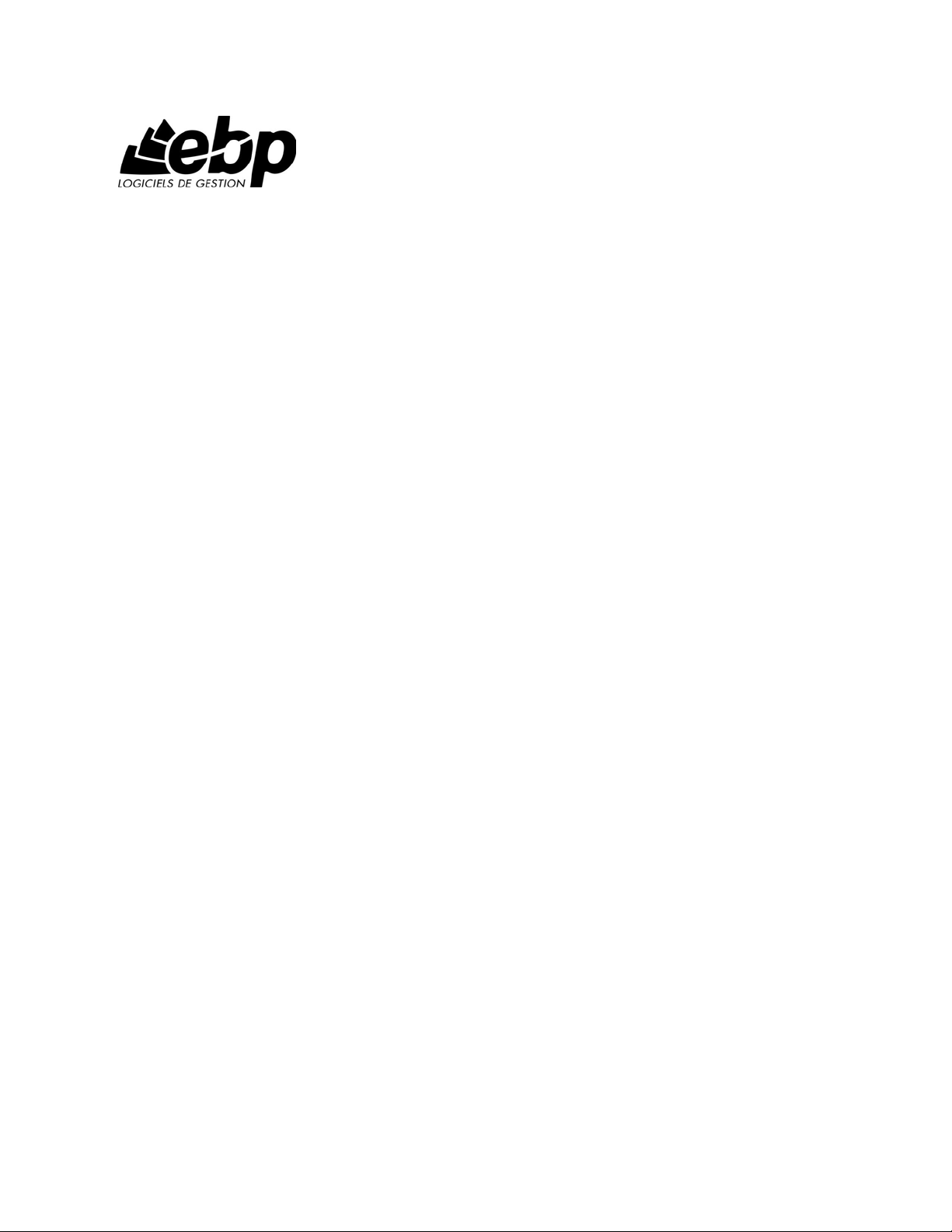
EBP Point de vente (back office)
Pour Windows® 2000 et XP
Manuel utilisateur
Page 2
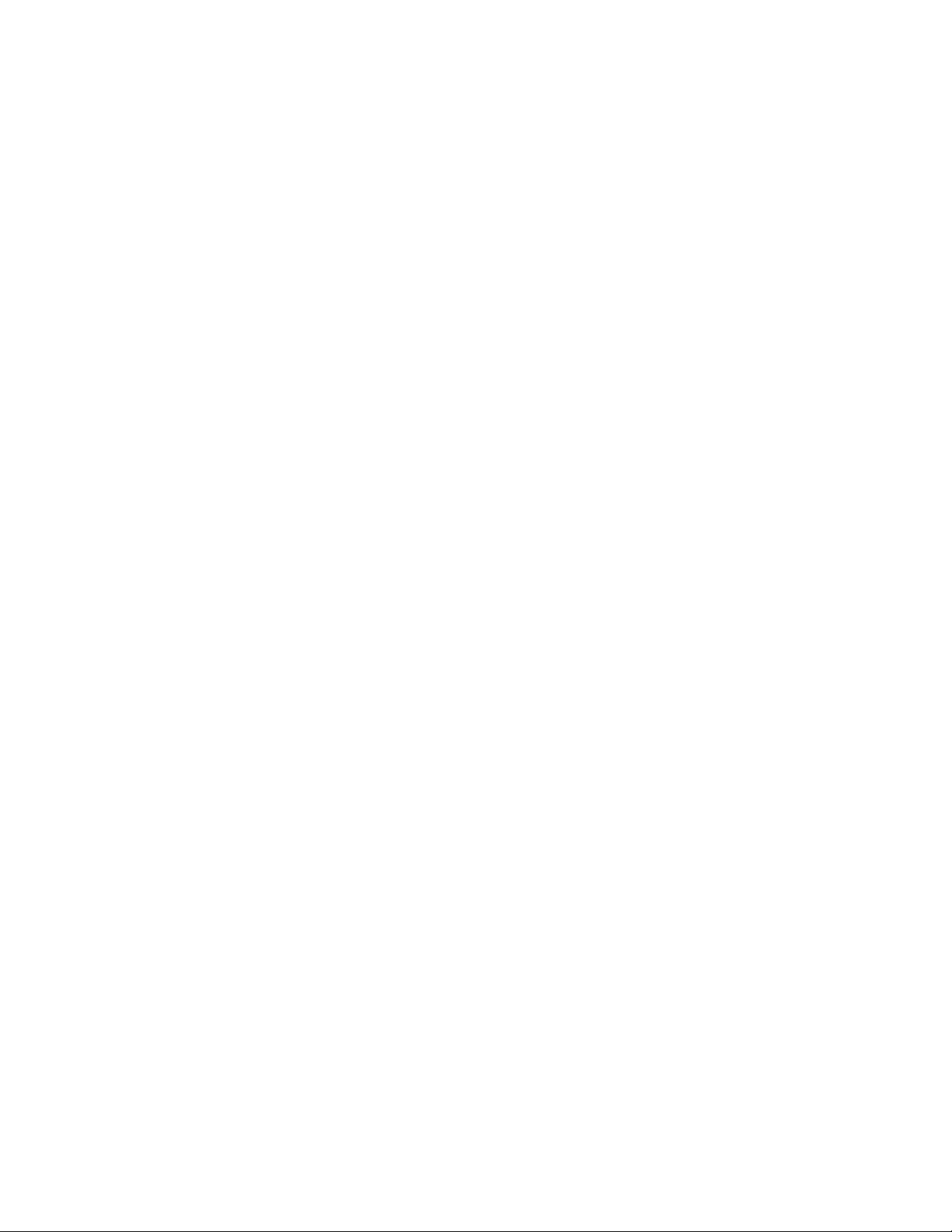
Page 3
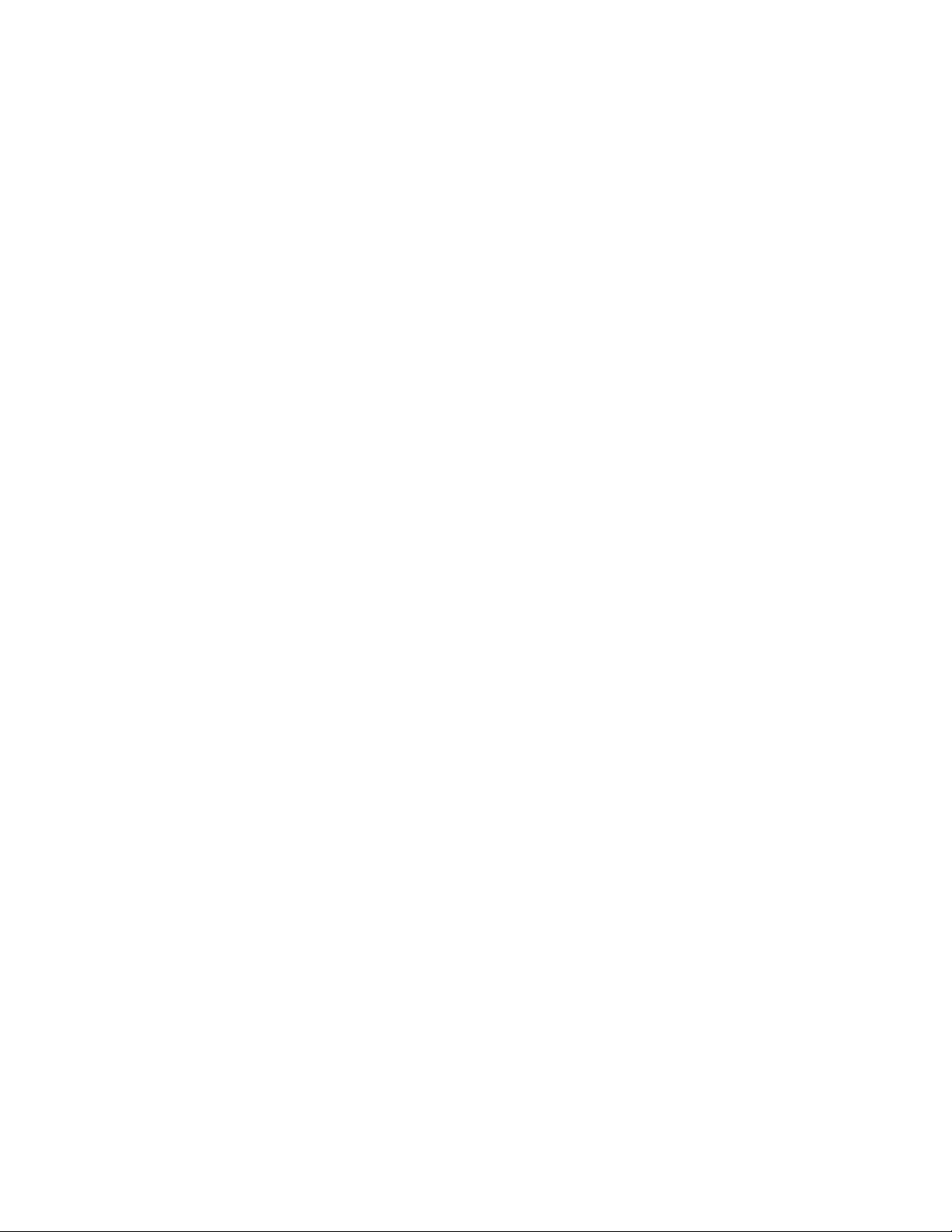
Félicitations.................................................................................................................................................... 1
Convention d'utilisation.................................................................................................................................. 3
Fonctionnement général................................................................................................................................ 5
Création d'un dossier ................................................................................................................................. 5
Etape 2 : la raison sociale.......................................................................................................................... 5
Etape 3 : identification de la société .......................................................................................................... 6
Etape 4 : l'adresse ..................................................................................................................................... 6
Etape 5 : le contact .................................................................................................................................... 6
Etape 6 : choix de la devise....................................................................................................................... 6
Ouverture d'un dossier............................................................................................................................... 6
La recopie .................................................................................................................................................. 7
Recopie des pièces de ventes................................................................................................................... 7
Recopie des pièces d'achats ..................................................................................................................... 8
Recopie des pièces de stock ..................................................................................................................... 8
Recopie des paiements clients .................................................................................................................. 8
Recopie des paiements fournisseurs......................................................................................................... 9
Recopie des lignes d'action ....................................................................................................................... 9
Recopie des déclarations d'échanges de biens ........................................................................................ 9
Recopie des fichiers de base..................................................................................................................... 9
Suppression d'un dossier........................................................................................................................... 9
Fermer un dossier.................................................................................................................................... 10
Configuration de l'impression................................................................................................................... 10
Arrêter toutes les impressions ................................................................................................................. 10
Quitter ...................................................................................................................................................... 10
La solution Oxatis .................................................................................................................................... 11
Envoi des données .................................................................................................................................. 11
Sélection des options de l'envoi des données......................................................................................... 12
Intervalle de sélection des articles à envoyer .......................................................................................... 13
Intervalle de sélection des familles d'articles........................................................................................... 13
Intervalle de sélection des fournisseurs................................................................................................... 13
Critères d'envoi des contacts................................................................................................................... 13
Intervalle de sélection des clients à envoyer ........................................................................................... 14
Intervalle de sélection des familles clients............................................................................................... 14
La préparation des données .................................................................................................................... 14
Téléchargement des commandes ........................................................................................................... 14
Choix du client ......................................................................................................................................... 15
Sélection de la période ............................................................................................................................ 16
Installation réseau des produits de la gamme PRO d'EBP ..................................................................... 16
A propos de Point de vente ..................................................................................................................... 17
Licence d'utilisation.................................................................................................................................. 17
Assistance................................................................................................................................................ 18
Page 4
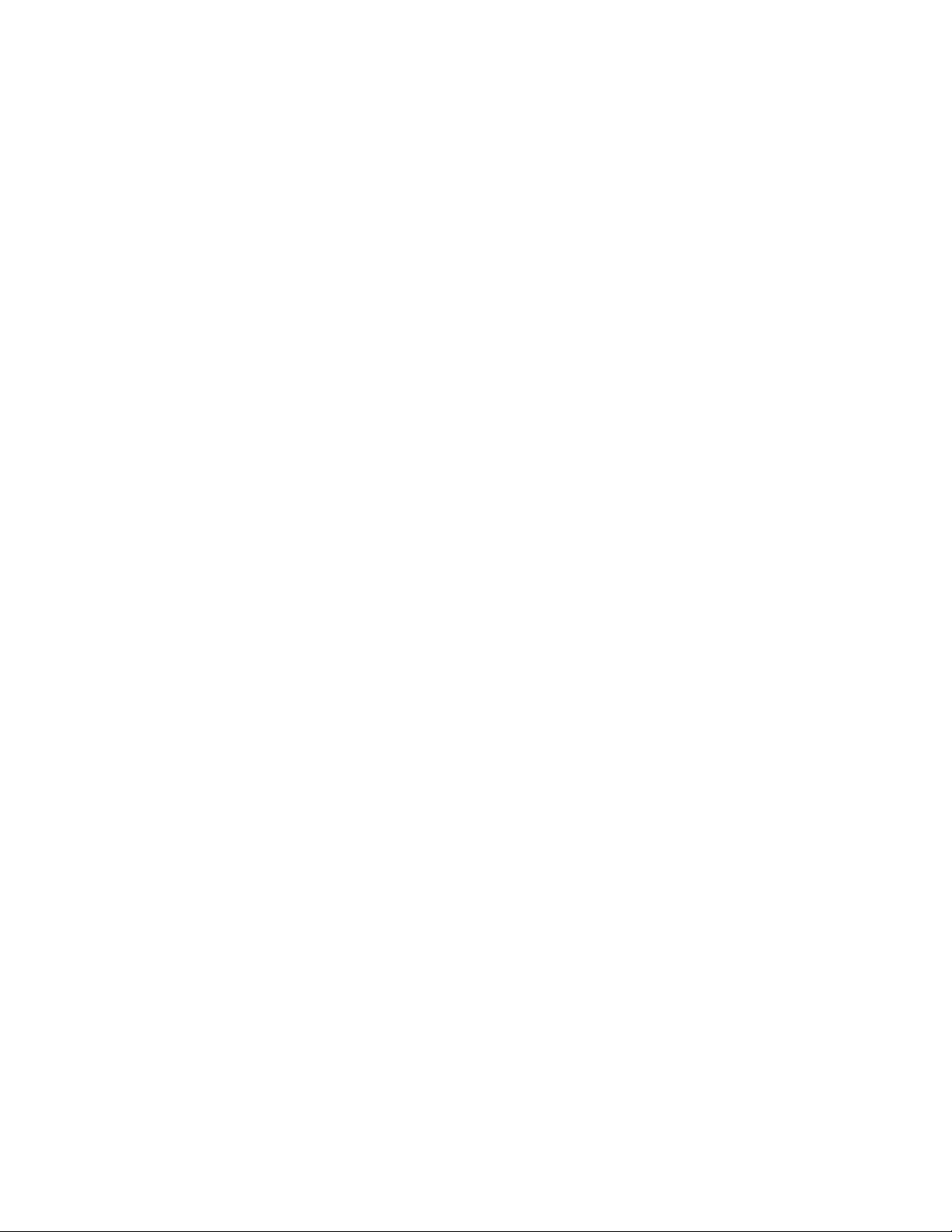
Table des matières
Dépannage EBP ...................................................................................................................................... 18
Dossier......................................................................................................................................................... 19
Onglet Identification ................................................................................................................................. 19
Onglet Contact ......................................................................................................................................... 19
Onglet Adresse ........................................................................................................................................ 19
Onglet Sécurité ........................................................................................................................................ 19
Onglet Dossier ......................................................................................................................................... 19
Bouton Articles......................................................................................................................................... 19
Bouton Comptabilité................................................................................................................................. 20
Bouton Déclaration d'échanges de biens ................................................................................................ 21
Bouton Divers .......................................................................................................................................... 21
Bouton Paramètres du réseau local ........................................................................................................ 22
Bouton Décimales.................................................................................................................................... 22
Bouton Formats ....................................................................................................................................... 22
Création d'un format ................................................................................................................................ 23
Bouton Général........................................................................................................................................ 24
Bouton Numéros de pièces...................................................................................................................... 24
Bouton Pièces.......................................................................................................................................... 25
Bouton Pièces : options pour les ventes.................................................................................................. 25
Bouton Pièces : options pour les achats.................................................................................................. 26
Bouton Pièces : options pour les stocks .................................................................................................. 27
Bouton Racines de comptes comptables ................................................................................................ 27
Les comptes du dossier comptable ......................................................................................................... 28
Ecritures comptables avec ou sans remise ............................................................................................. 28
Bouton Tiers............................................................................................................................................. 29
Bouton Caisse.......................................................................................................................................... 30
Bouton Préférences Liaison E-mail ......................................................................................................... 30
Bouton Gestion des gammes .................................................................................................................. 31
Paramétrage d'une gamme ..................................................................................................................... 32
Paramétrage de la devise locale ............................................................................................................. 33
Taux de TVA ............................................................................................................................................ 33
Taux de TPF ............................................................................................................................................ 33
Barèmes DEEE........................................................................................................................................ 33
Le mémo .................................................................................................................................................. 34
Infos base de données............................................................................................................................. 34
Affichage...................................................................................................................................................... 35
Barres d'outils .......................................................................................................................................... 35
Barre d'outils Dossier............................................................................................................................... 36
Barre d'outils Navigation .......................................................................................................................... 36
Barre d'outils Données............................................................................................................................. 36
Barre d'outils Formatage texte enrichi ..................................................................................................... 37
Barre d'outils Ventes................................................................................................................................ 37
Page 5

Table des matières
Vous disposez ici du chiffre d’affaires correspondant au dernier jour facturé, exclu le jour courant.
Distinctement, vous disposez donc également du chiffre d’affaires du jour............................................ 38
Barre d'outils Internet............................................................................................................................... 38
Barre d'outils Achats ................................................................................................................................ 38
Barre d'outils Stock .................................................................................................................................. 39
Barre d'outils Tiers ................................................................................................................................... 39
Barre d'outils Opérations ......................................................................................................................... 39
Barre d'outils Outils.................................................................................................................................. 40
Barre d'outils Utilisateurs ......................................................................................................................... 40
La barre d'état .......................................................................................................................................... 40
Barre de fenêtres ..................................................................................................................................... 41
Le volet de navigation .............................................................................................................................. 41
Les familles.................................................................................................................................................. 43
La fiche Famille d'articles......................................................................................................................... 43
Onglet Généralités ................................................................................................................................... 43
Onglet Numéros de comptes / Ventilations Analytiques.......................................................................... 45
Onglet Coefficients / Arrondis .................................................................................................................. 46
Onglet Frais d'approche........................................................................................................................... 46
Formule de calcul du coefficient multiplicateur........................................................................................ 47
Onglet Infos.............................................................................................................................................. 47
Onglet Statistiques................................................................................................................................... 47
Onglet TVA / TPF..................................................................................................................................... 48
Onglet Web / PDA.................................................................................................................................... 48
La fiche Famille de clients........................................................................................................................ 48
Onglet Général......................................................................................................................................... 49
Onglet Statistiques................................................................................................................................... 50
Onglet DEB .............................................................................................................................................. 50
La fiche Famille de fournisseurs .............................................................................................................. 50
Onglet Compte / Analytique..................................................................................................................... 50
Onglet Statistiques................................................................................................................................... 51
Onglet D.E.B ............................................................................................................................................ 51
Les données ................................................................................................................................................ 53
La fiche Grille de tarifs ............................................................................................................................. 53
La fiche Commercial ................................................................................................................................ 53
Onglet Formules de commissions ........................................................................................................... 54
Création d'une formule de commissions.................................................................................................. 54
Onglet Adresse ........................................................................................................................................ 54
Onglet Infos.............................................................................................................................................. 55
Onglet Région .......................................................................................................................................... 55
Onglet Champs personnalisés................................................................................................................. 55
La fiche Contact ....................................................................................................................................... 55
La fiche Affaire ......................................................................................................................................... 56
Page 6
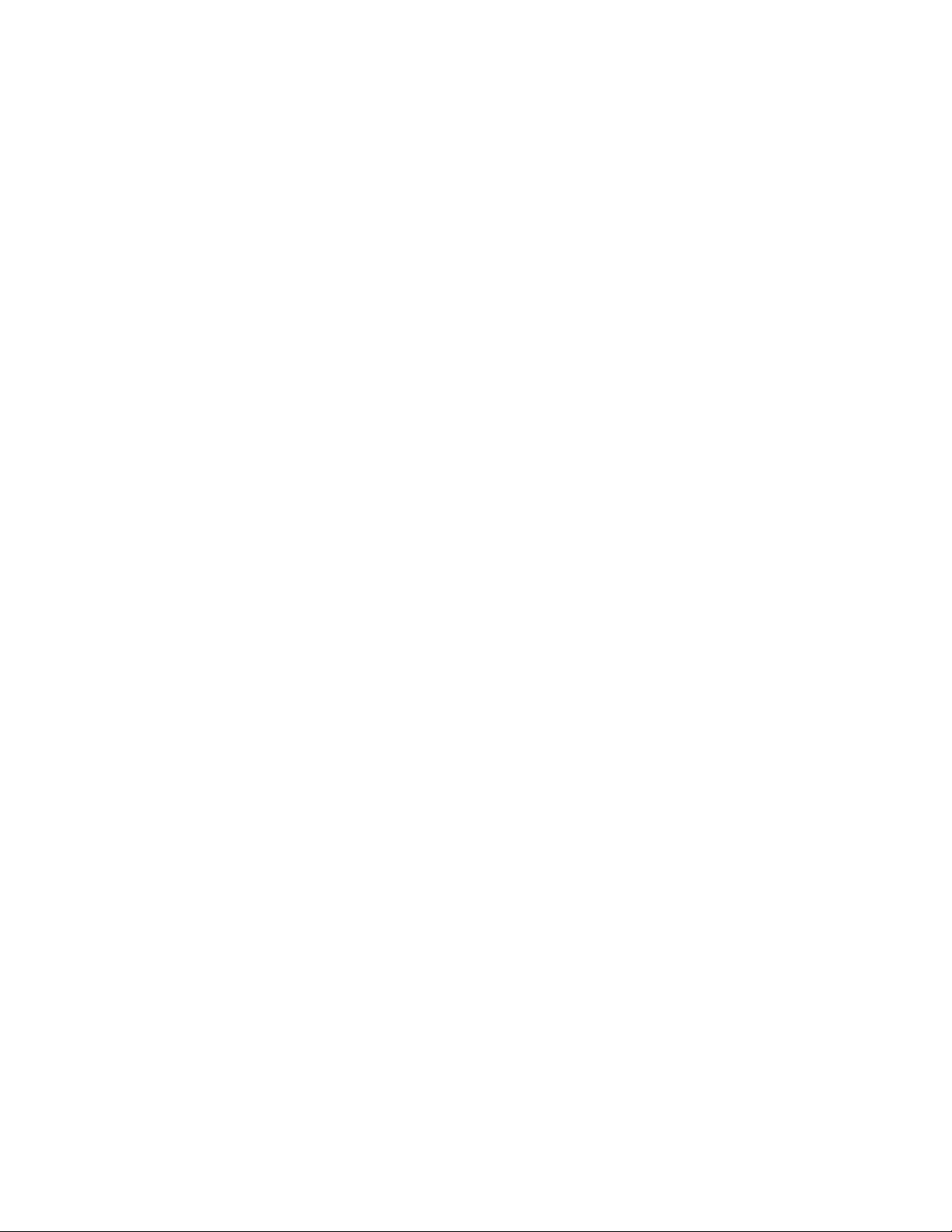
Table des matières
La fiche Mode de règlement .................................................................................................................... 57
Descriptif de la fiche mode de règlement ................................................................................................ 57
Les écarts de change............................................................................................................................... 58
Les écarts de règlements......................................................................................................................... 59
La fiche Banque ....................................................................................................................................... 60
Onglet Adresse ........................................................................................................................................ 60
Onglet Comptabilité ................................................................................................................................. 60
Onglet Infos.............................................................................................................................................. 60
Onglet N° RIB / émetteur ......................................................................................................................... 61
La fiche Frais de port ............................................................................................................................... 61
La fiche Promotions ou Soldes ................................................................................................................ 62
La fiche Code remise ............................................................................................................................... 62
Onglet Ventes .......................................................................................................................................... 63
Onglet Achats .......................................................................................................................................... 64
La fiche Unité ........................................................................................................................................... 64
La fiche Localisation ................................................................................................................................ 64
La fiche Devise ........................................................................................................................................ 65
La fiche Texte standard ........................................................................................................................... 65
La fiche Fidélité client .............................................................................................................................. 66
La fiche NAF ............................................................................................................................................ 66
La fiche Code postal ................................................................................................................................ 67
La fiche Département............................................................................................................................... 67
La fiche Pays ........................................................................................................................................... 67
Le 2ème tableau de bord......................................................................................................................... 68
La liste des données................................................................................................................................ 68
Opérations disponibles depuis la liste des données................................................................................ 69
Les Champs personnalisés...................................................................................................................... 70
Génération HTML .................................................................................................................................... 70
Les filtres.................................................................................................................................................. 71
Le champ signalé par une clé permet de trier la liste suivant les différents critères proposés dans la liste
déroulante. ............................................................................................................................................... 72
Pour rechercher une donnée, il vous faut tout d’abord sélectionner le critère de tri (dans le champ
signalé par une clé), sur lequel vous désirez lancer la recherche puis saisir les premiers caractères de
la donnée à rechercher. Le logiciel affiche alors la liste des données à partir des caractères saisis. .... 72
Pour n’afficher que les données répondant à certains critères, sélectionnez l’un des filtres dans le
champ signalé par un entonnoir. Ces filtres sont à créer par la commande Nouveau filtre obtenue par le
menu contextuel de la liste. ..................................................................................................................... 72
Une variable de type Chaîne est une variable qui autorise tous les caractères. Les caractères saisies
sont pris dans leur ensemble et ne peuvent faire l’objet d’aucun calcul. ................................................ 72
Une variable de type Entier et une variable qui permet de saisir uniquement des nombres sans
décimales et pour laquelle vous allez pouvoir préciser un intervalle de valeur....................................... 72
Une variable de type Logique est une variable qui prend comme état soit Oui ou Non soit 1 ou 0........ 72
Le tableau de bord ................................................................................................................................... 72
Page 7
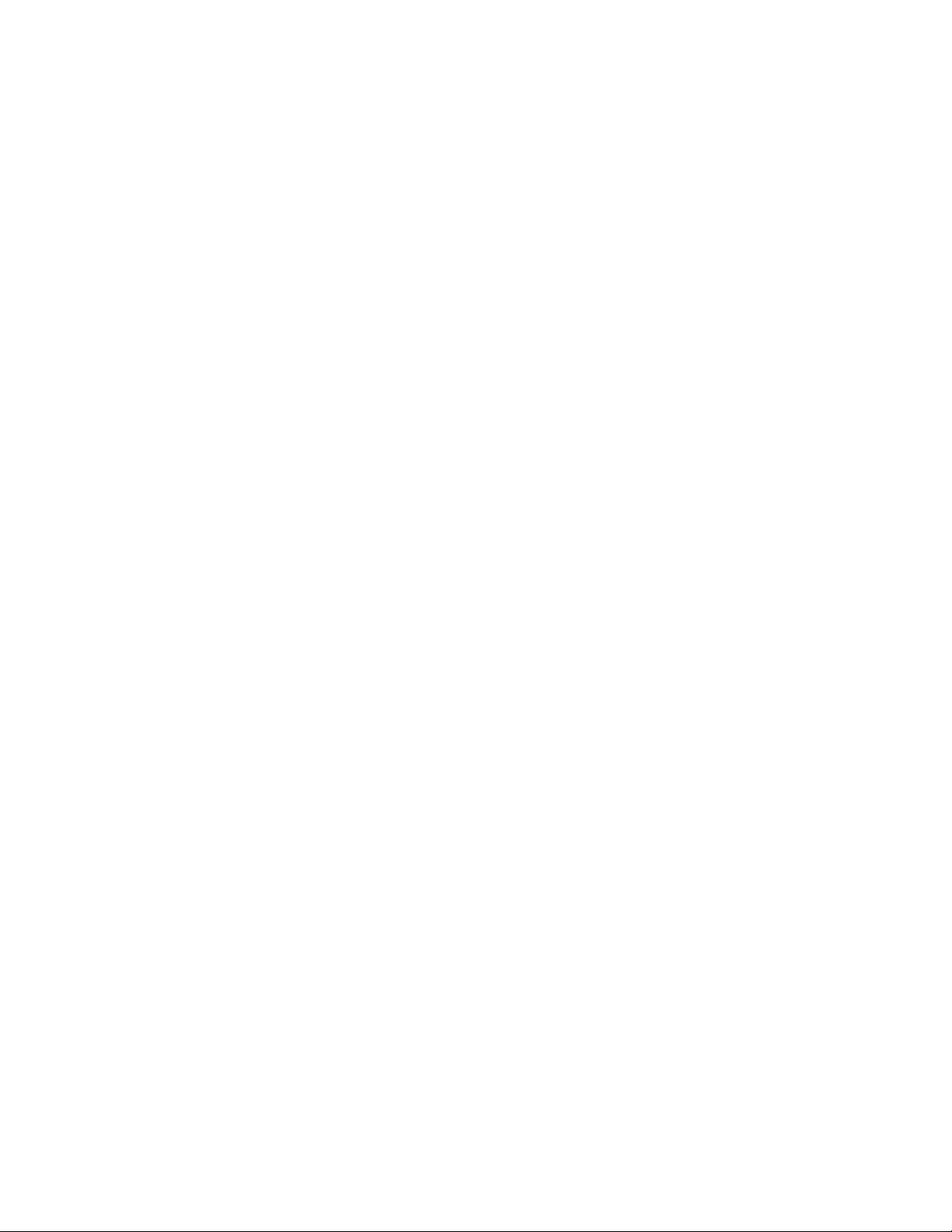
Table des matières
Sont affichés les 5 articles ou les 5 familles d’articles les plus vendus, par ordre décroissant du chiffre
d’affaires, de la quantité ou de la marge.................................................................................................. 73
Sont affichés les 5 clients ou les 5 familles de clients, par ordre décroissant du chiffre d’affaires, sur les
12 derniers mois (du chiffre d’affaires le plus élevé vers le chiffre d’affaires le moins élevé)................. 73
Vous disposez ici du chiffre d’affaires correspondant au dernier jour facturé, exclu le jour courant.
Distinctement, vous disposez donc également du chiffre d’affaires du jour............................................ 73
Les commandes affichées dans cette partie du tableau de bord sont les 5 commandes les plus
anciennes, pour lesquelles aucun traitement n'a été effectué, ou bien un traitement partiel : nous
trouverons donc les commandes non clôturées, non transférées, non regroupées, livrées partiellement
(par l'option disponible dans le menu Ventes + Livraison globale ou partielle des commandes clients).
Les commandes affichées sont exprimées dans leur monnaie de saisie. .............................................. 73
Sont affichés ici les 5 prochains rendez-vous, à compter de l’heure système. ....................................... 74
Les règlements clients ............................................................................................................................. 74
Les gammes ................................................................................................................................................ 75
La fiche Gamme....................................................................................................................................... 75
La fiche Combinaison .............................................................................................................................. 75
Ajout de combinaisons............................................................................................................................. 76
Sélection des tailles ................................................................................................................................. 76
Sélection des couleurs............................................................................................................................. 77
Sélection des bonnets.............................................................................................................................. 77
La fiche Collection.................................................................................................................................... 77
Onglet Statistiques................................................................................................................................... 78
L'article collectif........................................................................................................................................ 78
Onglet Statistiques................................................................................................................................... 78
Onglet Description longue........................................................................................................................ 79
Onglet Infos. / Image / Vignette ............................................................................................................... 79
Onglet Tarifs ............................................................................................................................................ 80
Onglet Complément ................................................................................................................................. 80
Onglet Quantité initiale............................................................................................................................. 81
La fiche client............................................................................................................................................... 83
La fiche Client .......................................................................................................................................... 83
Onglet Adresse ........................................................................................................................................ 83
Onglet Banque / Mode de règlement....................................................................................................... 84
Onglet Compte......................................................................................................................................... 85
Onglet Vente ............................................................................................................................................ 86
Priorité du tarif appliqué ........................................................................................................................... 87
Onglet Infos.............................................................................................................................................. 90
Onglet Autres données ............................................................................................................................ 90
Onglet Statistiques................................................................................................................................... 91
Onglet Champs personnalisés................................................................................................................. 91
Onglet Fidélité.......................................................................................................................................... 91
Consultation des écritures comptables.................................................................................................... 92
Historique Client....................................................................................................................................... 92
Factures périodiques ............................................................................................................................... 92
Page 8
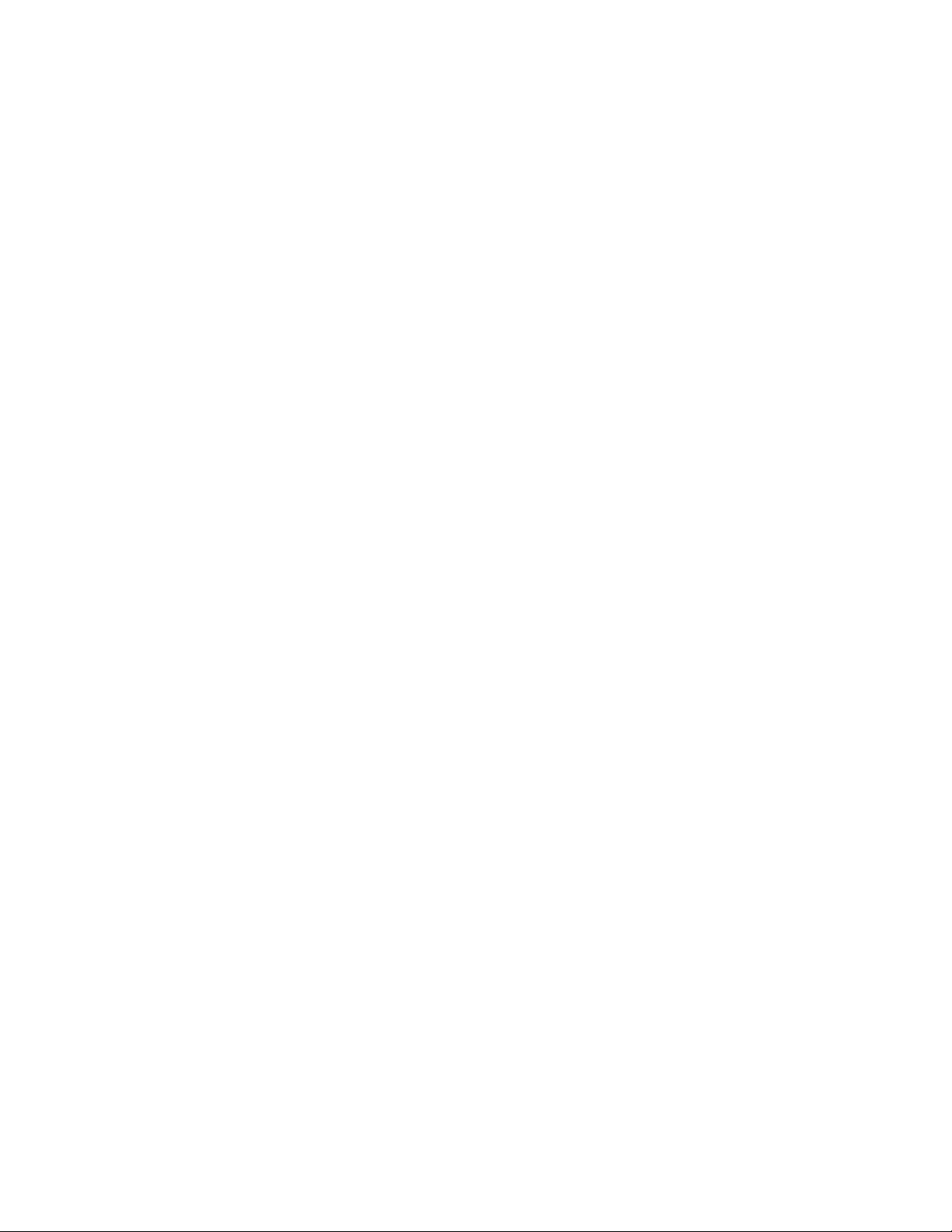
Table des matières
Graphique ................................................................................................................................................ 94
E-mail....................................................................................................................................................... 94
Site Web................................................................................................................................................... 94
Dupliquer une fiche .................................................................................................................................. 94
Relation client .......................................................................................................................................... 95
Onglet Tous ............................................................................................................................................. 96
Onglet Appel téléphonique ...................................................................................................................... 96
Onglet Vente ............................................................................................................................................ 96
Onglet Tâches / Rendez-vous ................................................................................................................. 97
Onglet Courrier ........................................................................................................................................ 97
Onglet E-mail ........................................................................................................................................... 97
Importer un e-mail.................................................................................................................................... 98
La fiche article ............................................................................................................................................. 99
La fiche Article ......................................................................................................................................... 99
Onglet Tarifs ............................................................................................................................................ 99
Exemple de frais d'approche ................................................................................................................. 100
Les différents tarifs................................................................................................................................. 100
Onglet Complément ............................................................................................................................... 101
Onglet Statistiques................................................................................................................................. 103
Onglet Divers ......................................................................................................................................... 103
Onglet Composants ............................................................................................................................... 104
Facturation au forfait .............................................................................................................................. 105
Onglet Infos............................................................................................................................................ 106
Onglet Description longue...................................................................................................................... 106
Onglet Nouveaux tarifs .......................................................................................................................... 107
Onglet Fournisseurs............................................................................................................................... 107
Onglet Champs personnalisés............................................................................................................... 109
Onglet Web ............................................................................................................................................ 109
Onglet Formule de calcul du coefficient multiplicateur .......................................................................... 110
Onglet Numéros de compte................................................................................................................... 110
Onglet Vignette, Raccourci clavier et Fidélité........................................................................................ 111
Dupliquer une fiche article ..................................................................................................................... 111
Envoi sur le site Web ............................................................................................................................. 111
Historique des mouvements .................................................................................................................. 112
Historique des commandes ................................................................................................................... 112
Assemblage - Désassemblage .............................................................................................................. 112
Stock actuel et stock virtuel ................................................................................................................... 112
La fiche fournisseur ................................................................................................................................... 115
La fiche fournisseur................................................................................................................................ 115
Onglet Adresse ...................................................................................................................................... 115
Onglet Banque / Mode de règlement..................................................................................................... 116
Onglet Compte....................................................................................................................................... 116
Page 9
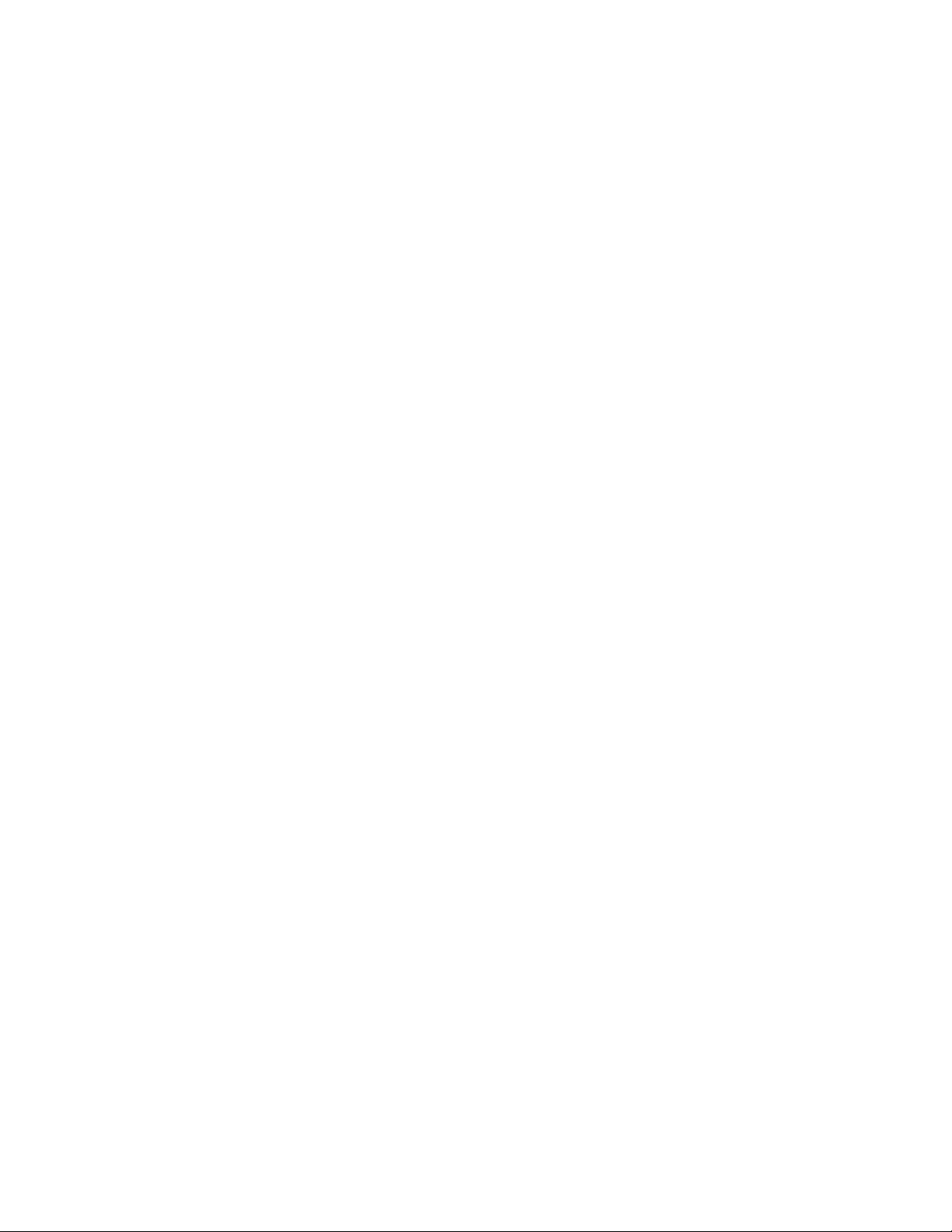
Table des matières
Onglet Achat .......................................................................................................................................... 117
Onglet Articles........................................................................................................................................ 118
Onglet Infos............................................................................................................................................ 118
Onglet Divers ......................................................................................................................................... 118
Onglet Statistiques................................................................................................................................. 118
Onglet Champs personnalisés............................................................................................................... 119
Historique fournisseur ............................................................................................................................ 119
Les pièces de stock ................................................................................................................................... 121
Mise en sommeil des articles : sélection des familles d'articles ............................................................ 121
Choix du type de pièce de stock à créer................................................................................................ 121
La saisie des articles.............................................................................................................................. 121
Saisie des articles gammés dans les pièces de stock et d'achats ........................................................ 122
Onglet Infos............................................................................................................................................ 122
La liste des pièces de stock ................................................................................................................... 122
Liste des bons d'entrée.......................................................................................................................... 123
Liste des bons de sortie ......................................................................................................................... 123
Liste des ordres de fabrication............................................................................................................... 123
Liste des inventaires .............................................................................................................................. 124
Impression d'une pièce de stock............................................................................................................ 124
L'inventaire............................................................................................................................................. 124
L'inventaire : sélection des articles ........................................................................................................ 125
L'inventaire : sélection des familles d'articles ........................................................................................ 125
L'inventaire : sélection des fournisseurs ................................................................................................ 125
L'inventaire : sélection des articles collectifs ......................................................................................... 126
Date de l'inventaire ................................................................................................................................ 126
Saisie de l'inventaire .............................................................................................................................. 126
Mise à jour des tarifs.............................................................................................................................. 127
Mise à jour des tarifs : choix du type de données à modifier................................................................. 128
Mise à jour : choix du tarif à modifier ..................................................................................................... 128
Choix des articles à modifier.................................................................................................................. 128
Intervalle de sélection ............................................................................................................................ 129
Modification du tarif................................................................................................................................ 129
Récapitulatif de la mise à jour................................................................................................................ 129
Mise à jour des tarifs : grille de saisie.................................................................................................... 130
Recopie des tarifs : choix du tarif à dupliquer........................................................................................ 130
Mise à jour des grilles de tarifs .............................................................................................................. 130
Choix des données à modifier ............................................................................................................... 131
Modification du tarif................................................................................................................................ 131
Intervalle de grilles de tarifs ................................................................................................................... 131
Intervalle des articles ............................................................................................................................. 131
Intervalle de familles d'articles ............................................................................................................... 132
Assemblage / Désassemblage .............................................................................................................. 132
Page 10
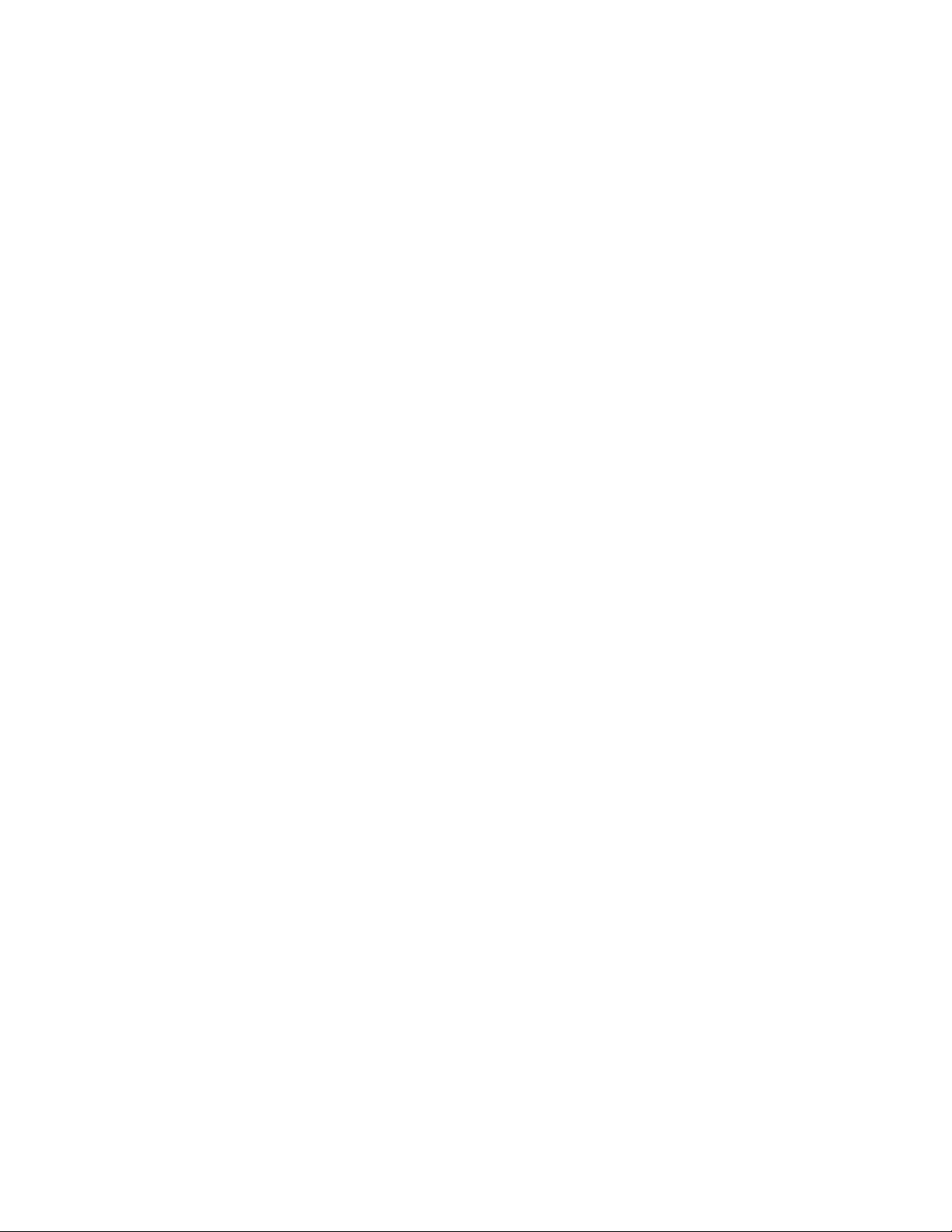
Table des matières
Assemblage / Désassemblage : intervalle des articles ......................................................................... 132
Assemblage / Désassemblage : intervalle des familles d'articles ......................................................... 133
Assemblage / Désassemblage : intervalle des fournisseurs ................................................................. 133
Assemblage / Désassemblage : choix de la quantité ............................................................................ 133
Assemblage / Désassemblage : récapitulatif......................................................................................... 133
Mise en sommeil des articles................................................................................................................. 133
Mise en sommeil des articles : sélection des articles ............................................................................ 134
Mise en sommeil des articles : sélection des fournisseurs.................................................................... 134
Mise en sommeil des articles : sélection des collections....................................................................... 134
Les pièces d'achats ................................................................................................................................... 137
Choix du type de pièce d'achat à créer ................................................................................................. 137
Entête de pièce ...................................................................................................................................... 137
Appel d'un fournisseur ........................................................................................................................... 137
Type de facturation ................................................................................................................................ 138
Pied de pièce ......................................................................................................................................... 138
Mise à jour du prix d'achat ..................................................................................................................... 139
La liste des pièces d'achat..................................................................................................................... 139
Liste des commandes fournisseurs ....................................................................................................... 140
Liste des bons de réception ................................................................................................................... 141
Liste des factures fournisseurs .............................................................................................................. 142
La copie de pièces d'achats................................................................................................................... 143
Le transfert de pièces d'achats .............................................................................................................. 143
Regroupement des pièces d'achats : choix de la période ..................................................................... 144
Regroupement des pièces d'achats : choix des fournisseurs ............................................................... 144
Regroupement des pièces d'achats : type de pièces à générer............................................................ 144
Réception des commandes fournisseurs............................................................................................... 145
La réception partielle.............................................................................................................................. 145
Les relances commandes fournisseurs ................................................................................................. 145
Le réapprovisionnement : choix des articles.......................................................................................... 146
Le réapprovisionnement : intervalle de sélection .................................................................................. 147
Le réapprovisionnement : choix du traitement....................................................................................... 147
Résultat du réapprovisionnement .......................................................................................................... 148
Exemple de calcul de réapprovisionnement .......................................................................................... 148
Les pièces de ventes................................................................................................................................. 151
Choix du type de pièce à créer .............................................................................................................. 151
L'entête de la pièce................................................................................................................................ 151
Appel du client ....................................................................................................................................... 152
Type de facturation ................................................................................................................................ 153
Le corps de la pièce............................................................................................................................... 153
Saisie des articles .................................................................................................................................. 154
Saisie des articles gammés dans une pièce de vente........................................................................... 155
Le pied de la pièce................................................................................................................................. 155
Page 11
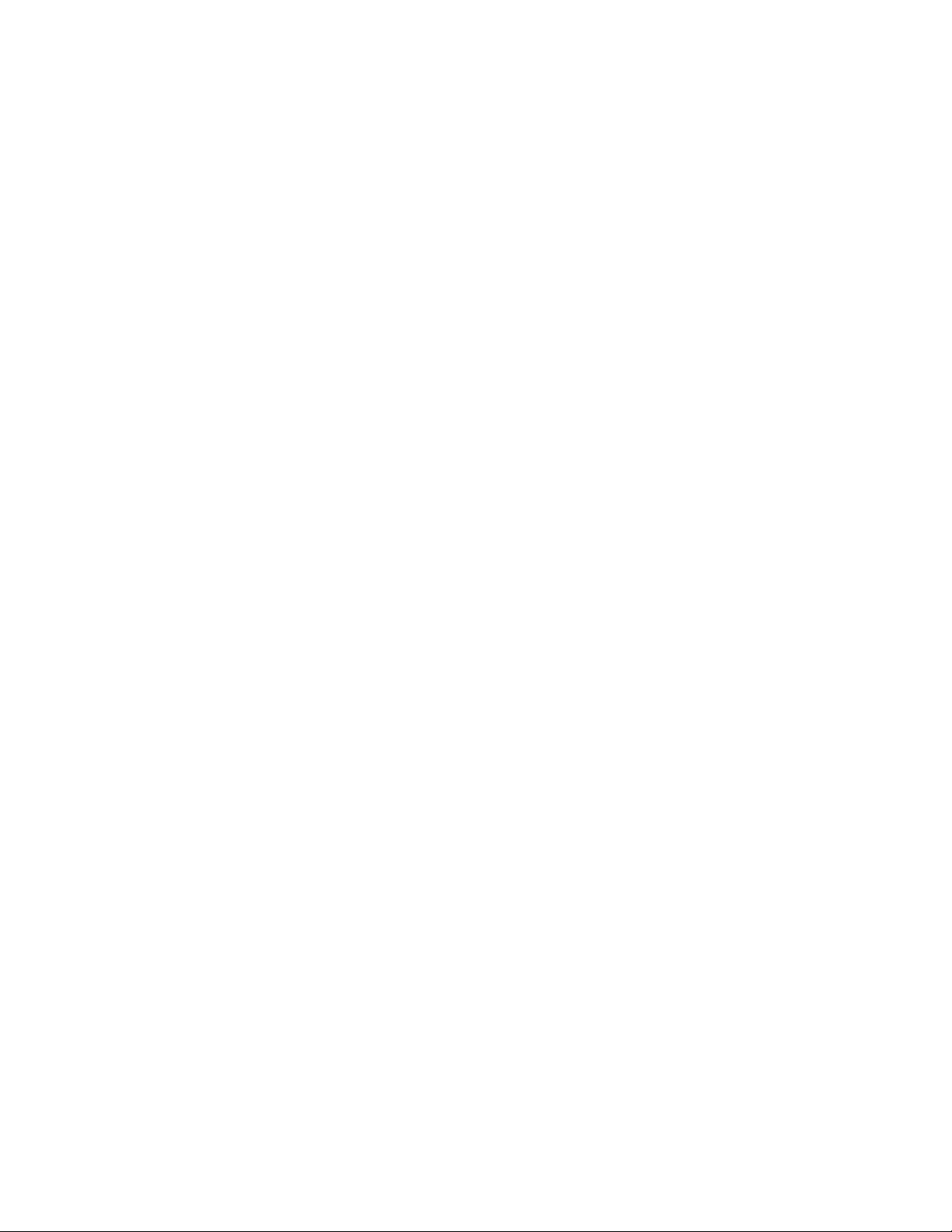
Table des matières
Onglet Infos............................................................................................................................................ 157
Onglet Règlement .................................................................................................................................. 157
Les factures d'acomptes ........................................................................................................................ 158
Onglet Echéances.................................................................................................................................. 159
Onglet Champs personnalisés............................................................................................................... 160
La liste des pièces de ventes................................................................................................................. 160
Liste des factures d'acompte ................................................................................................................. 161
Liste des devis ....................................................................................................................................... 161
Liste des commandes ............................................................................................................................ 162
Liste des bons de livraison..................................................................................................................... 163
Liste des factures................................................................................................................................... 164
L'avoir..................................................................................................................................................... 165
La copie de pièces de ventes ................................................................................................................ 165
Imprimer une pièce ................................................................................................................................ 166
Télécopier une pièce.............................................................................................................................. 166
Imprimer des étiquettes ......................................................................................................................... 167
Envoi par e-mail (saisie déportée) ......................................................................................................... 167
Envoi d'une pièce par e-mail.................................................................................................................. 168
Le transfert de pièces de ventes............................................................................................................ 168
Affecter un code affaire.......................................................................................................................... 169
Règlement de la facture......................................................................................................................... 170
Regroupement des pièces de ventes : choix de la période................................................................... 170
Regroupement des pièces de ventes : choix des clients....................................................................... 170
Regroupement des pièces de ventes : type de pièces à générer ......................................................... 171
Livraison des commandes ..................................................................................................................... 171
La livraison partielle ............................................................................................................................... 171
Traitement des commandes .................................................................................................................. 172
Les relances Commandes Clients ......................................................................................................... 172
Onglet Pièces......................................................................................................................................... 173
Recherche sur les lignes de pièces ....................................................................................................... 174
Opérations ................................................................................................................................................. 175
Les règlements clients ........................................................................................................................... 175
Affectation du paiement ......................................................................................................................... 177
Affectation du règlement........................................................................................................................ 177
La remise en banque ............................................................................................................................. 177
Modifier le RIB ....................................................................................................................................... 178
Lettre de change relevé ......................................................................................................................... 179
Impression du bordereau de remise en banque.................................................................................... 179
Les règlements fournisseurs.................................................................................................................. 179
Affectation d'un règlement fournisseur .................................................................................................. 181
Les décaissements fournisseurs ........................................................................................................... 182
Impression du bordereau de décaissement........................................................................................... 183
Page 12
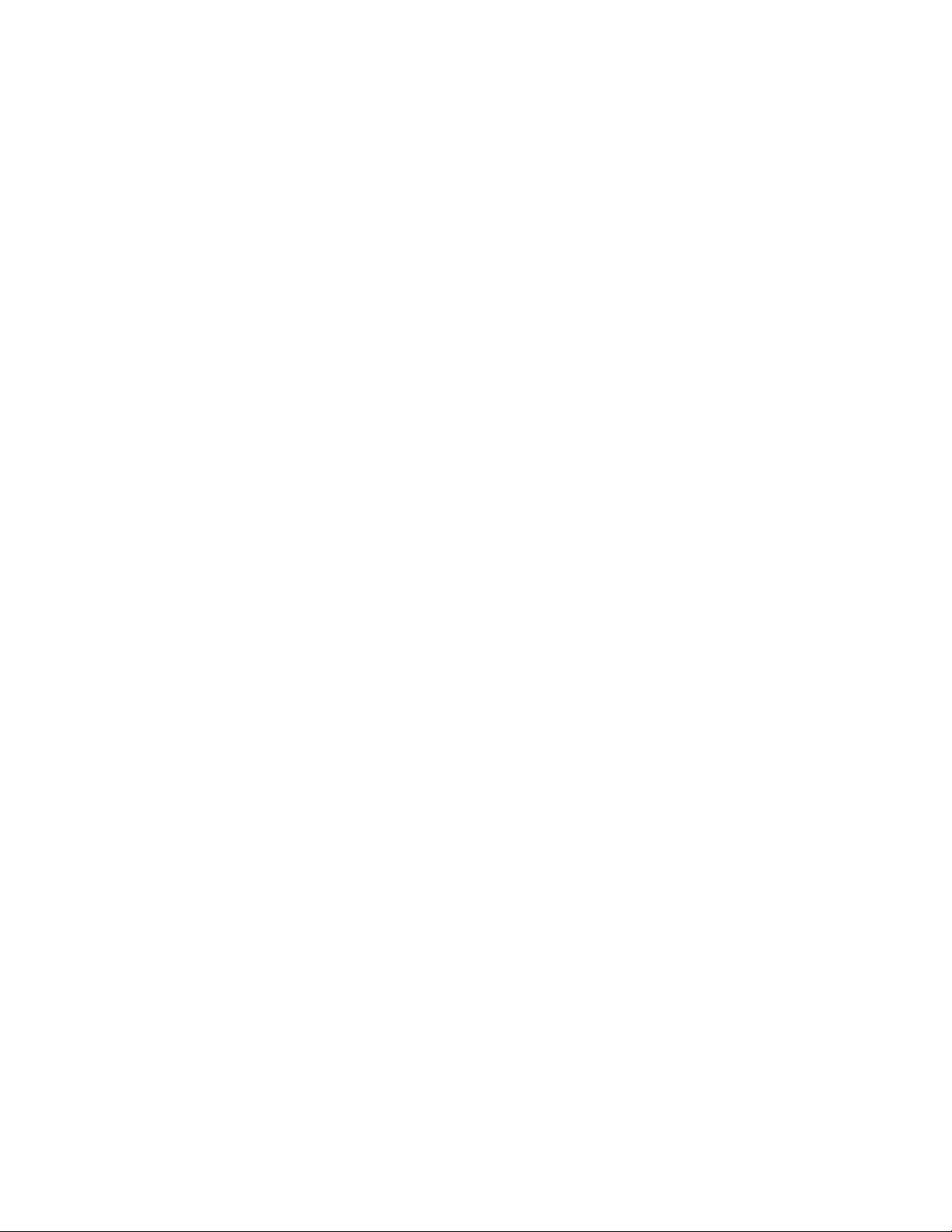
Table des matières
Opération de virement ........................................................................................................................... 183
Ecart de règlements............................................................................................................................... 183
Le transfert en comptabilité ................................................................................................................... 184
Options du transfert comptable.............................................................................................................. 185
Paramétrage du transfert en comptabilité.............................................................................................. 185
Transfert comptable des règlements ..................................................................................................... 187
Transfert comptable au format API........................................................................................................ 187
Transfert comptable au format CCMX ................................................................................................... 188
Transfert comptable au format CEGID .................................................................................................. 189
Transfert comptable au format CEGID - PGI......................................................................................... 190
Transfert comptable au format COALA ................................................................................................. 190
Transfert comptable au format CIEL...................................................................................................... 191
Transfert comptable au format COTE OUEST ...................................................................................... 191
Transfert comptable au format Interface Expert (COALA) .................................................................... 192
La lettre de relance ................................................................................................................................ 192
Télécopier une lettre de relance ............................................................................................................ 194
Génération des factures périodiques..................................................................................................... 194
Définition des classifications .................................................................................................................. 194
Paramétrage de la grille......................................................................................................................... 194
Exemple de classification sur la périodicité ........................................................................................... 196
Exemple de classification sur le chiffre d'affaires .................................................................................. 197
Exemple de classification selon le double critère .................................................................................. 199
La mise à jour de la classification .......................................................................................................... 200
Une sélection de clients ......................................................................................................................... 200
Une sélection de commerciaux.............................................................................................................. 200
Une sélection de familles de clients....................................................................................................... 200
Génération de bons d'achats ou chèques cadeaux............................................................................... 200
Choix des données à modifier ............................................................................................................... 201
Sélection des clients .............................................................................................................................. 201
Sélection des familles de clients............................................................................................................ 201
Liste des fidélités ................................................................................................................................... 202
Définition du bon d'achat ou chèque cadeau à générer ........................................................................ 202
Gestion des caisses............................................................................................................................... 202
Outils.......................................................................................................................................................... 205
Gestionnaire de clients Microsoft Office 2000 ....................................................................................... 205
L'agenda ................................................................................................................................................ 206
Ajouter un nouveau rendez-vous........................................................................................................... 207
Propriétés de l'agenda ........................................................................................................................... 207
Rechercher un rendez-vous................................................................................................................... 208
Recalcul des données............................................................................................................................ 208
Réorganisation des fichiers.................................................................................................................... 208
Archivage des données ......................................................................................................................... 208
Page 13
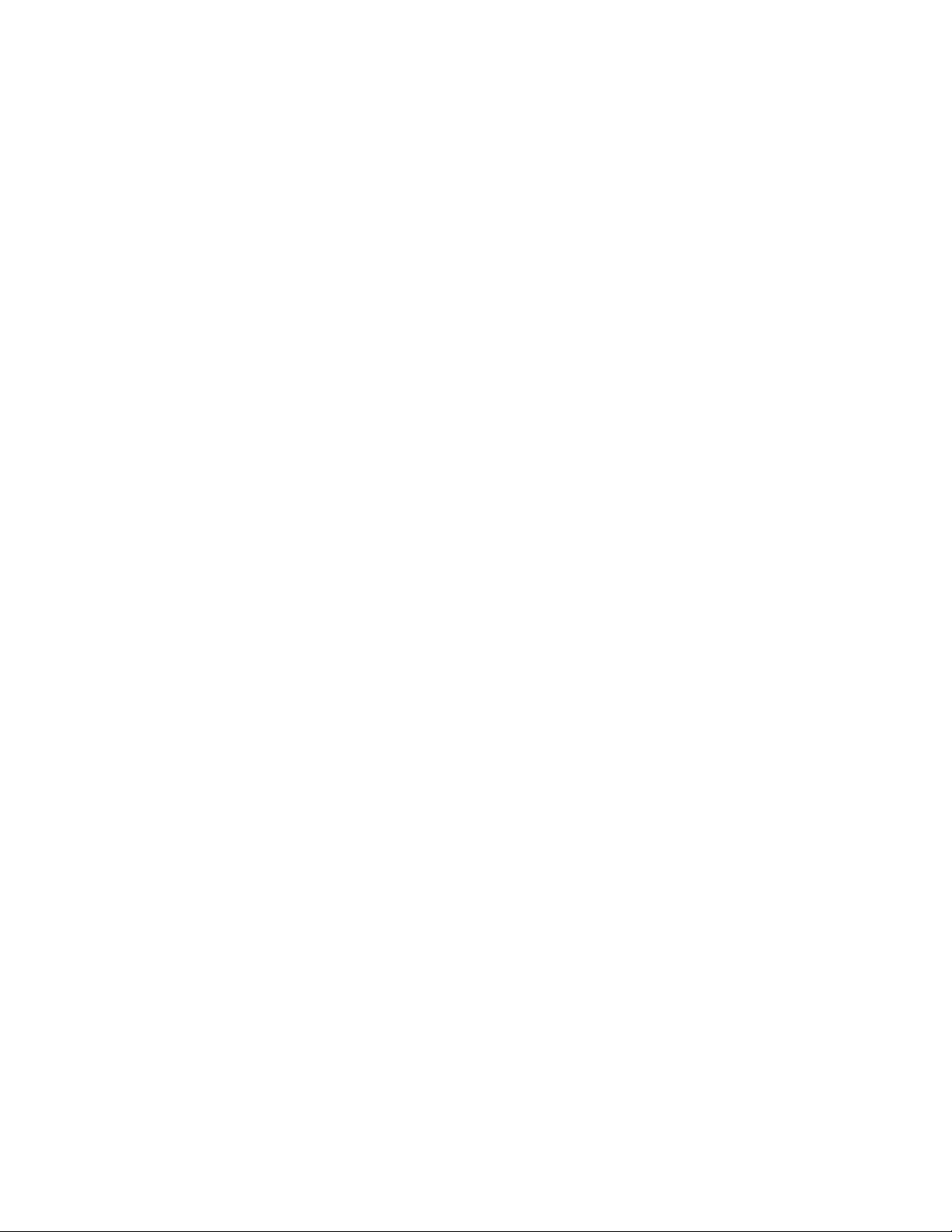
Table des matières
Nom du fichier d'archivage .................................................................................................................... 208
Suppression de données ....................................................................................................................... 209
Suppression des pièces d'achats .......................................................................................................... 209
Suppression des pièces de stock .......................................................................................................... 209
Suppression des paiements .................................................................................................................. 210
Import paramétrable-1 ........................................................................................................................... 210
Import paramétrable-2 ........................................................................................................................... 211
Import paramétrable-3 ........................................................................................................................... 211
Import paramétrable-3 bis...................................................................................................................... 212
Import du fichier articles......................................................................................................................... 213
Import du fichier articles : choix du paramètre à recalculer ................................................................... 213
Import du fichier clients .......................................................................................................................... 214
Import du fichier fournisseurs ................................................................................................................ 214
Import du fichier codes postaux............................................................................................................. 215
Import paramétrable-4 ........................................................................................................................... 215
Import paramétrable-5 ........................................................................................................................... 216
Sauvegarde du format d'importation...................................................................................................... 216
Import des tailles, couleurs et bonnets .................................................................................................. 216
Import EBP Devis et Facturation ........................................................................................................... 217
Sélection des articles ............................................................................................................................. 221
Sélection des clients .............................................................................................................................. 221
Sélection des fournisseurs..................................................................................................................... 221
Export paramétrable-1 ........................................................................................................................... 221
Export paramétrable-2 ........................................................................................................................... 222
Export paramétrable-3 ........................................................................................................................... 222
Export paramétrable-4 ........................................................................................................................... 223
Sauvegarde de format d'exportation...................................................................................................... 223
Export des données vers le logiciel de cartographie ............................................................................. 223
Sélection des clients à exporter............................................................................................................. 224
Sélection des commerciaux à exporter.................................................................................................. 224
Paramétrage des modèles..................................................................................................................... 224
La DEB ...................................................................................................................................................... 227
La DEB................................................................................................................................................... 227
La fiche Nature des transactions ........................................................................................................... 227
La fiche Mode de transport .................................................................................................................... 228
La fiche Condition de livraison............................................................................................................... 228
La fiche Nomenclature NC8................................................................................................................... 229
Impression de la DEB ............................................................................................................................ 229
Validation de la DEB .............................................................................................................................. 229
Génération d'un fichier Intracom............................................................................................................ 230
Les impressions......................................................................................................................................... 233
Impression des pièces ........................................................................................................................... 233
Page 14
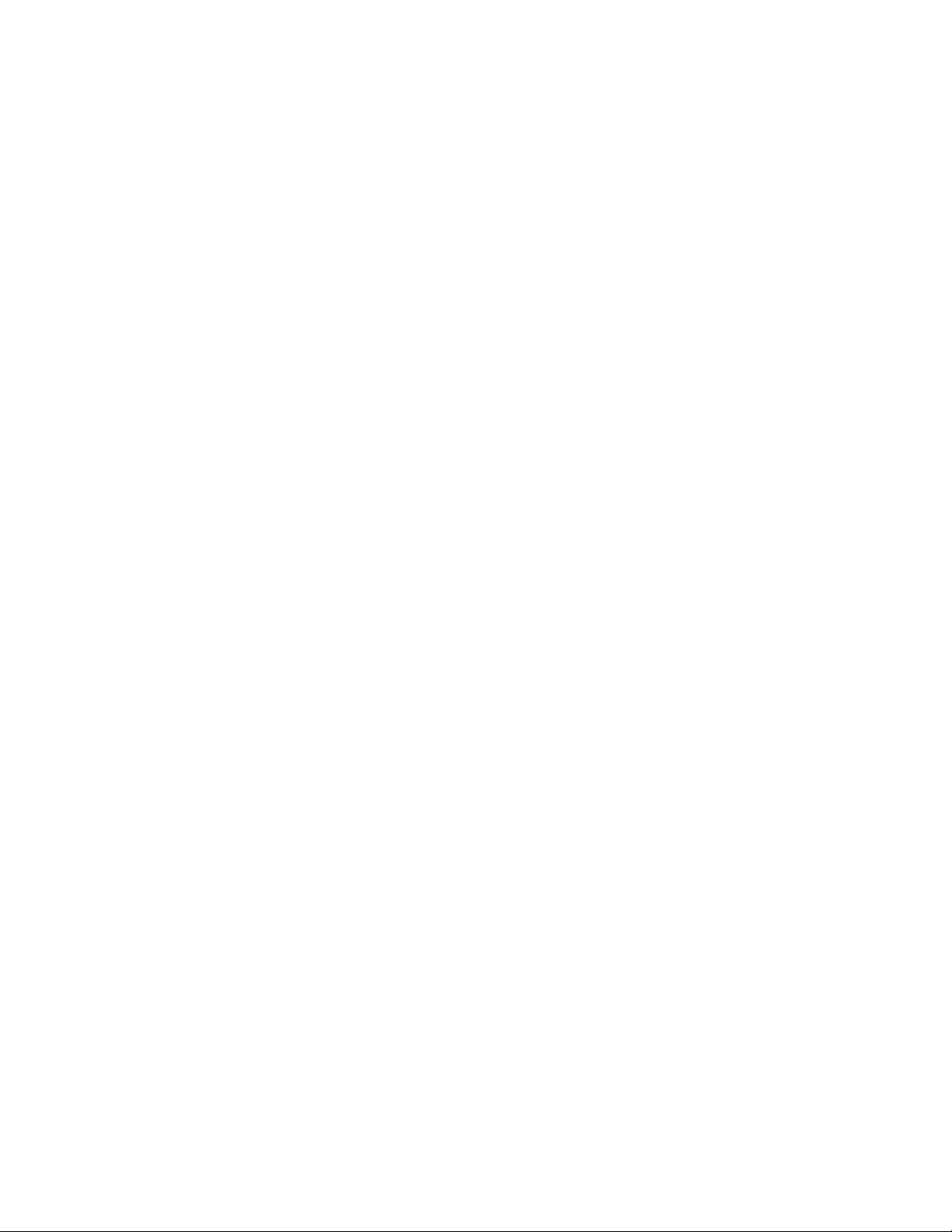
Table des matières
Options d'impression des pièces ........................................................................................................... 233
Fonctionnalités disponibles depuis un aperçu ....................................................................................... 234
Sélection des commerciaux ................................................................................................................... 235
L'option Configurer l'imprimante permet de sélectionner l'imprimante sur laquelle l'édition va être
effectuée. ............................................................................................................................................... 235
L'option Export avancé permet de récupérer dans un fichier texte les informations qui vont être reprises
lors de l'impression. Si vous souhaitez exporter des renseignements particuliers qui ne figurent pas sur
le modèle d'édition d'origine, vous pouvez personnaliser celui-ci en cliquant sur le texte Modèle
d'impression ou par le menu Outils + Paramétrage des impressions pour avoir les informations
complémentaires. Ensuite, vous pourrez ouvrir ce fichier sous un éditeur de texte ou encore sous un
tableur comme Excel. ............................................................................................................................ 236
L'option Filtres permet de créer des filtres sur le fichier des pièces afin de cibler au mieux l'impression.
............................................................................................................................................................... 236
L'option Générer un PDF permet d'exporter les données imprimées au format PDF. Ce format est
exclusivement lu par le logiciel Adobe Reader. Si vous ne possédez pas cet outil, vous le trouverez sur
le CD dans le répertoire Produits / Outils et le fichier se nomme AdbeRdr70_fra_full.exe................... 236
Impression des traites............................................................................................................................ 236
Impression des billets à ordre................................................................................................................ 236
Onglet Pièces......................................................................................................................................... 237
Impression de la liste des pièces de ventes et d'achats........................................................................ 237
Options d'impression de la liste des pièces de ventes .......................................................................... 238
Options d'impression de la liste des pièces d'achats ............................................................................ 239
Sélection des devises ............................................................................................................................ 239
Impression du portefeuille des devis ..................................................................................................... 239
Onglet Tailles Couleurs Bonnets ........................................................................................................... 240
Impression du portefeuille des commandes .......................................................................................... 240
Impression du journal des ventes .......................................................................................................... 241
Options d'impression du journal de ventes............................................................................................ 242
Impression du journal d'achats .............................................................................................................. 242
Options d'impression du journal d'achats .............................................................................................. 243
Impression de la relation client .............................................................................................................. 243
Courriers et lettres types clients et fournisseurs.................................................................................... 244
Création d'une lettre............................................................................................................................... 246
Création d'un classeur ........................................................................................................................... 246
Envoi d'un mailing commercial par le net .............................................................................................. 246
Impression des étiquettes ...................................................................................................................... 246
Impression des articles .......................................................................................................................... 247
Impression des articles collectifs ........................................................................................................... 247
Sélection des articles collectifs .............................................................................................................. 248
Impression des affaires.......................................................................................................................... 248
Sélection des affaires............................................................................................................................. 248
Impression des banques........................................................................................................................ 249
Sélection des banques........................................................................................................................... 249
Impression des clients ........................................................................................................................... 249
Page 15
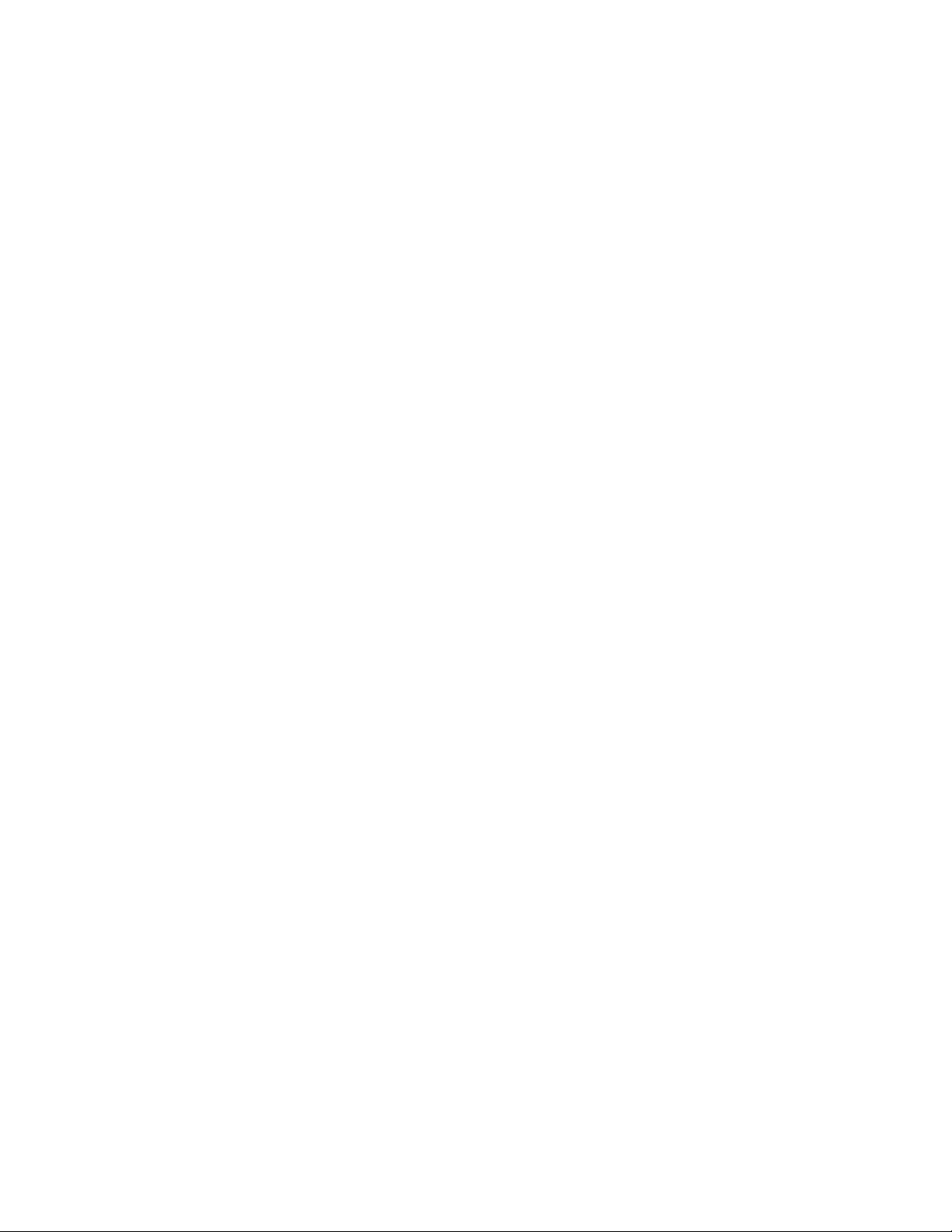
Table des matières
Impression des grilles de remise ........................................................................................................... 250
Sélection des remises............................................................................................................................ 250
Impression des collections..................................................................................................................... 250
Sélection des collections........................................................................................................................ 251
Impression des commerciaux / Vendeurs.............................................................................................. 251
Impression des devises ......................................................................................................................... 251
Sélection des devises ............................................................................................................................ 252
Impression des familles d'articles .......................................................................................................... 252
Sélection des familles articles................................................................................................................ 253
Impression des familles de clients ......................................................................................................... 253
Sélection des familles clients................................................................................................................. 253
Impression des familles de fournisseurs................................................................................................ 254
Sélection des familles fournisseurs ....................................................................................................... 254
Impression des fournisseurs .................................................................................................................. 254
Impression des frais de port .................................................................................................................. 255
Sélection des frais de port ..................................................................................................................... 255
Impression des grilles de tarifs .............................................................................................................. 255
Sélection des grilles de tarifs ................................................................................................................. 256
Impression des localisations / rayons .................................................................................................... 256
Sélection des localisations..................................................................................................................... 256
Impression des modes de règlement..................................................................................................... 257
Sélection des modes de règlement ....................................................................................................... 257
Impression des promotions ou soldes ................................................................................................... 257
Sélection des promotions ou soldes ...................................................................................................... 258
Impression des unités ............................................................................................................................ 258
Sélection des unités............................................................................................................................... 258
Impression des textes standards ........................................................................................................... 258
Impression des natures d'offres............................................................................................................. 259
Impression des gammes........................................................................................................................ 259
Sélection des gammes........................................................................................................................... 259
Impression des conditions de livraison .................................................................................................. 259
Sélection des conditions de livraison..................................................................................................... 260
Impression des modes de transport ...................................................................................................... 260
Sélection des modes de transport ......................................................................................................... 260
Impression des natures de transactions ................................................................................................ 261
Sélection des natures de transactions................................................................................................... 261
Impression des nomenclatures NC8...................................................................................................... 261
Sélection des nomenclatures NC8 ........................................................................................................ 262
Impression des codes NAF.................................................................................................................... 262
Sélection des codes NAF....................................................................................................................... 262
Impression des codes postaux .............................................................................................................. 262
Sélection des codes postaux ................................................................................................................. 263
Page 16
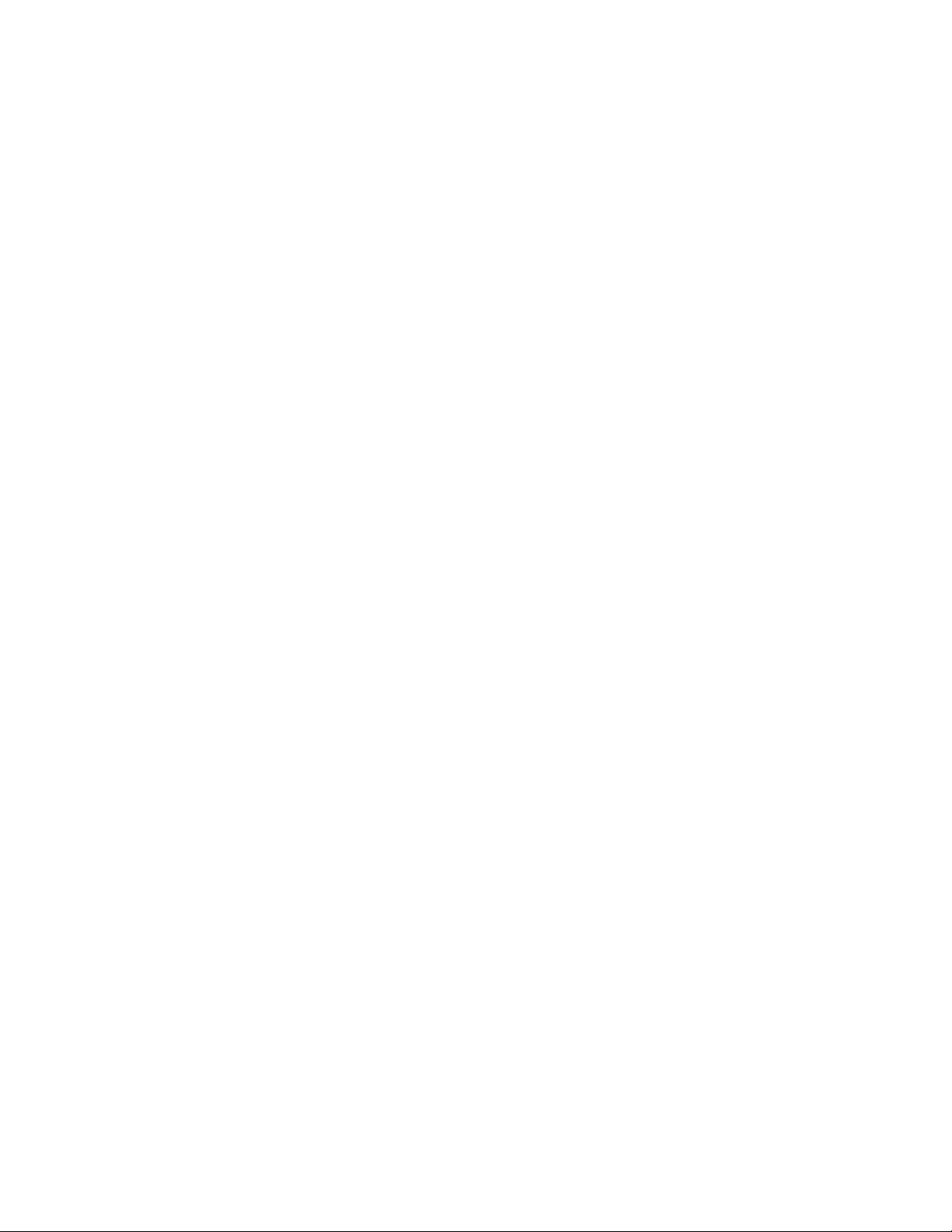
Table des matières
Sélection des départements et pays...................................................................................................... 263
Impression des départements ............................................................................................................... 263
Impression des pays .............................................................................................................................. 263
Impression de l'historique des ventes par client .................................................................................... 264
Impression de l'historique des ventes par article................................................................................... 265
Impression de l'historique des achats par fournisseur........................................................................... 265
Impression de l'historique des achats par article................................................................................... 266
Impression des statistiques articles ....................................................................................................... 267
Impression des statistiques par famille d'articles................................................................................... 268
Impression des statistiques par collection ............................................................................................. 268
Impression des statistiques clients ........................................................................................................ 269
Impression des statistiques par famille de clients ................................................................................. 270
Impression des statistiques comparatives ............................................................................................. 270
Impression des statistiques croisées clients.......................................................................................... 271
Impression des statistiques par famille de fournisseur.......................................................................... 272
Impression des statistiques fournisseurs............................................................................................... 272
Impression des statistiques croisées fournisseurs ................................................................................ 273
Impression des commissions commerciaux .......................................................................................... 274
Synthèse des achats / ventes par collection.......................................................................................... 274
Impression de l'activité du magasin par tranche horaire ....................................................................... 275
Sélection des caisses ............................................................................................................................ 276
Impression de l'activité du magasin par vendeur................................................................................... 276
Impression du résultat des ventes ......................................................................................................... 276
Impression des statistiques de vente par tarif ....................................................................................... 277
Sélection des tarifs................................................................................................................................. 277
Impression des mouvements de stock .................................................................................................. 278
Impression de l'état de stock ................................................................................................................. 278
Impression du palmarès de rotation ...................................................................................................... 279
Impression du palmarès des commandes ............................................................................................. 280
Impression du réapprovisionnement...................................................................................................... 281
Impression de la disponibilité................................................................................................................. 281
Impression de l'échéancier .................................................................................................................... 282
Impression du relevé de factures........................................................................................................... 283
Impression des encours dépassés ........................................................................................................ 283
Impression des paiements ..................................................................................................................... 284
Impression des bordereaux de remise en banque ................................................................................ 285
Impression des bordereaux de décaissements ..................................................................................... 285
Impression des lettres-chèque............................................................................................................... 286
Impression du tableau de bord .............................................................................................................. 286
Internet....................................................................................................................................................... 289
Envoi de pièces de ventes EBP Point de vente .................................................................................... 289
Sélection par numéro de pièce .............................................................................................................. 289
Page 17
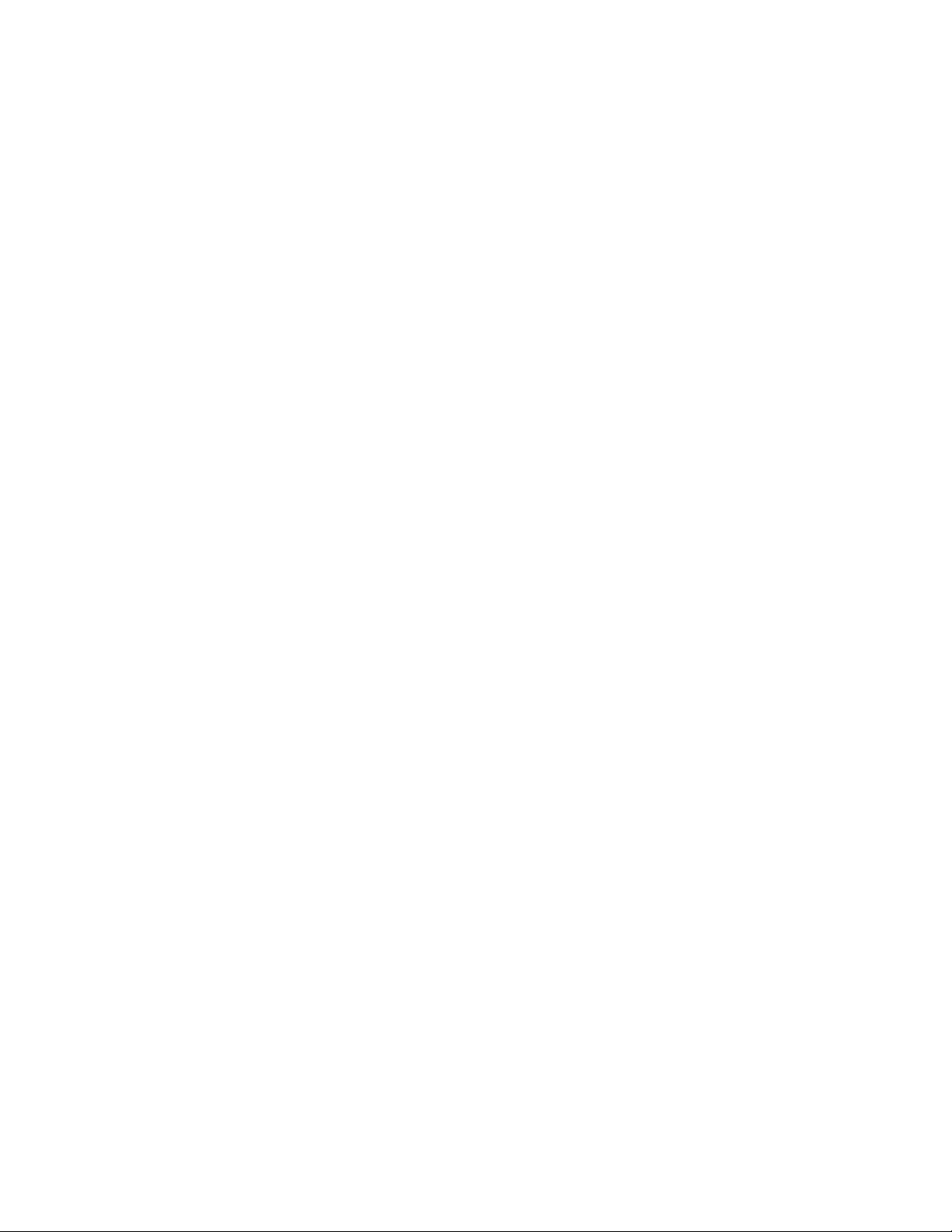
Table des matières
Choix du format d'export........................................................................................................................ 289
Coordonnées du destinataire................................................................................................................. 290
Création du fichier XML ......................................................................................................................... 290
Réception des pièces de ventes EBP Point de vente depuis des mails ............................................... 290
Réception des pièces de ventes EBP Point de vente depuis un fichier XML........................................ 291
Que récupère-t-on de la pièce initialement émise ? .............................................................................. 291
Les utilisateurs........................................................................................................................................... 293
Gestion des utilisateurs.......................................................................................................................... 293
Création de droits pour un utilisateur..................................................................................................... 294
Modification du mot de passe ................................................................................................................ 295
Changement d'utilisateur ....................................................................................................................... 295
Liste des droits....................................................................................................................................... 295
Utilisateurs connectés............................................................................................................................ 302
Historique des connexions..................................................................................................................... 302
Index .......................................................................................................................................................... 305
Page 18
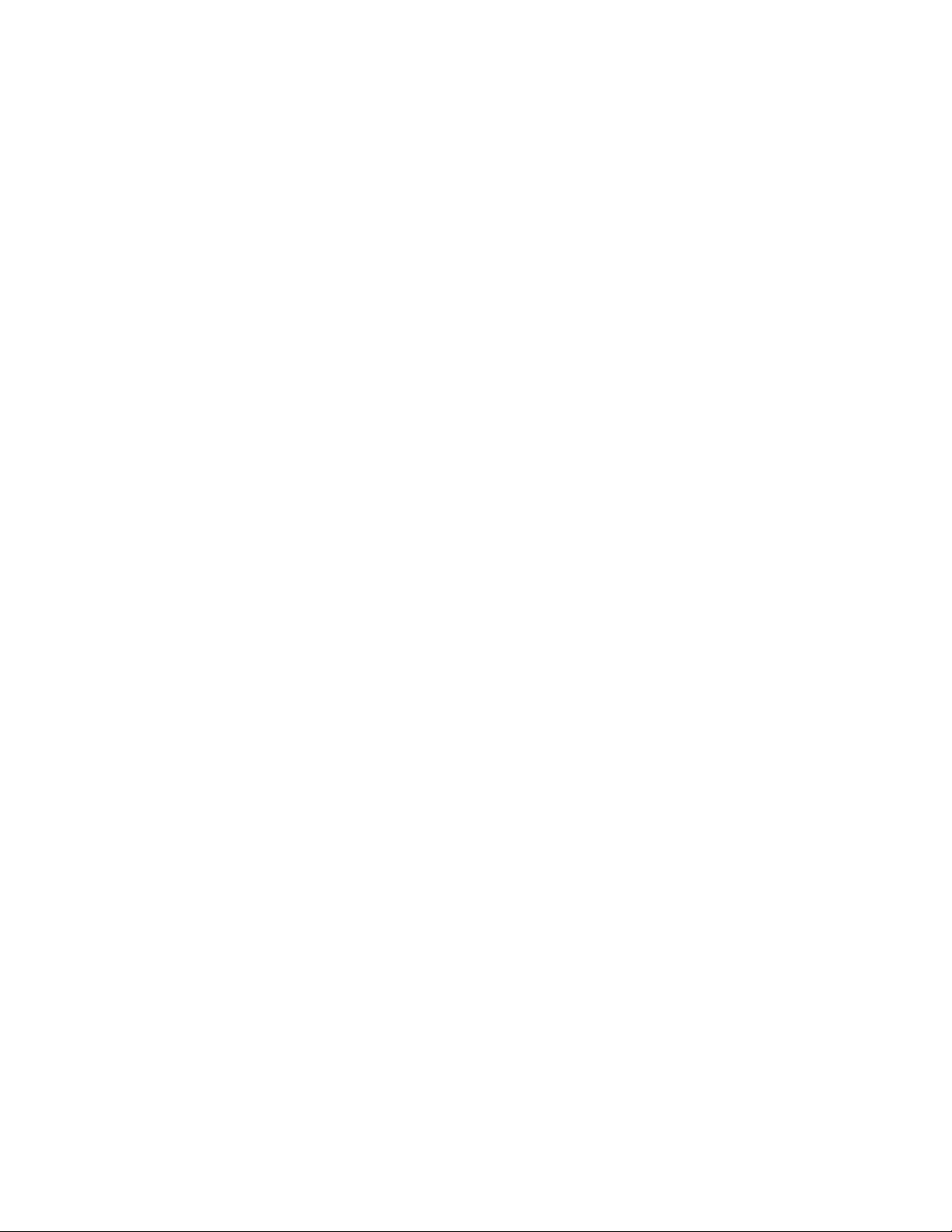
Page 19
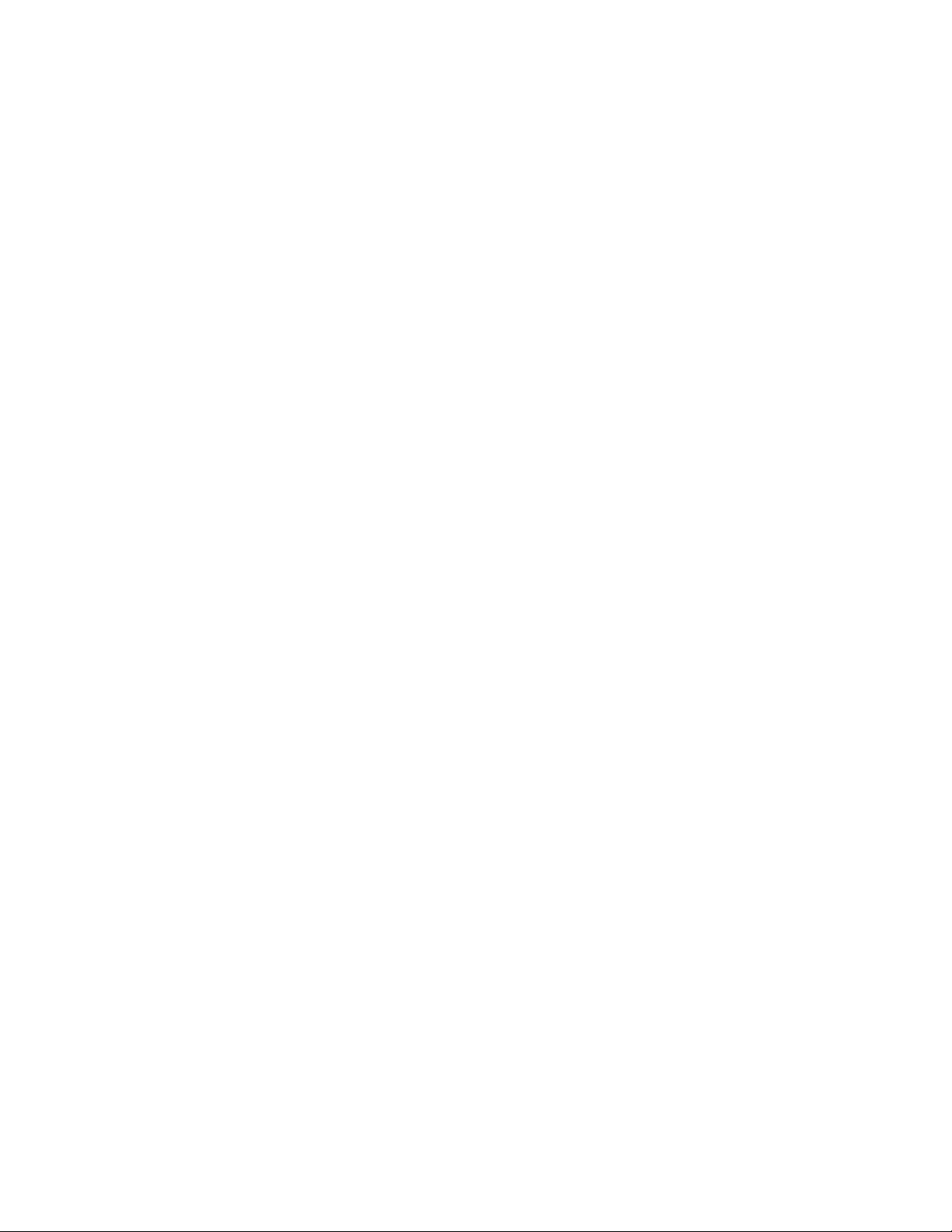
Félicitations
Vous venez d’acquérir un logiciel EBP, nous vous en souhaitons bonne utilisation.
Cette aide en ligne et contextuelle présente le logiciel EBP Point de vente et donne toutes les
informations nécessaires à son installation et à sa découverte.
1
Page 20
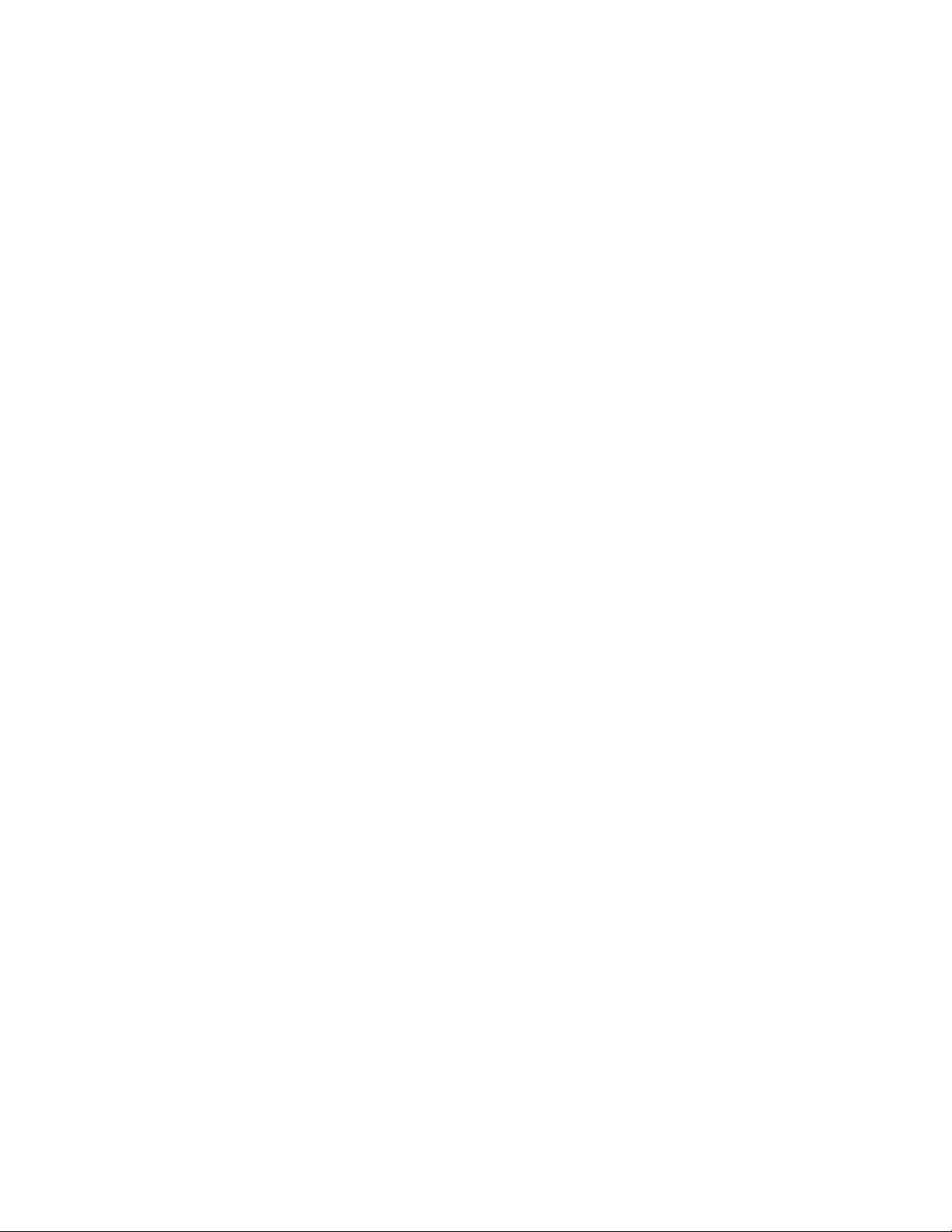
Page 21
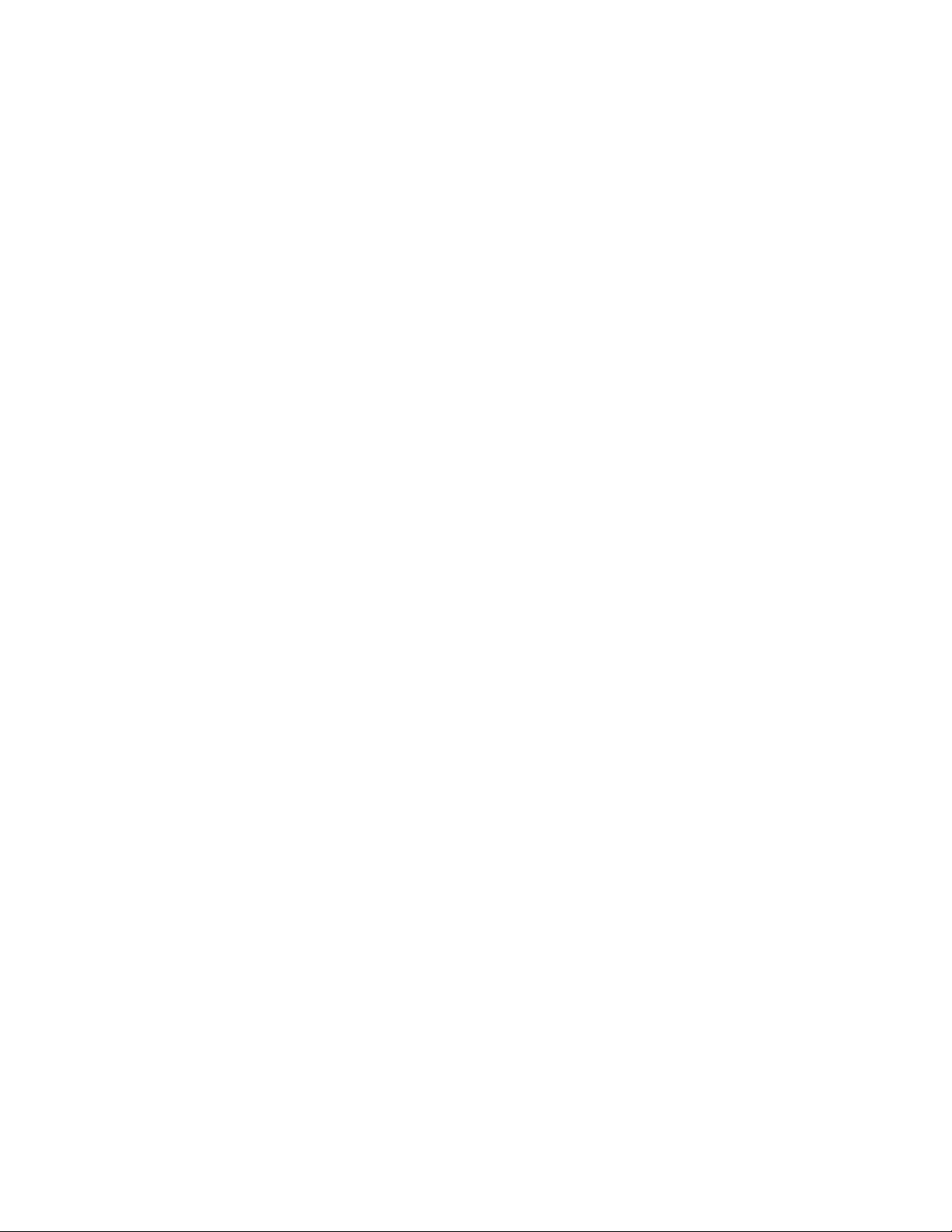
Convention d'utilisation
En achetant un programme EBP vous avez acquis le droit non exclusif de l'utiliser à des fins personnelles
ou professionnelles sur un ordinateur individuel. Vous ne pouvez pas transférer le programme vers
d'autres ordinateurs via un réseau. Il est strictement interdit de reproduire le programme ou sa
documentation selon la loi en vigueur. Le programme ne peut être copié qu'à des fins de sauvegarde.
Chaque poste de travail installé doit bénéficier d'une licence d'utilisation. L'achat d'un produit ne donne
droit qu’aux seules licences d'utilisation indiquées selon la version : UN poste pour les licences
monoposte, x postes pour les licences réseau x postes. L'ensemble des programmes est protégé par le
copyright d'EBP. Toute duplication illicite est susceptible de donner lieu à des poursuites judiciaires civiles
et/ou pénales. Les progiciels sont incessibles et insaisissables. Ils ne peuvent faire l’objet d’un
nantissement ou d’une location à aucun titre que ce soit. EBP se réserve le droit de faire dans le
programme toutes les modifications qu'il estime opportunes.
Étendue des obligations de support d’EBP
Les services d’assistance d’EBP sont destinés à fournir des conseils, des recommandations et des
informations relatifs à l’usage des progiciels EBP dans les configurations matérielles et logicielles
requises. EBP s’engage à fournir au CLIENT les conseils les plus adéquats pour aider à résoudre les
problèmes que le CLIENT pourrait rencontrer dans l’utilisation ou le fonctionnement du progiciel, mais
EBP ne donne aucune garantie de résolution des problèmes. Les services de support d’EBP n’incluent
pas le support sur site.
Assistance de proximité sur le site
L’utilisateur doit pouvoir faire appel à un professionnel de l’informatique pour dénouer sur le site une
difficulté technique dont la cause n’aurait pas pu être déterminée ou résolue par l’assistance téléphonique
d’EBP. Pour ce faire, il reconnaît avoir conclu avec un distributeur ou un professionnel de l’informatique
une convention pour l’assister sur site en cas de besoin. Cette convention fixe les conditions d’intervention
de ce professionnel. EBP ne peut être rendu responsable d’un défaut d’accord ou des conséquences d’un
non-respect des obligations réciproques des parties convenues dans cette convention tierce.
Sauvegarde des données
Le CLIENT reconnaît avoir été informé par EBP et/ou par son distributeur qu’il est prudent en termes de
bonne gestion informatique, de procéder au moins une fois par vingt-quatre (24) heures à la sauvegarde
des systèmes, programmes et fichiers de données, et que l’absence d’une telle sauvegarde réduit de
manière significative ses chances de limiter l’impact des dommages qui pourraient résulter d’une
irrégularité dans le fonctionnement de son système ou ses progiciels et peut réduire la portée des
services de support fournis par EBP. Le CLIENT reconnaît qu’il est de sa responsabilité de mettre en
œuvre une procédure pour assurer la récupération des données, fichiers ou programmes détruits,
endommagés ou perdus. EBP ne saurait être tenue responsable en cas de perte de données.
Limitation de garantie
EBP garantit que les produits et services fournis aux termes des présentes seront conformes, pour
l'essentiel, au besoin d’un utilisateur standard. En toute hypothèse, EBP n’assume que des obligations de
moyens à l’exclusion de toute obligation de résultat. La présente garantie est exclusive de toute autre
garantie. EBP exclut toute autre garantie expresse ou implicite y compris, de manière non limitative, toute
garantie de qualité ou d’adéquation à un besoin particulier. En outre, le CLIENT reconnaît que la
fourniture des services de support téléphonique dans le cadre du contrat d’assistance dépend de la
disponibilité ininterrompue des moyens de communication et que EBP ne peut garantir une telle
disponibilité.
3
Page 22
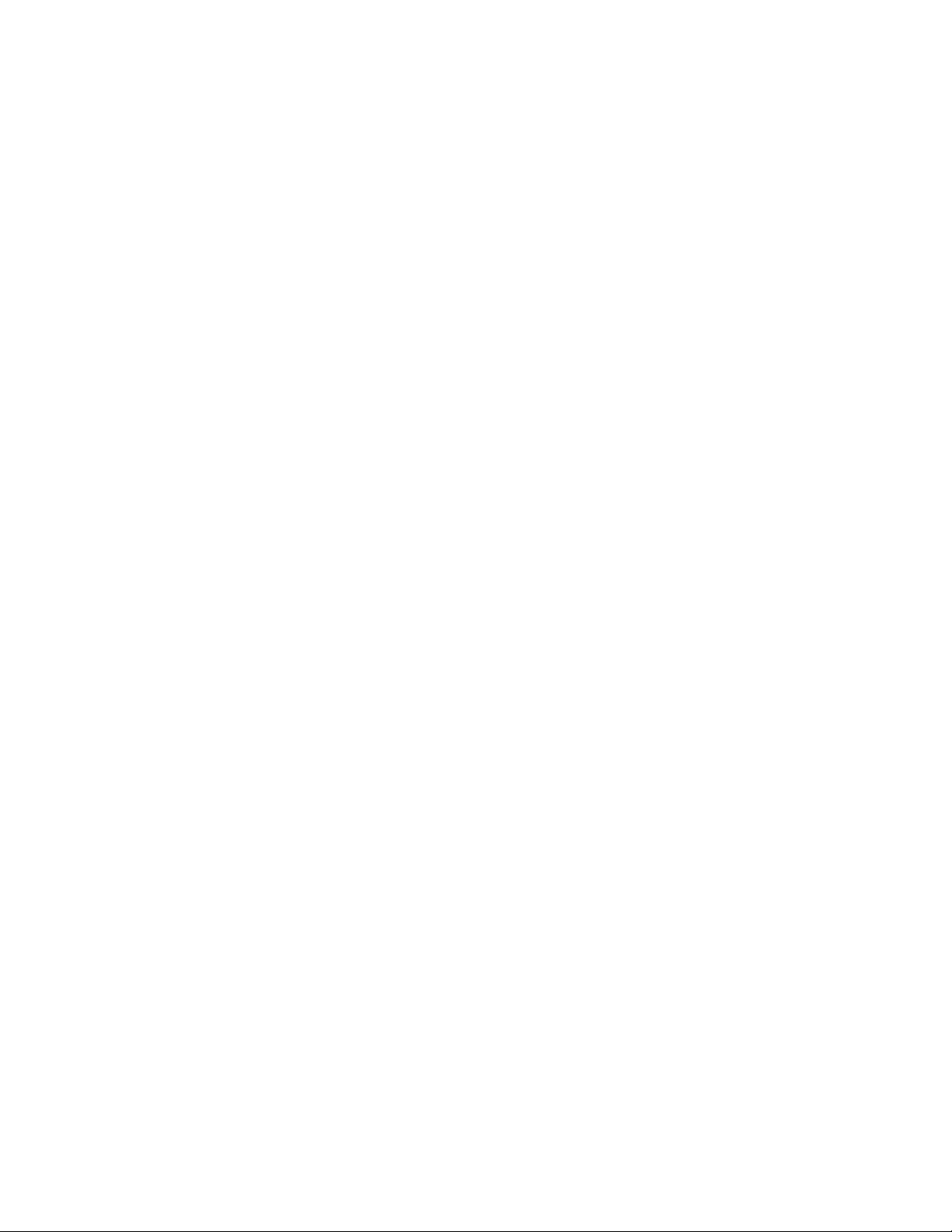
EBP Point de vente (Back office) Aide
Limitations de responsabilité
Sauf disposition contraire d’ordre public, EBP ou ses fournisseurs ne seront en aucun cas responsables à
raison de préjudices directs ou indirects (y compris les manques à gagner, interruptions d’activité, pertes
d’informations ou autres pertes de nature pécuniaire) résultant d’un retard ou d’un manquement commis
par EBP dans la fourniture ou l’absence de fourniture des services de support, alors même que EBP ou
ses fournisseurs auraient été informés de l'éventualité de tels préjudices. EBP ne peut être rendu
responsable d’un fonctionnement non conforme, d’un dysfonctionnement, d’une inaptitude particulière ou
d’une absence de fonctionnalité dans un de ses progiciels. En outre, le CLIENT reconnaît que EBP et ses
fournisseurs ne seront responsables à raison d’aucun manque à gagner subi par un tiers et d'aucune
réclamation ou action en justice dirigée ou intentée contre le CLIENT par un tiers. En toute hypothèse, la
responsabilité de EBP ou de ses fournisseurs, quelle qu'en soit la cause ou le fondement, ne saurait
excéder, au total, les sommes payées par le CLIENT à EBP pour la fourniture des produits et/ou services
au titre du contrat d’assistance. Le programme est fourni en l'état sans garantie d'aptitude à une utilisation
particulière, tous les risques relatifs aux résultats et à la performance de ce programme sont assumés par
l'acheteur. L’utilisateur reconnaît avoir évalué le logiciel de façon approfondie par une démonstration ou
un test réel pour vérifier qu’il est en adéquation avec ses besoins. Pour tout litige, il sera fait attribution de
juridiction devant les tribunaux du ressort de Versailles, même en cas de pluralité de défendeurs ou
d’appel en garantie.
4
Page 23
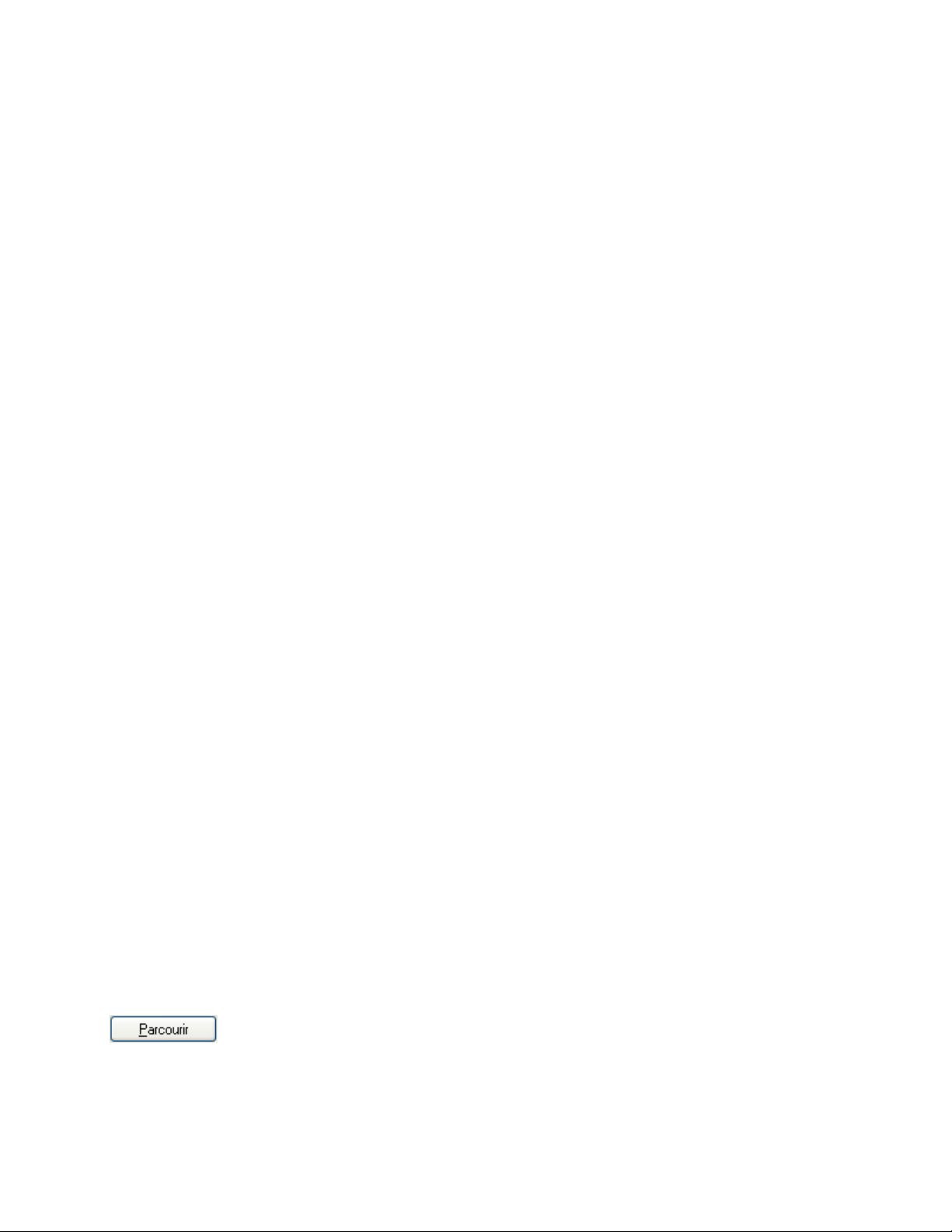
Fonctionnement général
Création d'un dossier
Pour créer un nouveau dossier, sélectionnez la commande Nouveau du menu Dossier. Deux choix vous
sont proposés :
Sélectionnez Créer un dossier Point de vente dans un nouveau répertoire si vous souhaitez
créer un dossier correspondant à une société qui n’a pas encore été mise en route. Le logiciel va
créer un nouveau dossier (sur votre disque dur) et un sous-répertoire contenant les fichiers
spécifiques à votre application.
Si vous souhaitez créer un dossier concernant une société déjà initialisée par un autre logiciel
EBP (en comptabilité, en paye ...) afin d'y ajouter les données spécifiques au logiciel en cours,
sélectionnez Placer les données de Point de vente dans un dossier existant. Ensuite,
choisissez le dossier. Le logiciel crée un sous-répertoire propre à l'application en cours et reprend
les informations communes aux logiciels c’est-à-dire les informations légales (Statut, Siret, APE
…), l’adresse et le contact. Si votre dossier n'apparaît pas, cela signifie qu'il a été créé dans un
répertoire autre que EBP \ DOSSIERS. Indiquez alors le répertoire dans lequel se trouve le
dossier en cliquant sur le bouton Parcourir.
A partir du nom de dossier, le logiciel génère un raccourci de même nom dans le répertoire d'installation
du dossier.
Enfin, lorsqu'un dossier est ouvert ou créé dans une application, son chemin d'accès est mémorisé. Ce
dossier sera proposé dans la liste des dossiers lors des différents traitements comme l'ouverture, la
suppression et la sauvegarde d'un dossier.
Si un mot de passe a été établi, pour récupérer les informations d'un dossier existant, vous devez être en
possession de celui-ci, lequel permet d'ouvrir le dossier source.
Voici les autres étapes de la création d’un dossier :
Etape 2 : Raison sociale
Etape 3 : Identification de la société
Etape 4 : Adresse
Etape 5 : Contact
Etape 6 : Choix de la devise
Etape 2 : la raison sociale
Indiquez la raison sociale du nouveau dossier (limitée à 32 caractères). Au fur et à mesure de votre saisie,
cette raison sociale est reprise par le logiciel comme nom de répertoire.
Automatiquement, le répertoire proposé est : EBP \ DOSSIERS \ raison sociale. Dans EBP\DOSSIERS
sont ainsi regroupés tous les dossiers créés par les applications EBP ce qui facilite la sauvegarde et le
classement des fichiers. Vous pouvez toutefois indiquer un autre chemin d'accès en cliquant sur
.
Voici les autres étapes de la création d’un dossier :
Etape 3 : Identification de la société
5
Page 24
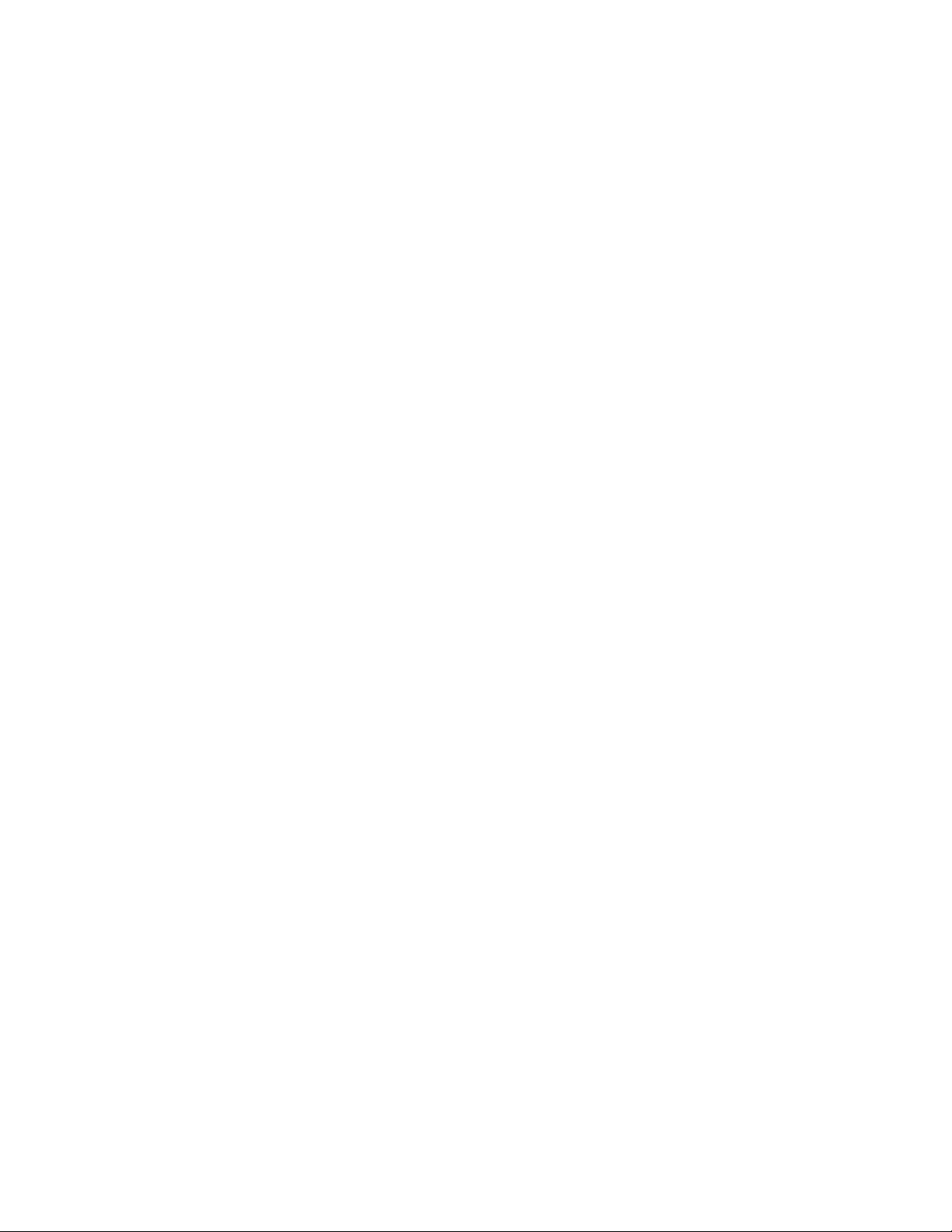
EBP Point de vente (Back office) Aide
Etape 4 : Adresse
Etape 5 : Contact
Etape 6 : Choix de la devise
Etape 3 : identification de la société
Cette étape permet d'identifier la société. Ces informations pourront être modifiées par Propriétés +
Coordonnées du menu Dossier.
Voici les autres étapes de la création d’un dossier :
Etape 4 : Adresse
Etape 5 : Contact
Etape 6 : Choix de la devise
Etape 4 : l'adresse
Cette étape permet de renseigner l'adresse de la société. Ces informations pourront être modifiées par
Propriétés + Coordonnées du menu Dossier.
Voici les autres étapes de la création d‘un dossier :
Etape 5 : Le contact
Etape 6 : Choix de la devise
Etape 5 : le contact
Cette étape permet de renseigner le nom du contact dans la société. Ces informations pourront être
modifiées par Propriétés + Coordonnées du menu Dossier.
Voici la dernière étape de la création d’un dossier :
Etape 6 : Choix de la devise
Etape 6 : choix de la devise
En création d’un nouveau dossier, vous devez spécifier la devise du dossier. Toutes vos données seront
alors exprimées dans cette devise. Cette information conditionne la valorisation de l’ensemble de vos
documents et autres tarifs. Par défaut, il est indiqué Euros.
Cependant, vous aurez la possibilité, lors de la création de vos fiches clients et fournisseurs, d’associer
une devise de facturation différente de la devise du dossier.
Ouverture d'un dossier
Pour ouvrir un dossier existant, plusieurs possibilités vous sont offertes :
6
Page 25
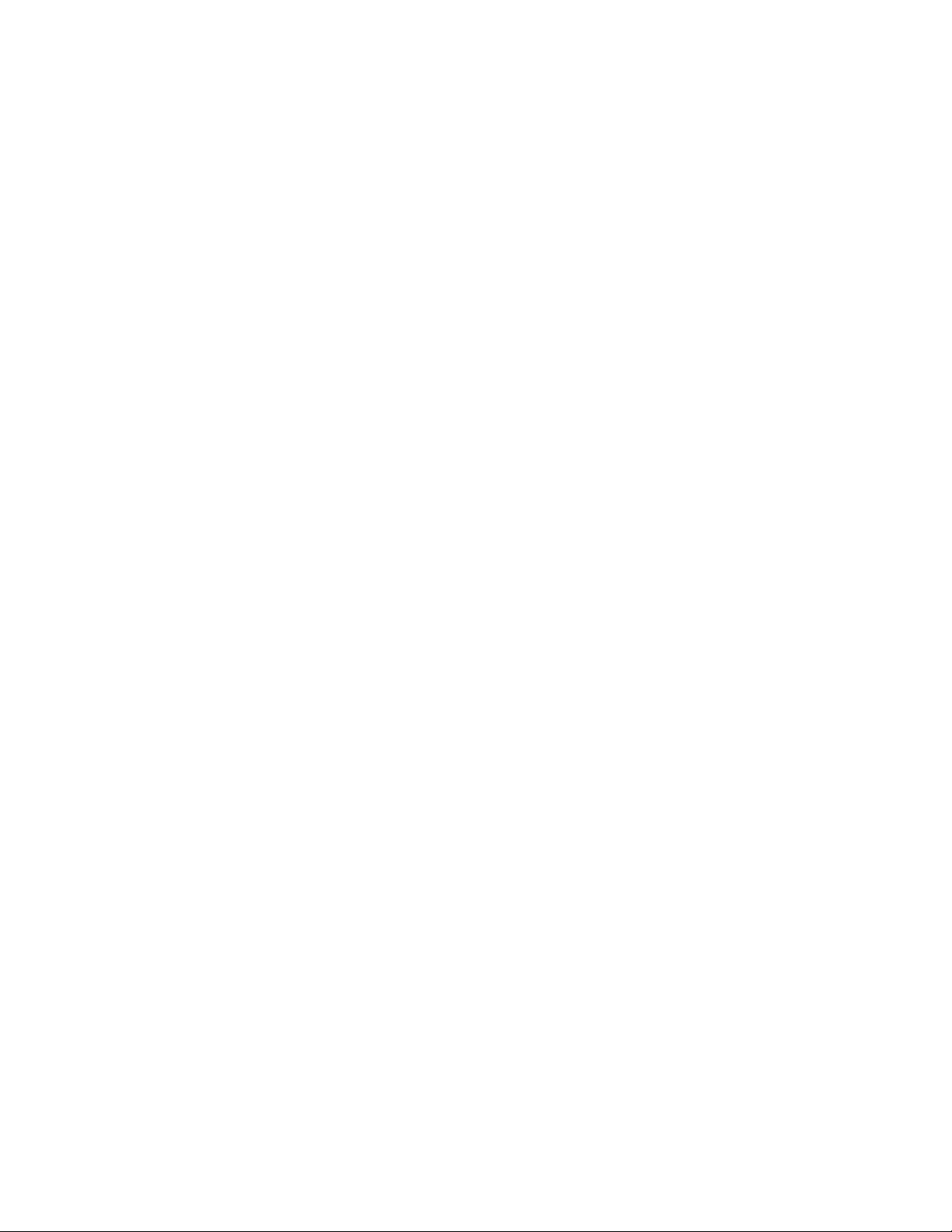
Fonctionnement général
A partir de DEMARRER, sélectionnez Programmes + EBP + Point de vente et Point de vente
pour lancer le programme. Si votre dossier est déjà créé et que vous avez bien précisé dans le
bouton Général des Préférences de votre dossier Ouvrir le dernier dossier ouvert au
lancement du logiciel, il sera ouvert automatiquement. Sinon, vous devrez ouvrir le dossier par
le menu Dossier + Ouvrir,
A partir du menu DEMARRER, sélectionnez Programmes + EBP + Point de vente puis Point
de vente - Démonstration pour lancer directement la démonstration,
A partir du menu Dossier, sélectionnez la commande Ouvrir. Point de vente vous propose alors
la liste des dossiers créés et ouverts sous ce logiciel. Il suffit alors de cliquer sur les flèches pour
monter et descendre et de sélectionner le dossier à ouvrir. Double-cliquez dessus,
Si votre dossier n’est pas dans la liste, il faut alors cliquer sur le bouton Parcourir. EBP Point de
vente propose automatiquement tous les dossiers contenus dans le répertoire des dossiers EBP
(par défaut EBP\DOSSIERS). Sélectionnez le dossier désiré. Double-cliquez sur le fichier *.PDV
qui apparaît pour accéder à votre point de vente.
Si le dossier à ouvrir est l'un des 4 derniers dossiers sur lesquels vous avez travaillé, son accès
est conservé dans le menu Dossier en bas du menu déroulant. Cliquez simplement dessus.
A partir de l'Explorer, positionnez-vous dans le répertoire du dossier à ouvrir et lancez le raccourci
(*.PDV).
Enfin, si un mot de passe a été défini, le logiciel vous demandera de l'introduire.
La recopie
Il s’agit de recopier des informations d’un dossier vers un autre. Utilisez la commande Recopier du menu
Dossier.
La première étape vous permet de sélectionner le dossier dont vous souhaitez récupérer les données
(pièces, articles, clients, fournisseurs, …).
Voici les autres étapes de la recopie :
Recopie des pièces de ventes
Recopie des pièces d'achats
Recopie des pièces de stock
Recopie des paiements clients
Recopie des paiements fournisseurs
Recopie des lignes d'action
Recopie des déclarations d'échanges de biens
Recopie des fichiers de base
Recopie des pièces de ventes
7
Page 26
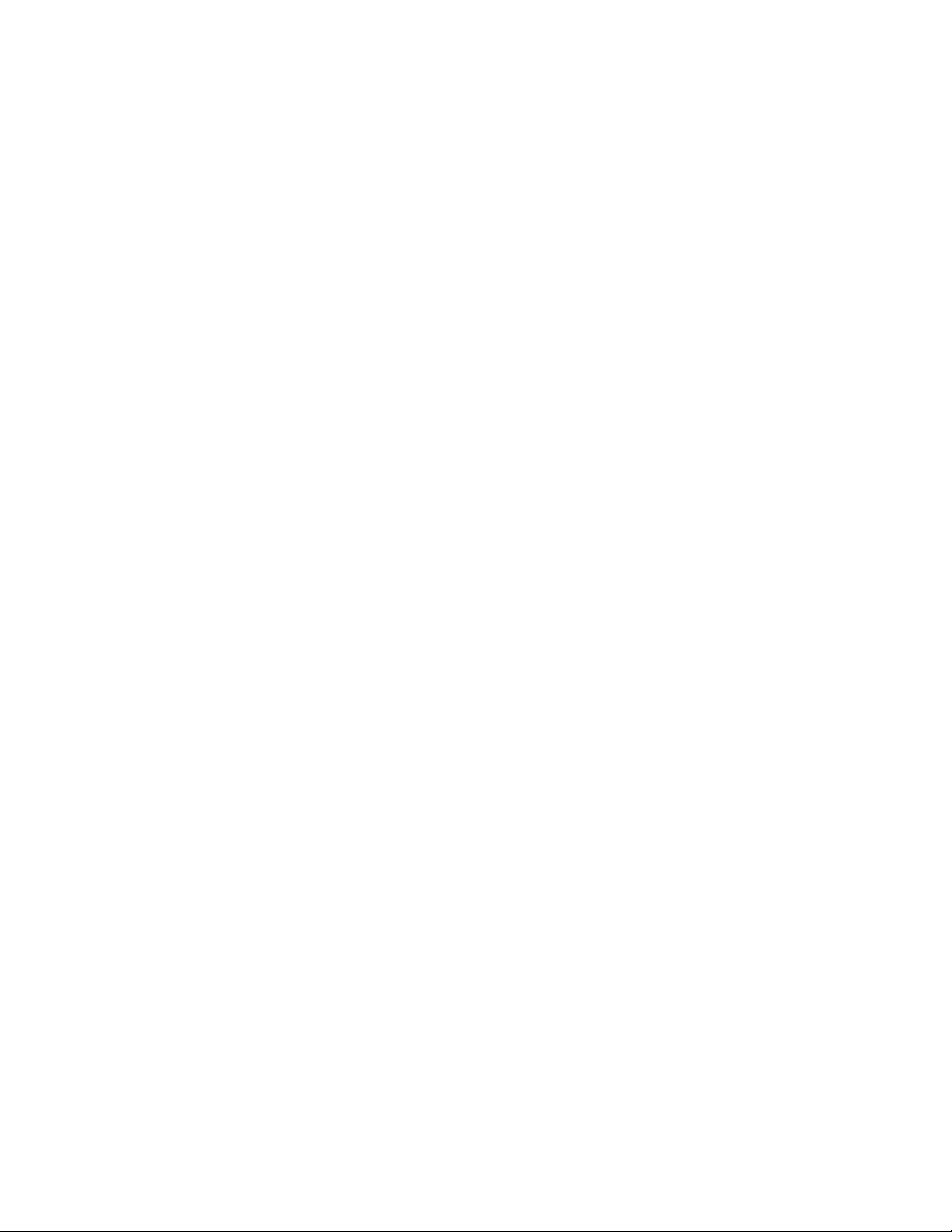
EBP Point de vente (Back office) Aide
Cette étape vous permet de récupérer des pièces de ventes (devis, commandes, bons de livraisons,
factures) créées sur une période que vous déterminez, d’un ancien dossier vers le nouveau.
Voici les autres étapes de la recopie :
Recopie des pièces d'achats
Recopie des pièces de stock
Recopie des paiements clients
Recopie des paiements fournisseurs
Recopie des lignes d'action
Recopie des déclarations d'échanges de biens
Recopie des fichiers de base
Recopie des pièces d'achats
Cette étape vous permet de récupérer des pièces d'achat (commandes, bons de réceptions,
factures)créées sur une période que vous déterminez, d’un ancien dossier vers le nouveau.
Voici les autres étapes de la recopie :
Recopie des pièces de stock
Recopie des paiements clients
Recopie des paiements fournisseurs
Recopie des lignes d'action
Recopie des déclarations d'échanges de biens
Recopie des fichiers de base
Recopie des pièces de stock
Cette étape vous permet de récupérer des pièces de stock (entrées, sorties, ordre de fabrication) créées
sur une période que vous déterminez, d’un ancien dossier vers le nouveau.
Voici les autres étapes de la recopie :
Recopie des paiements clients
Recopie des paiements fournisseurs
Recopie des lignes d'action
Recopie des déclarations d'échanges de biens
Recopie des fichiers de base
Recopie des paiements clients
Cette étape vous permet de récupérer des paiements clients saisis sur une période que vous déterminez,
d’un ancien dossier vers le nouveau.
8
Page 27
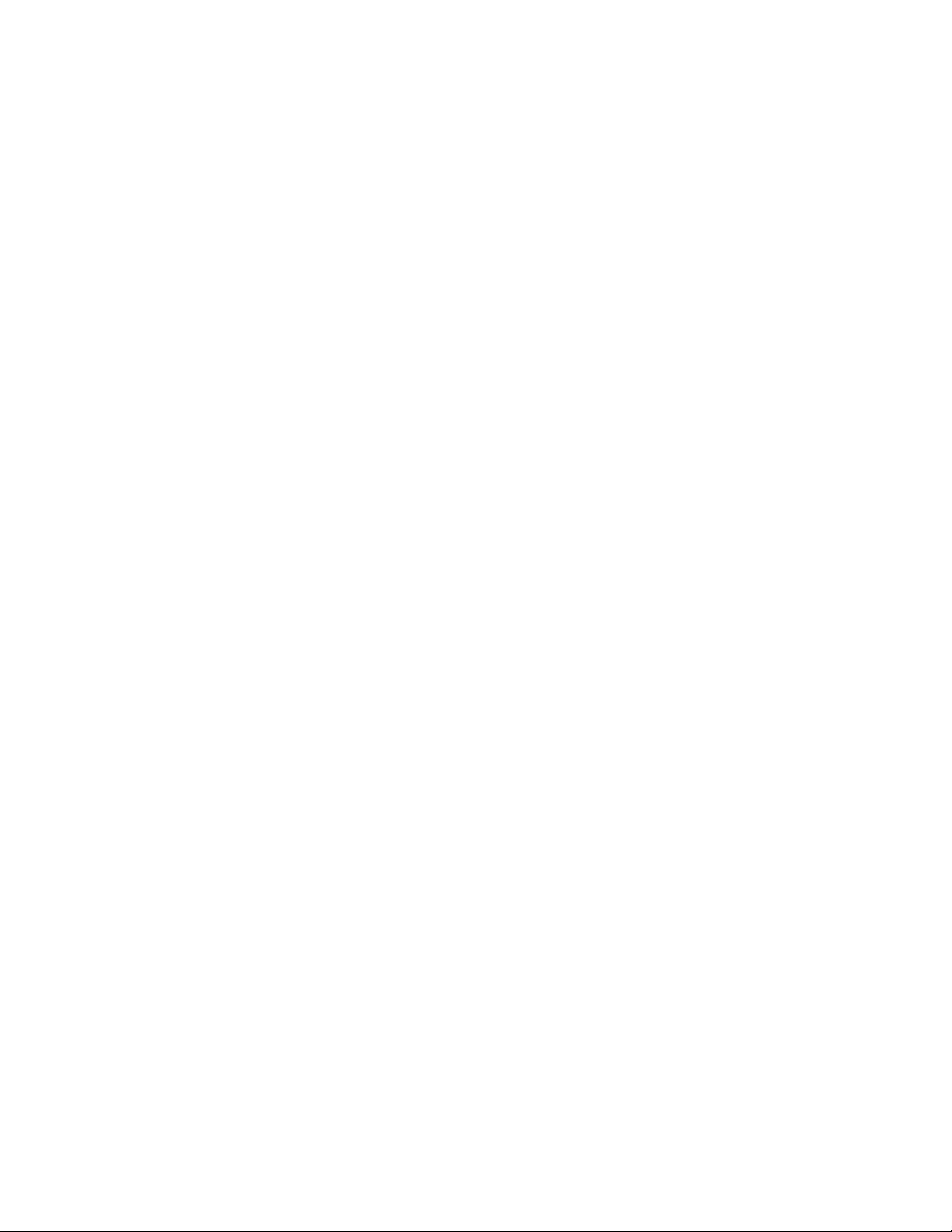
Fonctionnement général
Voici les autres étapes de la recopie :
Recopie des paiements fournisseurs
Recopie des lignes d'action
Recopie des déclarations d'échanges de biens
Recopie des fichiers de base
Recopie des paiements fournisseurs
Cette étape vous permet de récupérer des paiements fournisseurs saisis sur une période que vous
déterminez, d’un ancien dossier vers le nouveau.
Voici les autres étapes de la recopie :
Recopie des lignes d'action
Recopie des déclarations d'échanges de biens
Recopie des fichiers de base
Recopie des lignes d'action
Si vous activez la relation client sur vos clients, cette étape vous permet alors de recopier toutes les lignes
d’action enregistrées sur chaque client (Appels téléphoniques, Rendez-vous, E-mails, Courriers). Indiquez
alors la période sur laquelle vous souhaitez récupérer l’historique des lignes d’action.
Voici les autres étapes de la recopie :
Recopie des déclarations d'échanges de biens
Recopie des fichiers de base
Recopie des déclarations d'échanges de biens
Cette étape vous permet de récupérer les déclarations d’échanges de biens (simplifiée, détaillée, en
introduction ou en expédition) créées sur une période que vous déterminez, d’un ancien dossier vers le
nouveau.
Voici la dernière étape de la recopie :
Recopie des fichiers de base
Recopie des fichiers de base
Cette étape vous permet de récupérer les fichiers de base telles que les articles, les clients … sur une
période que vous déterminez, d’un ancien dossier vers le nouveau.
Suppression d'un dossier
Utilisez la commande Supprimer du menu Dossier.
9
Page 28
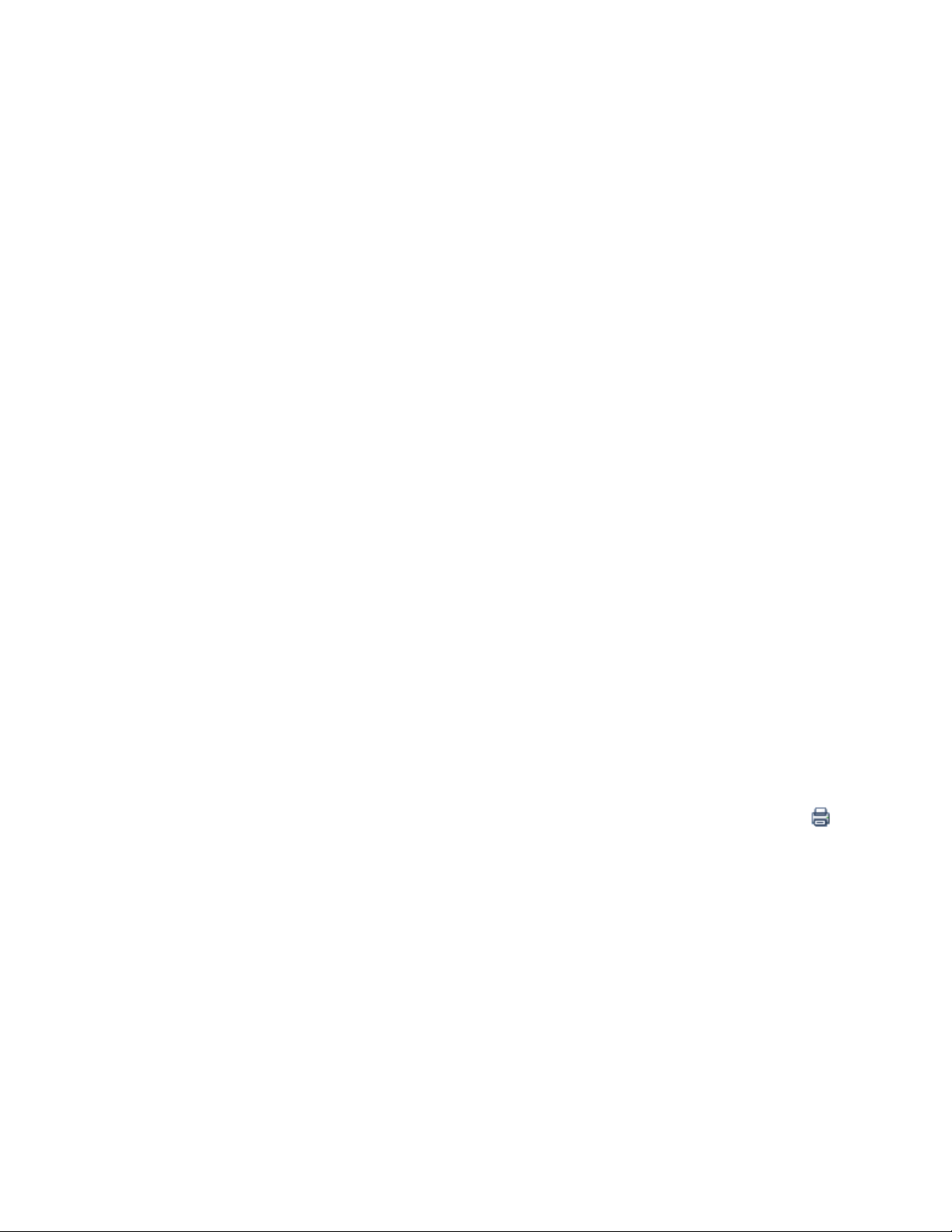
EBP Point de vente (Back office) Aide
Dans le cadre apparaît automatiquement la liste de tous les dossiers qui ont été ouverts et donc
mémorisés par le logiciel. Cochez la case correspondant au(x) dossier (s)à supprimer puis cliquez sur le
bouton désiré :
OK : supprime le dossier sélectionné
Annuler : annule l'opération
Parcourir : permet d'accéder à d'autres répertoires et donc à d'autres dossiers.
Fermer un dossier
Utilisez la commande Fermer du menu Dossier. Point de vente garde la trace des quatre derniers
dossiers sur lesquels vous avez travaillé. Vous pourrez ouvrir le dernier fichier utilisé en sélectionnant le
dossier 1 (2, 3, 4,) en bas du menu Dossier. Pensez à sauvegarder votre dossier (Commande
Sauvegarde du menu Dossier) avant de fermer le dossier.
Cette commande est appelée de façon implicite par Point de vente lorsque vous utilisez les commandes
Ouvrir, Nouveau, ou Quitter alors qu'un dossier est déjà en cours d'utilisation.
Lorsque vous sélectionnez cette option, un nouveau menu général est proposé. En effet, il n'y a plus de
dossier en cours et donc plus de possibilité de travailler sur ses éléments.
Le nouveau menu général est en conséquence beaucoup plus restreint : il ne comporte que trois menus
(Dossier, Affichage et Aide) et la plupart de leurs commandes deviennent indisponibles.
Configuration de l'impression
Afin que vos impressions soient éditées sur l'imprimante que vous souhaitez et afin que les fax soient
correctement envoyés, utilisez le bouton Configurer pour associer le driver correspondant au matériel
(imprimante ou fax) à utiliser.
Vous pouvez définir une imprimante différente de l'imprimante principale pour l'impression des BL
(Imprimante BL), des factures (Imprimante Facture), des devis (Imprimante Devis), des commandes
(Imprimante Commande client) et des étiquettes (Imprimante Etiquettes).
Lors de l'impression d'une de ces pièces à partir de l'entête ou du corps de la pièce (clic sur l'icône
),
vous aurez la possibilité d'éditer 2 fois la pièce sur 2 imprimantes différentes.
Quant aux autres impressions, elles sont éditées sur l'imprimante principale.
Arrêter toutes les impressions
La commande Arrêter toutes les impressions du menu Dossier permet de mettre fin à toutes les
impressions en cours.
Quitter
10
Page 29
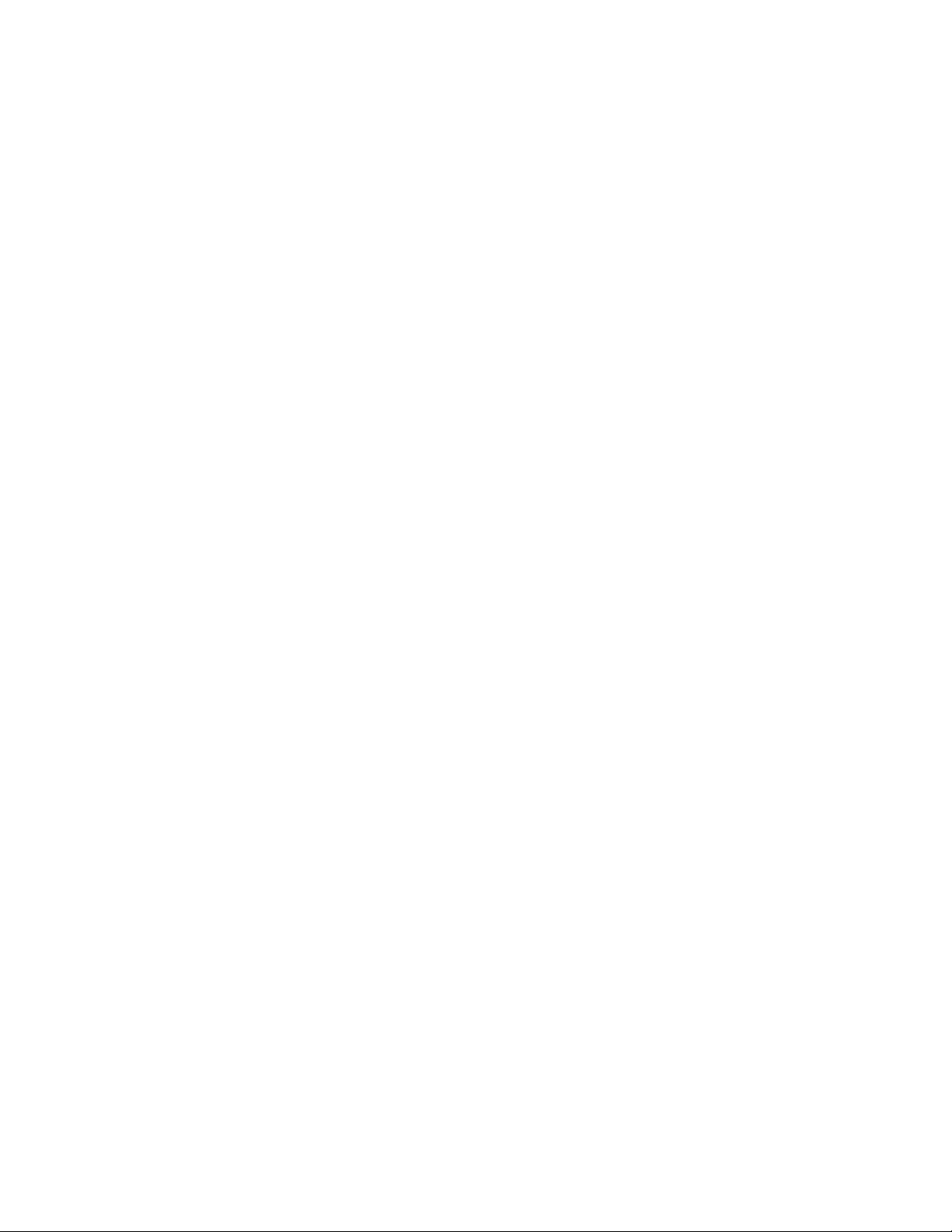
Fonctionnement général
La commande Quitter du menu Dossier permet de fermer le dossier en cours et de quitter le logiciel. Si
vous souhaitez ne fermer que le dossier en cours, utilisez la commande Fermer du menu Dossier.
La solution Oxatis
La solution Oxatis permet de gérer un site marchand sur le Web (création, administration, consultation…)
de manière simple et rapide.
Avant de l’utiliser, nous vous conseillons de consulter le manuel Le e-commerce pas à pas avec Oxatis
qui donne toutes les informations concernant le e-commerce.
La mise en place de cette vitrine commerciale sur le WEB s’effectue soit au lancement du produit, soit par
le menu Internet + e-Commerce.
Important ! !
L’accès à ce module n’est possible que si vous avez introduit votre code de débridage et votre numéro de
licence.
Après création de votre site, vous devez impérativement ‘Sauver les paramètres d’accès’ pour que la
liaison puisse se faire automatiquement.
Envoi des données
Cette option, accessible par le menu Internet, permet d’envoyer :
Vos références articles. Cependant, avant d’effectuer l’envoi de vos articles, vous devez indiquer,
dans chaque famille d’articles, ou dans l’onglet Web de chaque article, si l’article est En vente
sur le Web ou non. D’autres informations concernant l’envoi des données sont à renseigner dans
cet onglet. Pour plus d’informations, consultez la partie onglet Web de la fiche article,
Vos commerciaux. Lors du premier envoi, tous les commerciaux qui ont un mot de passe dans
leur fiche sont envoyés sur votre site web. Cet envoi permet aux commerciaux de saisir
directement sur le site web les commandes de leurs clients au moyen d’un mot de passe qui
permet de les identifier. Cependant, si vous ne leur attribuez pas un mot de passe dans leur fiche,
ils ne seront alors pas reconnus comme commercial sur votre site.
Vos contacts clients. Ainsi, lors d’une prise de commande sur le web, l’utilisateur devra saisir son
adresse e-mail ainsi que son mot de passe, cette saisie l’identifiera automatiquement et lui évitera
alors de ressaisir ses coordonnées. Seuls les contacts clients qui ont un mot de passe seront
envoyés sur votre site. Cet e-mail et ce mot de passe sont à indiquer dans la fiche du client. Par
contre, si les contacts que vous envoyez sont déjà présents sur le site, le mot de passe de Point
de vente viendra écraser celui du site.
Vos codes remises. Lors du premier envoi, toutes vos grilles de remises sont envoyées sur le site
web. Cet envoi permet alors au client de bénéficier des mêmes conditions commerciales que la
commande soit effectuée par téléphone ou sur le web.
La synchronisation entre les données d’EBP Point de vente et les données du site Web fonctionne ainsi :
11
Page 30
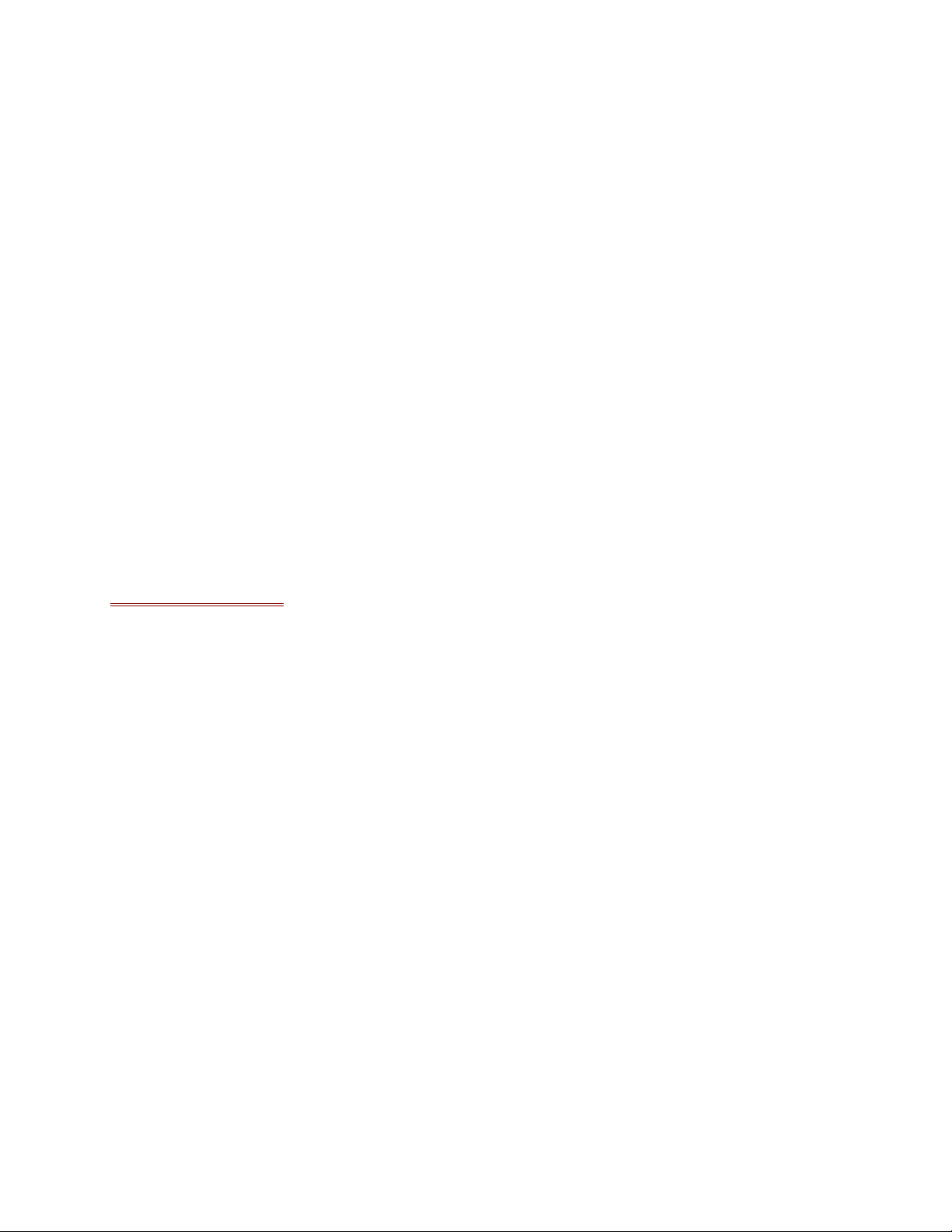
EBP Point de vente (Back office) Aide
Seules les nouvelles données et les données modifiées seront envoyées sur le site Web,
Les données supprimées du fichier, ou les articles dont la case En vente sur le Web aura été
décochée (onglet Web de la fiche article), seront supprimés du site.
Les caractéristiques des articles modifiées prises en compte pour mettre à jour le site Web sont : la
désignation, la famille, la description longue, la description courte, les paramètres En vente sur le Web et
Montrer si indisponible, les autres familles, le délai de disponibilité, la quantité en stock, la quantité
commandée, le poids, les dimensions, le taux de TVA, les tarifs de 1 à 5.
Forcer l’envoi des données
Il s’agit de la possibilité de renvoyer la totalité des données (articles, commerciaux, contacts, codes
remises), même si aucune modification n’a été apportée sur les données de la base du logiciel.
Voici les autres étapes de l’envoi des données :
Sélection des options de l'envoi des données
Intervalle de sélection des articles
Intervalle de sélection des familles d'articles
Intervalle de sélection des fournisseurs
Critères d'envoi des contacts
Intervalle de sélection des clients
Intervalle de sélection des familles clients
Préparation des données
Sélection des options de l'envoi des données
Précisez ici si vous souhaitez envoyer tous les articles, une sélection d'articles, de familles d'articles et de
fournisseurs.
Ne pas inclure les images
Si vous ne cochez pas cette case, les images des fiches articles seront envoyées. Si vous ne souhaitez
pas que l’envoi des images ait lieu, cochez cette case.
Supprimer le catalogue en ligne avant l’envoi
Cochez cette case si vous souhaitez que tous les articles du site Web soient supprimés avant d’envoyer
les articles du logiciel.
Voici les autres étapes de l’envoi des données:
Intervalle de sélection des articles
Intervalle de sélection des familles d'articles
Intervalle de sélection des fournisseurs
Critères d'envoi des contacts
Intervalle de sélection des clients
Intervalle de sélection des familles clients
12
Page 31

Fonctionnement général
Préparation des données
Intervalle de sélection des articles à envoyer
Cette étape s'affiche uniquement si vous avez sélectionné Sélection d'articles. Indiquez alors l'intervalle
des articles à prendre en compte pour l’envoi du catalogue et seuls les articles dont l’option En vente sur
le WEB aura été cochée (onglet Web de la fiche article) sont pris en compte.
Voici les autres étapes de l’envoi des données :
Intervalle de sélection des familles d'articles
Intervalle de sélection des fournisseurs
Critères d'envoi des contacts
Intervalle de sélection des clients
Intervalle de sélection des familles clients
Préparation des données
Intervalle de sélection des familles d'articles
Cette étape s'affiche uniquement si vous avez sélectionné Sélection de familles. Indiquez alors
l'intervalle des familles d’articles à prendre en compte pour l’envoi du catalogue. Seuls les articles
appartenant à cette famille seront pris.
Voici les autres étapes de l’envoi des données :
Intervalle de sélection des fournisseurs
Critères d'envoi des contacts
Intervalle de sélection des clients
Intervalle de sélection des familles clients
Préparation des données
Intervalle de sélection des fournisseurs
Cette étape s'affiche uniquement si vous avez sélectionné Sélection de fournisseurs. Indiquez alors
l'intervalle des fournisseurs à prendre en compte pour l’envoi du catalogue. Seuls les articles rattachés à
ces fournisseurs seront pris en compte.
Voici les autres étapes de l’envoi des données :
Critères d'envoi des contacts
Intervalle de sélection des clients
Intervalle de sélection des familles clients
Préparation des données
Critères d'envoi des contacts
13
Page 32

EBP Point de vente (Back office) Aide
Dans cette étape, vous devez préciser si vous souhaitez envoyer tous les contacts ou une sélection de
clients et de familles clients.
Voici les autres étapes de l’envoi des données :
Intervalle de sélection des clients
Intervalle de sélection des familles clients
Préparation des données
Intervalle de sélection des clients à envoyer
Cette étape s'affiche uniquement si vous avez sélectionné Sélection de Clients. Indiquez alors
l'intervalle des clients à prendre en compte pour l’envoi des données.
Voici les autres étapes de l’envoi des données :
Intervalle de sélection des familles clients
Préparation des données
Intervalle de sélection des familles clients
Cette étape s'affiche uniquement si vous avez sélectionné Sélection de familles. Indiquez alors
l'intervalle des familles de clients à prendre en compte pour l’envoi des données. Seuls les clients
appartenant à ces familles seront pris.
Voici la dernière étape de l’envoi des données :
Préparation des données
La préparation des données
Dans cette étape, cliquez sur le bouton Suivant pour préparer le catalogue si toutes les informations sont
correctes ou sur le bouton Précédent pour revenir aux étapes précédentes et vérifier les informations.
Dans l’étape suivante, le logiciel précise le nombre d’articles qui va être envoyé sur le site. Cliquez sur le
bouton Terminer pour valider l’envoi du catalogue ou sur le bouton Précédent pour vérifier les étapes
précédentes.
Téléchargement des commandes
Cette option permet de récupérer dans votre dossier de Point de vente les commandes clients effectuées
sur votre site.
Toutes les données saisies dans les commandes seront également créées dans le logiciel : modes de
règlements, clients, articles et frais de port.
Les paiements effectués lors de la commande sur votre site sont récupérés dans le pied de la commande
générée.
14
Page 33

Fonctionnement général
Oxatis offre la possibilité de créer des attributs pour vos articles sur le WEB (option payante) ce qui
permet notamment de gérer les tailles et les couleurs. Cette option engendre la modification du code sur
votre site.
Par exemple, vous avez un article dont le code est PULL et vous créez pour cet article un attribut taille et
couleur. Ce code PULL devient alors, par exemple, PULLBLANC40 ou BLANC40. Vous avez, en effet, la
possibilité de concaténer les attributs au code article (PULLBLANC40) ou de remplacer le code article par
les attributs (BLANC40).
En revanche, lors de la récupération d'une commande contenant cet article dans Point de vente, le code
restera PULL.
Le client ne sera pas créé s’il existe déjà dans le fichier des clients : le logiciel permet une reconnaissance
automatique du client selon l’adresse e-mail ou la raison sociale.
Lors de la réception d’une commande saisie sur le Web, plusieurs cas sont envisageables :
Le client n’existe pas dans votre logiciel, il est alors automatiquement créé ;
Le client a déjà été créé lors de la réception d’une commande Web, il est reconnu et n’est donc
pas recréé ;
Le client a déjà été créé directement dans votre logiciel, il ne vient pas d’une commande Web :
o Le client est identifié par son adresse e-mail, et le logiciel vous ouvre une fenêtre qui va
vous permettre de contrôler cette identification ;
o En l’absence d’adresse e-mail dans la fiche client, la raison sociale est analysée, et le
client est identifié si la raison sociale est strictement identique entre la commande Web
et le fichier EBP. Le logiciel vous ouvre également une fenêtre afin de contrôler cette
identification.
Voici l’étape suivante :
Sélection de la période
Choix du client
Cette fenêtre s’affiche car le client de la commande saisie sur le Web correspond à un client créé dans
Point de vente.
Vous êtes dans une des deux situations suivantes :
L’adresse e-mail du client Internet est identique à l’adresse e-mail du client de Point de vente ;
En l’absence d’adresse e-mail dans la fiche client, la raison sociale a été analysée, et elle est
strictement identique à celle du client Internet.
Cliquez sur l’icône
pour sélectionner un autre client ;
ou
Répondez OK, pour confirmer cette correspondance ;
ou
Répondez Annuler, et le client sera créé.
15
Page 34

EBP Point de vente (Back office) Aide
Sélection de la période
Dans cet écran, vous devez sélectionner la période sur laquelle vous souhaitez télécharger vos
commandes. Ensuite, cliquez sur le bouton Terminer puis confirmer pour lancer le téléchargement. Dès
que celui-ci est fini, un message vous avertit du nombre de commandes téléchargées.
Installation réseau des produits de la gamme PRO d'EBP
Conçus pour un environnement en mode « poste à poste » ou en mode « client/serveur », les produits de
la Gamme PRO « en réseau » utilisent les technologies les plus avancées pour accéder aux bases de
données. Une application de gestion/comptabilité en réseau utilise votre installation de manière plus
intensive que les applications de bureautique. Elle peut par conséquent révéler des défauts non constatés
par le passé.
Pour votre installation en réseau, il est recommandé de vous adresser à un centre de compétence EBP
agréé qui devra valider l’intégration du logiciel avec un matériel professionnel de qualité installé dans les
règles de l’art. Il sera nécessaire d’interroger le service technique d'EBP pour des renseignements ou
validations complémentaires.
Fiabilité
Pour un fonctionnement correct de vos applications, il est indispensable d'avoir un réseau qui
fonctionne de façon fiable. EBP ne saurait être tenu responsable de pertes de données causées
par un défaut de votre installation ou par une mauvaise utilisation de votre matériel.
Pour obtenir un réseau de bonne qualité, nous vous demandons de suivre les recommandations
suivantes :
Eviter les réseaux à base de câbles coaxiaux,
Avoir un câblage de bonne qualité réalisé par du personnel qualifié : paire torsadée certifiée de
catégorie 5 (câblage 100 Mbits),
Utiliser des cartes réseaux et des concentrateurs (hubs) à 100 Mb de marque réputée (EBP a
identifié certaines cartes posant des problèmes; en cas de doute n'hésitez pas à nous consulter),
Utiliser une version à jour des pilotes de cartes réseaux (de préférence certifiés Microsoft),
En cas d'installation à fort trafic (plusieurs postes sur le même dossier et/ou grande quantité de
documents dans un dossier), il est indispensable d'avoir un réseau 100Mbits,
Cette liste de recommandations n'est pas exhaustive. Elle ne saurait remplacer les conseils d'un
professionnel expérimenté. EBP fournit à ses centres de compétences un outil ENetTest pour tester votre
réseau. Si celui-ci signale des erreurs, votre réseau est défectueux et nos produits ne peuvent donc pas
fonctionner correctement. Néanmoins, ENetTest ne peut détecter que les problèmes les plus importants.
En effet, seul un professionnel peut vous garantir la fiabilité de votre réseau.
Même si votre réseau fonctionne parfaitement, il est indispensable
d'effectuer régulièrement des
sauvegardes (quotidiennes de préférence). En effet, vous n'êtes pas à l'abri d'une défaillance ultérieure
de votre matériel (entre autres au niveau de l'ordinateur, du réseau ou de l'alimentation électrique).
En cas de coupure brutale de courant, les données indispensables au bon fonctionnement peuvent être
détruites. C'est pourquoi, nous vous recommandons de conserver l'ensemble de vos données sur un seul
ordinateur, protégé des défaillances du réseau électrique à l'aide d'un onduleur (ou UPS).
16
Page 35

Fonctionnement général
Il est aussi indispensable d'arrêter correctement les stations de travail en utilisant la procédure prévue par
Microsoft pour arrêter Windows. En effet, un arrêt brutal de l'ordinateur peut non seulement entraîner une
perte du travail en cours, mais aussi une corruption de vos dossiers. Pensez donc à vérifier que tous les
utilisateurs de votre réseau connaissent et appliquent parfaitement la procédure d'arrêt.
Pour plus de certitudes ou un complément d'information, n'hésitez pas à contacter le service technique
d'EBP avec une description précise (matériel et logiciel) de votre installation.
Informations sur le moteur de base de données
Les applications de la gamme PRO sont fournies en standard avec le moteur de base de données
Pervasive.SQL V8.
Les versions PRO réseau Poste à Poste sont fournies avec Pervasive.SQL V8 Workgoup et les versions
PRO réseau Client/Serveur sont fournies avec Pervasive.SQL V8 Client/Serveur.
Sur une même machine, il n'est pas possible de faire cohabiter deux moteurs différents. Si vous utilisez
d'autres logiciels (d'autres éditeurs qu'EBP) qui utilisent la base de données Btrieve 6.15 ou
Pervasive.SQL 2000i, vous devez impérativement choisir d'utiliser le moteur Btrieve 6.15, Pervasive.SQL
2000i ou le moteur Pervasive.SQL V8 en tenant compte des licences de chacun de ces moteurs en cas
d'installation réseau. Si vous choisissez d'installer Pervasive.SQL V8, vous devez vérifier la compatibilité
de cette autre logiciel avec ce nouveau moteur de base de données auprès de son éditeur. Sinon, placer
les données sur deux ordinateurs différents (l'un faisant fonctionner Btrieve 6.15 ou Pervasive.SQL 2000i
et l'autre Pervasive.SQL V8).
A propos de Point de vente
Les informations suivantes sont accessibles par le menu ? + A propos de Point de vente :
Version du logiciel (à connaître avant tout appel au technique),
Adresse Internet du technique,
Mail du support technique (qui vous permet d’envoyer une question technique à notre support),
Téléphone technique,
Mémoire physique disponible,
Espace disque disponible.
Licence d'utilisation
Comment saisir le code de débridage
Pour débrider le logiciel, vous devez introduire un code de débridage au lancement du logiciel ou par la
commande Licence du menu ? (bouton Changer le code de débridage).
Pour obtenir ce code, vous devez impérativement envoyer, par courrier uniquement, la partie COUPON A
RETOURNER du carton de licence joint à votre logiciel.
Complétez celui-ci avec soin, le code étant calculé par le service commercial EBP sur la raison sociale
que vous allez saisir.
Après enregistrement du code, vous travaillerez sur une version débridée du logiciel et vous aurez accès
au service technique d'EBP pour une durée fonction du contrat d’assistance souscrit.
Si l’installation de Pervasive.SQL V8 n’a pas déjà été faite, un message vous propose de procéder à cette
installation. Une procédure est disponible sur votre CD-Rom d’installation : pour y accéder, insérez le CDRom dans le lecteur, puis, dans l’onglet Aide, cliquez sur Procédures d’installation de Pervasive.SQL
V8 Poste à Poste.
17
Page 36

EBP Point de vente (Back office) Aide
Si vous souhaitez exploiter les données du logiciel via une base de données (type Access), une option de
génération ODBC est également disponible.
Assistance
Dans cette fenêtre, les différentes informations concernant votre assistance peuvent être saisies.
La date de fin d’assistance proposée n’est pas contractuelle, puisqu’elle est calculée par le logiciel à partir
du jour où vous saisissez votre code et que votre assistance prend effet dès la date d’achat. Vérifiez cette
date et rectifiez la si besoin est.
Une option vous permet d’être averti deux semaines avant, de l’expiration de l’assistance.
Pour obtenir un renouvellement de votre assistance, contactez votre revendeur EBP ou notre service
commercial au 01 34 90 80 20.
Dépannage EBP
Le dépannage permet d’effectuer différentes opérations :
Restaurer ou sauvegarder,
Chercher des mises à jours plus récentes sur Internet : si la version installée sur votre poste est
plus ancienne que celle proposée sur le site EBP, on vous proposera alors de télécharger cette
dernière version et ensuite vous devrez l’installer,
Accéder aux informations de configuration de cet ordinateur sur les disques, sur l’écran, sur
l’imprimante, sur les applications EBP…(par exemple : le répertoire temporaire, le répertoire
système, le processeur ….) et préparer un rapport d’incident sur toutes ces informations,
Accéder aux pages techniques (accès à ces pages sous la conduite du service technique)
concernant les applications EBP,
Envoyer ou recevoir un fichier personnel sur le site Internet d’EBP (réservé aux revendeurs
uniquement sur commande auprès du service commercial).
18
Page 37

Dossier
Onglet Identification
Les informations de cet onglet ont été renseignées lors de la création du dossier et peuvent être modifiées
dans Propriétés + Coordonnées du menu Dossier.
Utilisez la touche Tabulation ou Shift + Tabulation pour passer d'un champ à un autre ou le clic de votre
souris.
Le NII correspond au Numéro d’Identification Intra-communautaire et le NAF au Numéro d’Appartenance
Française (anciennement APE).
Onglet Contact
Les informations de cet onglet ont été renseignées lors de la création du dossier et peuvent être modifiées
dans Propriétés + Coordonnées du menu Dossier.
Utilisez la touche Tabulation ou Shift + Tabulation pour passer d'un champ à un autre ou le clic de votre
souris.
Onglet Adresse
Les informations de cet onglet ont été renseignées lors de la création du dossier et peuvent être modifiées
dans Propriétés + Coordonnées du menu Dossier. Utilisez la touche Tabulation ou Shift + Tabulation
pour passer d'un champ à un autre ou le clic de votre souris.
Pour saisir deux lignes d’adresse, il faut appuyer sur les touches Ctrl + Entrée en même temps après
avoir saisi votre première ligne d’adresse.
Onglet Sécurité
Cet onglet permet de protéger l'accès à votre dossier par un mot de passe. C’est un mot de passe général
qui devra être indiqué par tous les utilisateurs (en plus du mot de passe propre à chaque utilisateur).
Ce mot de passe sera demandé et devra être saisi impérativement pour accéder à votre dossier. Ne pas
l'oublier !!
Dossier protégé
Si vous voulez protéger votre dossier par un mot de passe, cochez cette case. Vous accédez alors à la
saisie du mot de passe et à sa confirmation.
Mot de passe et Confirmation
Saisissez le mot de passe et inscrivez-le une nouvelle fois dans le champ suivant. Les deux saisies
doivent être identiques pour que le logiciel prenne en compte ce mot de passe.
Onglet Dossier
Cet onglet spécifie le chemin d’accès au répertoire concernant votre dossier donc les fichiers de données.
Bouton Articles
19
Page 38

EBP Point de vente (Back office) Aide
Ce bouton permet de définir des préférences de gestion de vos articles.
Choix du tarif
Définissez l’intitulé et le coefficient des 5 tarifs possibles. Les coefficients seront proposés
automatiquement à la création des familles d’articles.
Codification automatique de l'article
Si vous cochez cette case, à la création d’un article, seule la zone Désignation sera accessible. Le code
article sera généré au choix sur 6 à 16 caractères à partir des premiers caractères de la désignation selon
le principe suivant :
Pour la désignation ARTICLE, le code généré à la validation de la fiche article sera le suivant :
ART0001 pour une codification sur 7 caractères
ARTI0001 sur 8 caractères
ARTI00001 sur 9 caractères
...
Ne cochez pas cette case, si vous souhaitez respecter une codification bien précise.
Libellés des variables de la formule de calcul
Par défaut, la longueur, la largeur et la hauteur sont proposées comme opérande de la formule pour
calculer le coefficient multiplicateur au niveau de la fiche article et de la fiche famille d'articles.
Néanmoins, si vous n’utilisez pas ces données et que vous souhaitez réaliser cette formule suivant
d’autres critères, vous avez ici la possibilité de changer le nom des variables.
Libellé de la sous-famille
Champ disponible uniquement en version Mode
Par défaut, il est indiqué Collections afin de pouvoir gérer la saisonnalité des articles dans le monde du
prêt à porter. Cependant, vous pouvez le décliner autrement en indiquant le libellé au singulier et au
pluriel. Dans le menu Données + Stock, une entrée est ajoutée avec le libellé indiquez ici.
Bouton Comptabilité
Si vous avez EBP Comptabilité, vous pouvez automatiquement générer vos écritures comptables de
ventes, achats et règlements dans le dossier comptable.
Dossier Comptabilité
Cliquez sur le bouton Parcourir pour sélectionner le dossier comptable. Cochez ensuite le dossier dans
lequel vous souhaitez réaliser le transfert.
Journaux Comptables
20
Page 39

Dossier
Indiquez ici les codes des journaux dans lesquels vous souhaitez générer vos écritures. Cliquez sur
l’icône
pour obtenir la liste des journaux créés sous EBP Comptabilité.
Toutes les pièces créées que ce soit dans la devise du dossier ou non seront transférées dans ces
journaux. En effet, la Comptabilité PRO v9 permet de saisir, dans un journal exprimé dans la devise du
dossier, des écritures dans n’importe quelle devise. Elle pourra donc importer des écritures provenant de
Point de vente, dans un journal unique, quelque soit la devise associée à ces pièces.
C’est donc la Comptabilité qui se charge de calculer la valeur en devise locale de la pièce émise dans
Point de vente.
Transferts Analytiques
La gestion analytique permet de récupérer dans le logiciel de Comptabilité, les ventilations analytiques de
vos produits (ventes) et de vos charges (achats).
Deux types de ventilation sont à votre disposition : la ventilation par familles de tiers (clients et
fournisseurs), la ventilation par familles d’articles.
Selon votre choix, lors du transfert en comptabilité, le logiciel ira donc rechercher les postes et les grilles
indiqués soit dans les familles clients ou fournisseurs soit dans les familles d'articles.
Transfert du pointage
Dans Point de vente, lorsque vous saisissez un règlement client ou fournisseur, vous pointez ce
règlement avec la facture qu’il règle. L’option de transfert de pointage permet, lors du transfert comptable,
de récupérer dans l’échéancier – règlements, accessible depuis le journal de banque, les factures qui ont
été affectées à chaque règlement.
Bouton Déclaration d'échanges de biens
Vous devez indiquer dans cet onglet les informations concernant l’introduction et l’expédition pour remplir
la DEB. Ces informations seront reprises automatiquement lors de la préparation de la DEB (menu
Opérations + Déclaration d’échanges de biens). Cependant, ces informations restent modifiables à
tout moment dans la DEB.
Bouton Divers
Dans ce bouton, vous devez définir les libellés qui seront repris lors du transfert en comptabilité
.
Transfert ou copie de pièces
Le libellé que vous définissez ici sera inscrit en première ligne dans le corps du document transféré. Vous
pouvez y inclure le N° de la pièce d’origine et sa date. Ce libellé pourra bien entendu être supprimé.
Comptabilisation des pièces
Saisissez le libellé des écritures que vous souhaitez avoir pour le transfert comptable des pièces de vente
et d’achat. Vous pouvez inclure le N° de pièce et la raison sociale du tiers.
Comptabilisation des règlements
21
Page 40

EBP Point de vente (Back office) Aide
Indiquez le libellé que vous souhaitez avoir pour la comptabilisation des règlements. Vous pouvez inclure
le N° de la facture et la raison sociale. e paramétrage est à effectuer pour les règlements clients et
fournisseurs. Ainsi, vous pouvez indiquer un libellé différent pour les clients et fournisseurs.
Vous avez également la possibilité d’utiliser le commentaire que vous saisissez sur chaque ligne de
règlement lors de la remise en banque en tant que libellé pour le transfert comptable.
Ce libellé ne sera repris que sur la ligne comptable 40XXXX ou 41XXXX.
Bouton Paramètres du réseau local
Dans le cas où vous utilisez un serveur Proxy pour vous connecter à Internet, renseignez les différentes
informations dans cette fenêtre afin de pouvoir accéder aux fonctionnalités concernant votre site Oxatis
(Consulter votre site, Administrer votre site …).
Bouton Décimales
Cet onglet vous permet de définir le nombre de décimales que vous souhaitez pouvoir saisir pour vos
montants, quantités, prix, taux, volumes et poids.
Attention : Il est fortement déconseillé de réduire le nombre de décimales utilisé dans un dossier où des
pièces et des règlements ont été saisis.
Exemple
Vous avez une pièce avec un net TTC de 1658,50 €. Vous saisissez dans cette même pièce un règlement
du même montant. Le Net à payer est donc de 0 €.
Si vous modifiez le nombre de décimales pour les montants en indiquant aucun chiffre, votre net à payer
ne sera plus alors de 0 mais de 1 € (1659 – 1658,50 = 0,50 soit 1 €).
Bouton Formats
Cet onglet vous permet de définir des formats particuliers pour vos variables (date, heure, logique,
numérique et chaîne) puis de déterminer le format à appliquer par défaut, pour chaque type de variable. A
l'impression, le logiciel applique automatiquement à chaque variable un format par défaut de son type.
Exemple : pour une variable de type montant (ex : montant brut HT), le format de la variable est
numérique et ne pourra jamais être de type date.
Vous pourrez toutefois modifier ce format pour chacune des variables utilisées dans vos modèles
d'impression car pour un même format vous avez plusieurs possibilités.
Liste des formats
La liste propose pour chaque type de variable (date, heure, logique et numérique) les différents formats
déjà existants.
Pour chaque type, le format pointé () correspond au format par défaut, utilisé au moment de l'impression.
Nouveau
22
Page 41

Dossier
Ce bouton permet de définir un nouveau format de variable. Vous travaillez alors en mode Assistant.
Modifier
Vous avez créé un format et vous souhaitez y apporter des modifications. Cliquez alors sur le bouton
Modifier. En revanche, les formats systèmes ne sont pas modifiables. Vous ne pouvez modifier que les
formats utilisateurs c’est-à-dire les formats que vous avez créé.
Supprimer
Vous avez créé un format que finalement vous n’utilisez pas. Afin de le supprimer, cliquez sur le bouton
Supprimer. En revanche, vous n’avez pas la possibilité de supprimer un format système. Seuls les
formats que vous avez créé peuvent être supprimés.
Défaut
Ce bouton active le format sélectionné dans la liste et le repère avec un . Il devient alors le format par
défaut. A l'impression, ce format s'appliquera pour toutes les variables de ce type.
Test
Ce bouton donne un aperçu du format tel qu'il est proposé (ou conditionné) dans votre logiciel. En face,
en zone Aperçu, ce format est affiché tel qu'il sera à l'impression.
Aperçu
Cette zone est automatiquement renseignée lorsque vous sélectionnez un des formats dans la liste. Elle
affiche le format tel qu'il sera à l'impression.
Création d'un format
Pour créer un nouveau format, utilisez le menu Dossier + Propriétés + Préférences et bouton Formats.
Cliquez sur le bouton Nouveau et vous entrez en mode Assistant.
Saisissez le nom du nouveau format ainsi qu’une description. Choisissez alors le type du format à créer.
Ensuite, vous devez définir les propriétés du format. Les formats sont applicables dans les modèles
d’impression.
Format Numérique ou Monétaire
Déterminez :
Le symbole décimal,
Le nombre de chiffres après la virgule,
La devise (symbole et valeur),
Le séparateur de milliers,
L'apparence du montant (couleur, format) en fonction de son signe (positif, négatif ou nul),
L'affichage en pourcentage (montant divisé par 100 suivi du signe %),
L’affichage en toutes lettres.
23
Page 42

EBP Point de vente (Back office) Aide
Attention : Nombre entier est un format qui s’applique à un nombre de variables limitées telles que le
Numéro de pièce, le colisage ou encore le nombre de colis où l’on considère que la variable ne peut
jamais comporter de décimales.
Si vous souhaitez avoir aucune décimale à l’impression sur des variables particulières comme par
exemple la quantité, vous devez indiquer comme chiffres après la virgule Aucun.
Format Date
Déterminez la couleur et le format de la date.
Format Heure
Déterminez la couleur et le format de l'heure.
Format Logique
Indiquez le texte à inscrire et sa couleur lorsque la condition est vraie et lorsqu’elle est fausse.
Format Chaîne
Indiquez la couleur de la chaîne. Dans le cas particulier d'une chaîne vide, vous pouvez indiquer un texte
à faire apparaître (INEXISTANT, AUCUN..) et sa couleur.
Bouton Général
Ce bouton permet de définir différents paramètres de fonctionnement.
Banque
Indiquez le nom de la banque à prendre en compte pour la remise en banque.
Pays
Indiquez le nom du pays à prendre en compte par défaut.
Activer le mode Client-Serveur
IMPORTANT !!
Si vous travaillez en mode Client-Serveur, vous devez cocher cette option pour optimiser les vitesses de
traitement.
Sauvegarder les informations de l’imprimante
Cette option permet de paramétrer une imprimante par défaut dans le logiciel qui n’est pas l’imprimante
par défaut de Windows.
Bouton Numéros de pièces
Cet onglet permet d’indiquer le préfixe et le premier numéro des pièces commerciales à prendre en
compte pour la numérotation automatique et de définir le modèle d'impression courant pour chaque type
d'impression.
24
Page 43

Dossier
Numérotation des pièces
Une pièce est reconnue par son préfixe (3 caractères maximum) et son numéro (10 chiffres maximum). Le
préfixe peut être librement modifié, alors que le numéro est automatiquement augmenté de 1 à la création
des pièces. C’est lors de la validation de la pièce que le numéro est attribué. Définissez le préfixe et le
premier numéro de chaque pièce, en choisissant successivement dans le champ Pièces le type de pièces
concernées (Ventes, Achats…).
Modèle d'impression par défaut
De même, choisissez les modèles d’impression par défaut des pièces en choisissant successivement
dans le champ Pièces le type de pièces concernées (Ventes, Achats…), pour les modèles en HT et en
TTC.
Bouton Pièces
Cet écran vous permet de définir l’unité de calcul du poids, des options générales, de ventes, d’achats et
de stock.
Calcul du poids
Indiquez ici l'unité de référence à utiliser pour le calcul du poids des articles facturés. Dans la fiche article,
vous pouvez indiquer un poids en milligramme, gramme, kilogramme, tonne. En facturation, le logiciel
convertira automatiquement le poids dans l'unité choisie ici.
Options générales
Message d'avertissement sur les articles en rupture de stock
Si un article facturé est en rupture de stock (stock <= 0), un message d’avertissement apparaîtra à sa
validation.
Génération automatique des factures périodiques
A activer uniquement si vous avez défini des factures périodiques. Permet d’obtenir la liste des factures
périodiques arrivées à échéance dès l’ouverture du dossier. Sinon, la génération des factures devra être
lancée manuellement par la commande Facturation Périodique du menu Opérations.
Comptabilisation des avoirs en négatif
Permet de traiter les avoirs en négatif dans votre comptabilité et d’obtenir de ce fait, le montant de l’avoir
au crédit du compte de vente mais en négatif.
Exclure le montant DEEE du net à payer
Cette option permet de ne pas tenir compte du montant de la DEEE dans le net à payer. En effet, vous
n’êtes pas obligés de refacturer cette taxe à votre client. Elle sera calculée dans les lignes mais ne sera
pas ajoutée au net à payer. Dans le cas contraire, elle sera intégrée dans le net à payer et une écriture
comptable sera alors générée pour le montant de la DEEE.
Bouton Pièces : options pour les ventes
25
Page 44
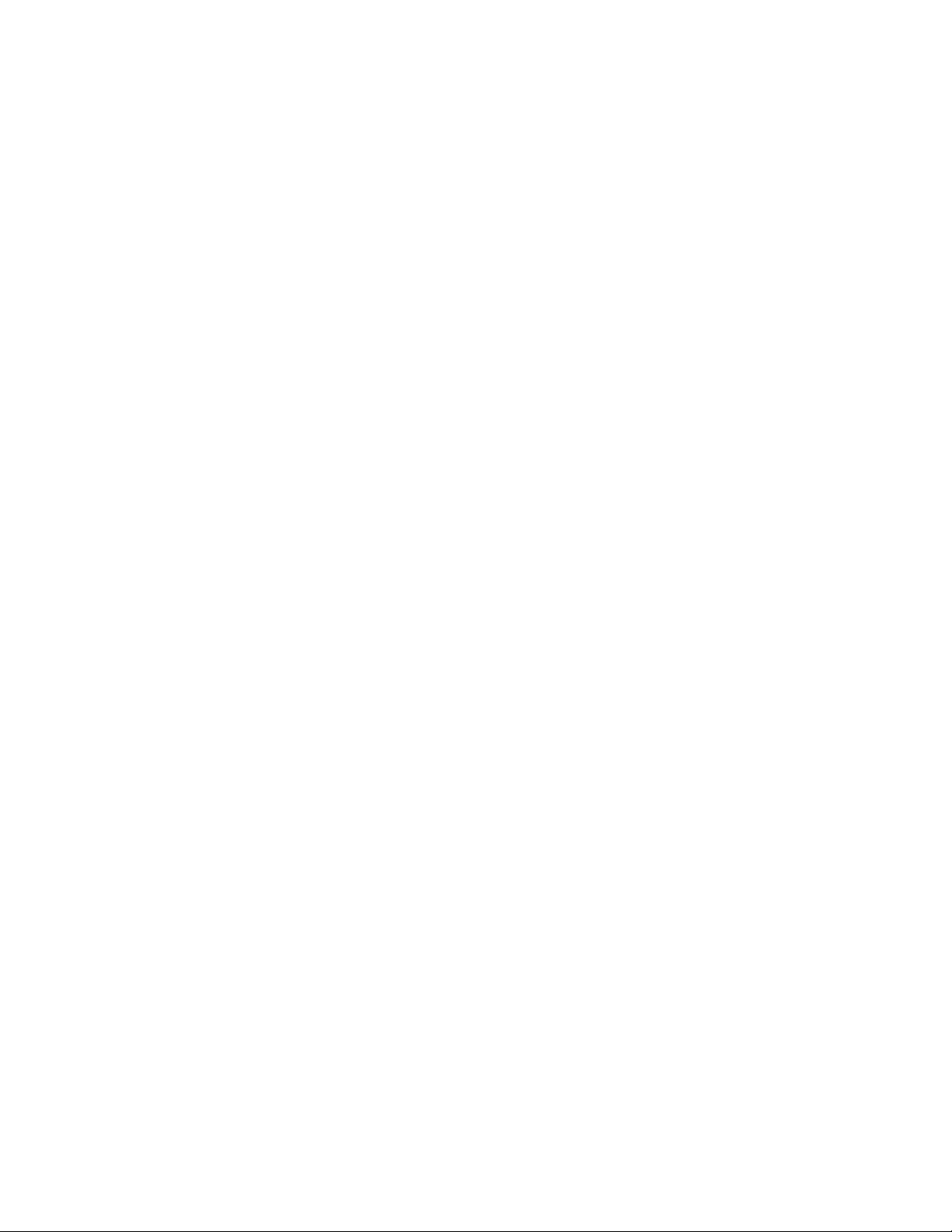
EBP Point de vente (Back office) Aide
Mode de calcul TTC
A la création d’une pièce de vente, le logiciel prendra par défaut le mode de facturation défini ici. Ce choix
pourra être modifié ponctuellement au niveau de la pièce.
Le choix du mode de facturation est important, il doit correspondre au mode d’arrondi choisi pour les
articles à facturer.
Choix du mode de TVA
Vous devez choisir votre mode de TVA soit sur encaissement soit sur débit. En fonction de ce choix, lors
du transfert en comptabilité, le logiciel ira chercher les comptes comptables dans Dossier + Propriétés +
Taux de TVA et TPF du mode choisi.
Priorité code remise
Vous avez la possibilité d’indiquer dans les fiches clients et articles une grille de remise. Par conséquent,
vous devez indiquer quelle remise doit être prioritaire en facturation. Ainsi, en fonction de votre choix, la
remise client ou la remise article sera prise en compte lors de la facturation.
En revanche, dans la cas où vous paramétrez, la remise en priorité sur le client et qu’aucune grille de
remise n’est disponible dans la fiche client, le logiciel reprendra automatiquement la grille paramétrée
dans la fiche article et inversement.
Contrôler le tarif des articles composants (en cours de saisie des lignes de pièces de vente)
Cette option permet de vérifier, lors de la facturation d’un article composé à un client, que son prix d’achat
est égal aux prix des articles composants. Si ce n’est pas le cas, un message vous précise de vérifier la
composition des tarifs de cet article composé.
Cette option n’est valable que si votre dossier de Point de vente provient de Gestion Commerciale 3 et
qu’il a été converti en version 7.
Saisir le N° de pièce pour les Devis, Commandes clients et Bons de livraison
Cette fonctionnalité permet lors de la création d’un devis, commande client ou bon de livraison l’accès au
numéro de pièce. Celui-ci sera automatiquement indiqué en fonction du dernier numéro de pièce
paramétré dans le bouton Numéros de pièce mais la zone sera accessible ce qui vous permettra de saisir
un numéro différent.
Cette option est utile pour les personnes qui utilisent des carnets à souche puisqu’ils auront la possibilité
d’indiquer sur leur pièce de vente le numéro figurant sur la souche.
Recherche des tiers par raison sociale
En création de pièce, vous avez la possibilité d’effectuer la recherche sur le code client. Cette option
permet d’effectuer la recherche sur la raison sociale du client.
Avertissement d’une vente à perte
Cette option permet d’obtenir un message d’avertissement lors de la facturation client si vous facturez un
article à un prix de vente inférieur à son prix de revient. Le logiciel vous prévient et vous demande de
confirmer l’opération.
Bouton Pièces : options pour les achats
26
Page 45

Dossier
Mode de calcul TTC
A la création d’une pièce d’achat, le logiciel prendra par défaut le mode de facturation défini ici. Ce choix
pourra être modifié ponctuellement au niveau de la pièce.
Le choix du mode de facturation est important, il doit correspondre au mode d’arrondi choisi pour les
articles à facturer.
Choix du mode de TVA
Vous devez choisir votre mode de TVA soit sur encaissement soit sur débit. En fonction de ce choix, lors
du transfert en comptabilité, le logiciel ira cherché les comptes comptables dans Dossier + Propriétés +
Taux de TVA et TPF du mode choisi.
Saisir le N° de pièce pour les Commandes fournisseurs, Bons de réception et Factures
Cette fonctionnalité est identique à la saisie du numéro de pièce des devis, commandes clients et bons de
livraisons.
Recherche des tiers par raison sociale
En création de pièce, vous avez la possibilité d’effectuer la recherche sur le code fournisseur. Cette option
permet également d’effectuer la recherche sur la raison sociale du fournisseur.
Gestion des frais d’approche
Dans vos fiches articles, vous avez indiqué des frais d’approche. Lors de la création de pièces d’achat,
vous avez la possibilité que ce soit le prix d’achat + les frais d’approche donc le prix de revient qui soit
repris en prix unitaire.
Bouton Pièces : options pour les stocks
Inclure les articles en sommeil
Par défaut, lorsque vous réalisez un inventaire sur tous les articles, les articles en sommeil sont exclus de
l’inventaire. Cependant, si vous souhaitez également réaliser cet inventaire sur les articles en sommeil,
vous devez alors cocher cette option. Cette option influe également sur les autres pièces de stock (Bons
d’entrée, Bons de sortie).
Inclure les articles non facturables
Par défaut, lorsque vous réalisez un inventaire sur tous les articles, les articles non facturables sont
exclus de l’inventaire. Cependant, si vous souhaitez également réaliser cet inventaire sur les articles non
facturables, vous devez alors cocher cette option. Cette option influe également sur les autres pièces de
stock (Bons d’entrée, Bons de sortie).
Bouton Racines de comptes comptables
Ce bouton permet de définir les différents comptes ou racines de comptes à utiliser par défaut pour la
génération des écritures comptables et des comptes de Tiers.
27
Page 46

EBP Point de vente (Back office) Aide
Pour chaque racine de compte à indiquer, vous pouvez cliquer sur l’icône
pour obtenir les comptes
de votre dossier comptable dans la mesure où le dossier comptable a été indiqué dans le bouton
Comptabilité des Préférences du menu Dossier + Propriétés.
Clients - Fournisseurs
Définissez les racines de compte associées (escompte, remise, divers TTC) pour les clients et les
fournisseurs. Le compte comptable peut être généré selon différents schémas. Ce compte peut être
composé de la racine, de la racine + code tiers, ou racine + raison sociale du tiers. Ce choix est reporté
dans les familles de tiers.
Vous pouvez également décider si la remise et la remise supplémentaire doivent être comptabilisées
c’est-à-dire si une écriture doit être générée pour chaque remise en pied de facture.
Vente - Achat
Définissez les racines de comptes propres à chaque type de vente et à chaque type d’achat. A la création
d’une fiche famille article, ces racines de comptes seront automatiquement proposées.
Indiquez également la racine de compte pour les frais de port sur les ventes et les achats. Cette racine
sera proposée lors de la création de la fiche frais de port.
Si vous êtes assujettis à la DEEE, précisez le compte comptable pour les achats et les ventes à
mouvementer lors du transfert comptable. L’écriture comptable ne sera générée que si l’option Exclure le
montant DEEE du net à payer n’est pas cochée dans le bouton Pièces des préférences.
Valeurs à l’encaissement
Indiquez la racine à proposer par défaut à la création d’une fiche Mode de règlement pour la gestion des
valeurs en attente des paiements clients.
Banque
La racine de compte Banque définie ici sera proposée par défaut à la création d’une fiche Banque.
Décaissement
La racine de compte Décaissement définie ici sera proposée par défaut à la création d’une fiche Mode de
règlement pour la gestion des valeurs en attente des paiements fournisseurs.
Acompte HT
Indiquez le compte d’acompte HT. Ce compte est utilisé pour le transfert comptable des acomptes.
Les comptes du dossier comptable
Dans cette fenêtre, apparaissent tous les comptes comptables de votre dossier qui ont été créés dans
EBP Comptabilité pour chaque classe de comptes. Ainsi, vous pouvez vérifier l’existence de vos comptes
et sélectionner dans les différents onglets les comptes comptables souhaités pour le transfert des pièces.
Ecritures comptables avec ou sans remise
28
Page 47
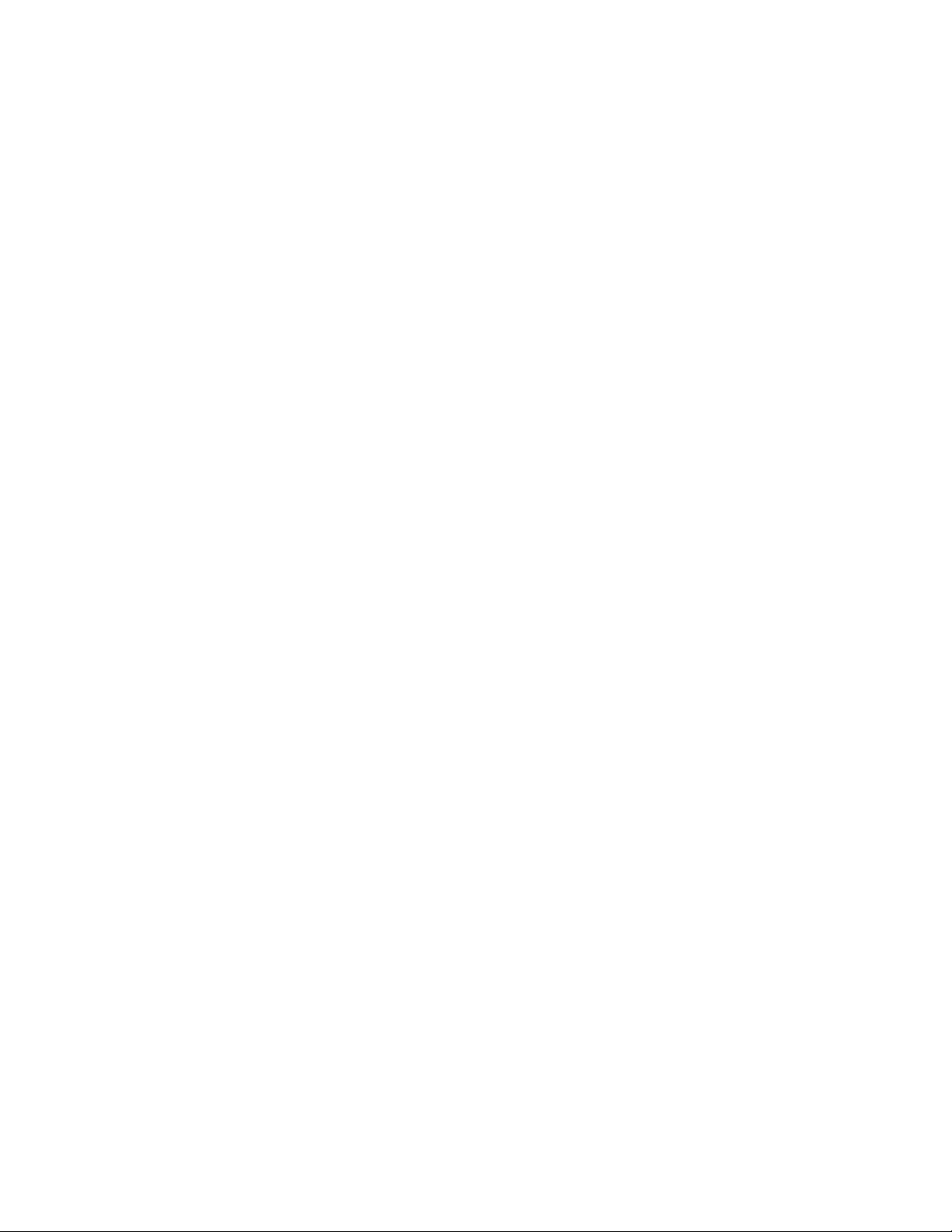
Dossier
J’établis une facture d’un montant HT de 1500 € sur laquelle je fais une remise de 10 % soit 150 €. Donc,
mon nouveau montant HT est de 1350 €.
La TVA à 19,60 % s’élève à 264,60 € et le montant TTC de ma facture est donc de 1614,60 €.
Si la remise est comptabilisée, les écritures générées en comptabilité seront les suivantes :
411XXX 1614,60
709 150,00
44571 264,60
701 1500,00
Total journal 1764,60 1764,60
Dans ce cas de figure, le logiciel transfère le montant global des ventes non remisé sur le compte
comptable de classe 7. Le montant de la remise est alors transféré dans un compte comptable Rabais,
remises et ristournes accordés par l’entreprise.
Si la remise n’est pas comptabilisée, les écritures générées seront les suivantes :
411XXX 1614,60
44571 264,60
701 1350,00
Total journal 1614,60 1614,60
Dans ce deuxième cas, le logiciel transfère le montant global des ventes diminué de la remise. Il n’y a
donc pas de trace de la remise sur un compte comptable.
Bouton Tiers
Ce bouton permet de définir les civilités et le mode de codification des clients et des fournisseurs.
Civilités
Définir des civilités particulières est intéressant lorsque vous traitez avec des clients ayant des titres
particuliers (Dr, Pr, ..). Pour cela, cliquez sur le bouton Ajouter pour définir une nouvelle civilité. Les
nouvelles civilités apparaîtront automatiquement dans les fiches clients et fournisseurs.
Clients - Fournisseur
Vos fiches clients et fournisseurs peuvent être codifiées automatiquement. Dans ce cas, Indiquez la
longueur de code souhaité (entre 6 et 10). Lors de la création d’une fiche, la zone Code sera inaccessible
à la saisie et le code sera calculé automatiquement à la validation de la fiche à partir de la raison sociale
et d’un numéro.
Exemple pour le client DUPONT, avec une longueur de code sur :
6 le code généré est DUP001
7 DUP0001
29
Page 48

EBP Point de vente (Back office) Aide
8 DUPO0001
9 DUPO00001
10 DUPON00001
Modification du N° de Compte
Cochez cette case si vous souhaitez pouvoir modifier le compte comptable de Tiers proposé
automatiquement par le logiciel sur 10 caractères (racine de compte défini dans le bouton Racines de
Comptes + premiers caractères du code client ou uniquement racine de compte si code client supérieur
ou égal à 8 caractères).
Si vous avez EBP Comptabilité et que vous avez lié le dossier comptable (bouton Comptabilité), vous
pouvez vérifier si le tiers est déjà créé et reprendre le même compte.
Bouton Caisse
Prochain numéro
Indiquez pour les bons d’achats et les chèques cadeaux le numéro qui devra être repris pour la prochaine
génération de bons d’achats ou chèques cadeaux.
Fidélité
L’option Gestion des cartes de fidélité permet d’indiquer que vous souhaitez gérer les cartes de fidélité.
Indiquez alors une durée de validité des cartes qui sera automatiquement reprise lors de l’activation d’une
carte de fidélité dans une fiche client. Cette durée permettra de calculer une date d’expiration.
L’option Report du CA et Points de fidélité à la date d’expiration permet de conserver les points ou CA
du client lors du renouvellement de sa carte de fidélité.
Comptabilité
L’option Comptabilisation des ventes comptoir sur le compte de caisse permet d’enregistrer les
écritures comptables des tickets de caisse sur le compte de caisse. Dans le cas contraire, elles sont
enregistrées sur le compte client.
Indiquez également les comptes comptables à utiliser pour le transfert comptable des bons d’achats, des
retraits ou dépôts de caisse, des écarts de caisse pertes et profits et précisez le journal comptable de la
caisse.
Bouton Préférences Liaison E-mail
Dans cet onglet, vous devez paramétrer l'interrogation de votre messagerie pour la réception des
commandes EBP Point de vente. Vous pouvez soit le faire manuellement dans votre boîte de réception
soit le demander au logiciel.
Vérifiez les mails entrants à l'ouverture du dossier
Si cette option est cochée, chaque accès au dossier conduira à la proposition d’importation de
commandes, si le mail est présent dans la boîte de réception et que l'option Télécharger
automatiquement n'est pas cochée.
Vérifiez les mails entrants toutes les X mins
30
Page 49

Dossier
Si cette option est cochée, l’application proposera l’importation des commandes toutes les x minutes, et à
condition que le mail soit déjà dans la boîte de réception si l'option Télécharger automatiquement n'est
pas cochée.
Télécharger automatiquement
Si cette option est cochée, l’application pratique pour vous la fonctionnalité Envoyer/Recevoir de votre
messagerie. Si elle n’est pas activée, c’est à vous de récupérer au préalable vos mails dans votre boîte de
réception avant de lancer l’opération d’importation.
Bouton Gestion des gammes
Cet onglet n’est accessible qu’en version Mode.
Nombre de gammes
A la création d’un dossier, l’option Gérer les gammes est automatiquement cochée et le nombre de
gammes est égal à 2. Ces 2 gammes se déclinent sous le nom de Tailles et Couleurs. Cependant, vous
pouvez personnaliser chaque gamme en cliquant sur leur nom sous le bouton Gestion des gammes à
gauche de votre écran.
ème
Vous pouvez également gérer une 3
gamme en indiquant 3 dans le champ Nombre de gammes. La
gamme Bonnets est alors créée.
Attention ! Dès que vous avez créé un élément dans une gamme, vous ne pouvez plus changer le
nombre de gammes que vous souhaitez gérer.
Codification automatique
Un article ‘’gammé’’ est automatiquement créé à partir d’un article collectif et de la combinaison qui lui est
rattaché. L’article collectif doit obligatoirement être codifié sur 7 caractères. Vous pouvez donc soit les
numéroter manuellement soit les numéroter automatiquement en cochant l’option Codification
automatique.
Mode de remplissage de l’arbre
Cette option concerne l’affichage des combinaisons. Une combinaison se présente sous forme d’arbre.
Par exemple, si vous gérez 3 gammes (Tailles, Couleurs et Bonnets), par défaut, sous chaque taille
apparaîtra chaque couleur et sous chaque couleur apparaîtra tous les bonnets.
Exemple
31
Page 50

EBP Point de vente (Back office) Aide
3 possibilités d’affichage sont proposées :
Tout réduire n’affiche que les tailles et un + apparaît à côté de chaque taille pour visualiser les
couleurs et les bonnets. Dans notre exemple, seule Tour de poitrine 85 cm apparaîtra et un + à
côté permettra d’afficher les couleurs et les bonnets qui en dépendent,
Tout déplier signifie que dès que vous ouvrez une combinaison, par défaut, tout est déplié.
L’ensemble de l’arbre est affiché. Dans notre exemple, l’arbre sera affiché tel qu’il est apparaît cidessus,
Intelligent permet de ne déplier que les éléments qui contiennent plus d’un enregistrement. Dans
notre exemple, Taille 95 et Noir/gris seront dépliés alors que Noir/rouge sera réduit car il ne
comporte qu’un bonnet.
Paramétrage d'une gamme
Cet écran permet de paramétrer chaque gamme.
Libellé
Lorsque vous créez un dossier, par défaut, ces champs sont renseignés pour chaque gamme. Ils se
nomment Tailles, Couleurs et Bonnets. Cependant, vous pouvez les renommer et vous devez indiquer
un libellé au singulier et au pluriel. Les libellés que vous indiquez ici, seront repris dans le menu Données
+ Stock afin de créer des éléments dans chaque gamme.
Code
Indiquez la longueur du code pour chaque gamme sachant que la concaténation du code des 3 gammes
doit être obligatoirement à 9 caractères. Si vous ne gérez que 2 gammes, l’obligation reste la même. Si
cette concaténation n’est pas égale à 9 caractères, vous ne pourrez alors pas valider les préférences.
Attention ! Cette longueur ne peut plus être modifiée dès que vous avez créé un élément dans une
gamme.
Image
Vous pouvez associer une image à chaque gamme. Cliquez sur l’option Insérer une image et
sélectionnez votre image. L’image apparaît alors en dessous de l’option. Cette image permet d’identifier
une gamme et est reprise dans la combinaison. Ainsi, pour chaque élément de la gamme, cette image lui
sera associée dans la combinaison. Cependant, vous pouvez également associer une image à chaque
élément d’une gamme.
32
Page 51

Dossier
Paramétrage de la devise locale
Dans cette fenêtre, est indiquée la devise que vous avez choisi lors de la création de votre dossier pour
valoriser tous vos documents. La zone se grise dès que vous créez un article. En revanche, tant que vous
n’avez rien créé, la zone est accessible et vous pouvez alors modifier la devise.
Taux de TVA
Vous pouvez définir jusqu’à 9 taux de TVA différents. Pour appliquer une certaine TVA, il vous suffira
alors de sélectionner le code correspondant dans une liste déroulante.
Pointez 1 et indiquez le taux correspondant puis cochez la case DOM-TOM si ce taux s’applique à des
ventes DOM-TOM. Indiquez également les numéros de compte comptables pour chaque type de TVA
pour le transfert en comptabilité. Pointez 2 et définissez un autre code TVA …
Vente DOM – TOM
Le logiciel n’appliquera pas de TVA sur le HT pour les ventes utilisant un code TVA de type DOM – TOM
: le montant de TVA apparaît sur la facture mais n’est pas payé par le client. Le journal de vente indique
un montant de TVA à zéro.
Taux de TPF
La taxe parafiscale est une taxe supplémentaire à la TVA qui ne s’applique qu’à certains domaines
comme le tabac. Vous pouvez définir jusqu’à 9 taux de TPF différents. Pour appliquer une certaine TPF, il
vous suffira alors de sélectionner le code correspondant dans une liste déroulante.
Pointez 1 et définissez le taux associé. Indiquez également les numéros de comptes comptables pour le
transfert en comptabilité. Cochez la case Appliquer à l’export si vous voulez que la TPF s’applique à vos
ventes à l’export. Pointez 2 et définissez une autre TPF…
Barèmes DEEE
La DEEE est une taxe pour les Déchets d’Equipements Electriques et Electroniques applicable depuis le
15 Novembre 2006. Ce sont 4 organismes qui ont en charge de collecter cette taxe et chaque organisme
applique son propre barème. Nous proposons, par défaut, les barèmes de la société Eco-systèmes.
Cependant, vous pouvez créer d’autres barèmes.
Pour créer un nouveau barème à partir de la liste des barèmes (menu Dossier + Propriétés + Barèmes
DEEE), utilisez la touche Inser ou F2 ou cliquez sur l’icône
de la barre d’outils Navigation.
Une fiche vierge apparaît ce qui vous permet de saisir le libellé du barème, le montant TTC et la
description longue. Vous devrez ensuite indiquer dans les familles d’articles ou les articles, le barème qui
est applicable.
33
Page 52

EBP Point de vente (Back office) Aide
Pour enregistrer les informations saisies dans la fiche et ouvrir une autre fiche vierge, utilisez la touche F2
ou l’icône
la fiche, utilisez la combinaison de touches Ctrl + S ou l'icône
de la barre d’outils Navigation. Pour enregistrer uniquement les informations saisies dans
.
L ‘icône
permet d’annuler les modifications apportées à la fiche avant d’enregistrer.
La touche Echap permet de fermer la fiche sans enregistrer les modifications apportées. Un message de
confirmation s’affiche tout de même. Pour fermer sans enregistrer les modifications, répondez NON sinon
répondez OUI.
Le mémo
Saisissez ici des informations concernant le dossier en cours. Elles pourront être affichées
automatiquement à l’ouverture du dossier. Pour activer automatiquement l'apparition de ces informations,
décochez la case Ne plus afficher cette boîte par la commande Notes du menu Dossier + Propriétés.
Infos base de données
Sur cet écran, vous obtenez le nombre d’enregistrements pour différentes données.
34
Page 53

Affichage
Barres d'outils
Par cette option , vous pouvez personnaliser vos barres d'outils c'est-à-dire y ajouter des icônes
supplémentaires ou en supprimer.
Par défaut, vous disposez de 11 barres d'outils. Ces barres d’outils sont accessibles depuis le menu
Affichage + Barre d’outils :
La barre d’outils Dossier,
La barre d’outils Navigation,
La barre d’outils Données,
La barre d’outils Formatage texte enrichi,
La barre d’outils Ventes,
La barre d’outils Internet,
La barre d’outils Achats,
La barre d’outils Stock,
La barre d’outils Opérations,
La barre d’outils Tiers,
La barre d’outils Outils,
La barre d’outils Utilisateurs.
Le bouton Nouvelle permet de créer une nouvelle barre d’outils. Indiquez alors le nom de la barre
d’outils et validez par OK.
Le bouton Personnaliser permet d’ajouter à une nouvelle barre d’outils des commandes. Pour cela,
cochez la barre d’outils à modifier, cliquez sur le bouton Personnaliser et placez-vous dans l’onglet
Commandes. Sélectionnez la catégorie, choisissez l’icône à ajouter et faites-la glisser vers la barre
d’outils.
Le bouton Renommer permet de renommer une barre d'outils. Cependant, cette fonctionnalité n'est
accessible que pour les barres d'outils créées par l'utilisateur. Les barres d'outils système ne peuvent
pas être renommées.
Le bouton Supprimer permet de supprimer une barre d'outils. Cependant, cette fonctionnalité n'est
accessible que pour les barres d'outils créées par l'utilisateur. Les barres d'outils système ne peuvent
pas être supprimées.
Le bouton Réinitialiser n’est utile que pour les barres d’outils système. Si vous avez modifié une barre
d’outils, ce bouton permet de récupérer la barre d’outils telle qu’elle était à l’origine.
Bulles d’aide
La bulle d’aide permet de connaître la fonction de chaque icône. Lorsque vous pointez la souris sur une
icône, un texte apparaît et donne l’option à laquelle vous pouvez accéder par cette icône.
Boutons larges
Cette option permet d’afficher les icônes en grande taille. Dans le cas contraire, les icônes sont de taille
normale.
35
Page 54

EBP Point de vente (Back office) Aide
Barre d'outils Dossier
Description de la barre d’outils Dossier
: Lance la création de dossiers.
: Accède à l’ouverture des dossiers.
: Accède à la suppression de dossiers.
Barre d'outils Navigation
Description de la barre de navigation
: Affiche une nouvelle fiche ou une nouvelle pièce.
: Enregistre la fiche ou la pièce en cours.
: Affiche la fiche ou la pièce sélectionnée.
: Duplique la fiche ou la pièce sélectionnée.
: Enregistre et affiche une nouvelle fiche ou pièce.
: Annule les dernières modifications effectuées.
: Supprime la fiche ou la pièce sélectionnée.
: Affiche la première page d’une impression ou sélectionne la première ligne d’une liste.
: Affiche la page précédente d’une impression ou sélectionne la ligne précédente d’une liste.
: Affiche la page suivante d’une impression ou sélectionne la ligne suivante d’une liste.
: Affiche la dernière page d’une impression ou sélectionne la dernière ligne d’une liste.
: Imprime le document en cours.
: Accède à la gestion des filtres.
: Affiche les propriétés de la liste.
Barre d'outils Données
Description de la barre d’outils Données
36
Page 55

Affichage
: Affiche la liste des clients.
: Affiche la liste des familles clients.
: Affiche la liste des articles.
: Affiche la liste des familles d’articles.
: Affiche la liste des fournisseurs.
: Affiche la liste des familles de fournisseurs.
: Affiche la liste des commerciaux.
: Affiche la liste des textes standards.
Barre d'outils Formatage texte enrichi
La barre d’outils Formatage texte enrichi permet de mettre en forme du texte. Elle peut notamment être
utilisée lors de la création ou modification des textes standards ou lors de la saisie d’un commentaire
dans l’onglet Infos des différentes pièces.
Description de la barre d’outils Formatage texte enrichi
: Modifie la police du texte.
: Change la taille de la police.
: Applique du gras sur le texte sélectionné.
: Met en italique le texte sélectionné.
: Souligne le texte sélectionné.
: Modifie la couleur de la police.
: Aligne à gauche le texte sélectionné.
: Centre le texte sélectionné.
: Aligne à droite le texte sélectionné.
Barre d'outils Ventes
Description de la barre d’outils Ventes
37
Page 56

EBP Point de vente (Back office) Aide
: Crée une nouvelle pièce de vente.
: Affiche la liste des devis.
: Affiche la liste des commandes clients.
: Affiche la liste des bons de livraison.
: Affiche la liste des factures et avoirs clients.
: Lance le regroupement des pièces de ventes.
: Affiche la livraison globale ou partielle des commandes clients.
Vous disposez ici du chiffre d’affaires correspondant au dernier jour facturé, exclu le jour courant. Distinctement, vous
disposez donc également du chiffre d’affaires du jour.
Enfin, nous vous proposons le chiffre d’affaires global sur les 12 derniers mois.
Barre d'outils Internet
Description de la barre d’outils Internet
: Affiche la page sur le e-commerce.
: Permet de consulter son site internet.
: Accède à l’envoi des données sur le site.
: Accède au téléchargement des commandes.
: Affiche la page d’accueil du site EBP.
Barre d'outils Achats
Description de la barre d’outils Achats
: Crée une nouvelle pièce d’achats.
: Affiche la liste des commandes fournisseurs.
: Affiche la liste des bons de réception.
: Affiche la liste des factures et des avoirs fournisseurs.
: Lance le regroupement de pièces d’achats.
: Affiche la réception globale ou partielle des commandes fournisseurs.
38
Page 57

Barre d'outils Stock
Description de la barre d’outils Stock
: Crée une nouvelle pièce de stock.
: Affiche la liste des entrées.
: Affiche la liste des sorties.
: Affiche la liste des inventaires.
: Accède à la saisie d’un inventaire.
: Lance la mise à jour des tarifs.
: Lance l’assemblage – désassemblage.
Barre d'outils Tiers
Affichage
Description de la barre d’outils Tiers
: Affiche l’historique du client ou du fournisseur sélectionné.
: Affiche les règlements clients.
: Affiche les écritures comptables du client ou du fournisseur sélectionné.
: Lance les courriers et lettres-types client ou fournisseur.
: Affiche un graphique concernant le chiffre d’affaires et la marge du client sélectionné ou un
graphique concernant le chiffre d’affaires du fournisseur sélectionné.
: Affiche la relation client.
: Lance le site Internet du client ou du fournisseur sélectionné.
: Ouvre un nouveau message pour envoyer au client ou fournisseur sélectionné.
Barre d'outils Opérations
Description de la barre d’outils Opérations
39
Page 58

EBP Point de vente (Back office) Aide
: Affiche les règlements clients.
: Accède à la remise en banque.
: Affiche les règlements fournisseurs.
: Accède aux décaissements fournisseurs.
: Accède à la gestion des écarts de règlements.
: Affiche le transfert en comptabilité.
: Accède aux lettres de relance.
: Affiche la Déclaration d’Echanges de Biens.
: Accède à la génération des factures périodiques.
Barre d'outils Outils
Description de la barre d’outils Outils
: Affiche l’agenda.
: Accède au paramétrage des impressions.
: Accède à la réorganisation des fichiers.
: Affiche la suppression de données.
: Affiche la page sur le gestionnaire de clients.
: Accède au recalcul des données.
: Accède à la gestion des champs personnalisés.
Barre d'outils Utilisateurs
Description de la barre d’outils Utilisateurs
: Affiche la fenêtre pour changer d’utilisateur.
: Affiche la liste des utilisateurs.
La barre d'état
40
Page 59

Affichage
La barre d’état correspond à une zone d’affichage située tout en bas de votre écran. Dans cette zone,
est notamment indiquée la devise dans laquelle votre dossier est tenu.
L’état de votre clavier est également précisé :
Si la mention NUM apparaît, cela signifie que le pavé numérique est disponible. Dans le cas
contraire, il est verrouillé et donc inutilisable.
Si la mention MAJ apparaît, cela signifie que le clavier alphabétique est en majuscule. Dans le
cas inverse, le clavier est en minuscule.
Si vous avez activé la gestion des droits, est également indiqué l’utilisateur qui est connecté. Dans le
cas où elle n’est pas activée, la mention Invité est précisée.
Pour activer la barre d’état, cochez l’option Barre d’état dans le menu Affichage. Pour la désactiver,
décochez l’option.
Barre de fenêtres
Cette option affiche un cadre autour de l’écran et permet d’obtenir des onglets correspondants à chaque
fenêtre ouverte. Ainsi, vous pouvez naviguer d’une fenêtre à l’autre en cliquant sur les onglets.
Pour activer la barre de fenêtres, cochez l’option Barre de fenêtres dans le menu Affichage. Pour la
désactiver, décochez l’option.
Le volet de navigation
Le volet de navigation propose d'accéder à différentes fonctionnalités du logiciel qui sont regroupés en
thèmes. Si votre dossier est ouvert, les thèmes affichés dans le volet de navigation ne sont pas les
mêmes que si votre dossier est fermé. Cependant, tous les thèmes proposés se composent des mêmes
fonctionnalités à l'exception des thèmes Opérations et Tiers qui proposent des fonctions adaptées au
traitement en cours. Ce volet de navigation est accessible par le menu Affichage + Volet de
navigation.
Thèmes proposés si votre dossier est fermé et composition de ces thèmes
Dossier : Créer un nouveau dossier, Ouvrir un dossier existant, Supprimer un ou plusieurs
dossiers,
Sauvegarde – Restauration : Sauvegarder un dossier, Restaurer un dossier, Configuration
EBP Sauvegarde,
Utilisateurs : Gestion des droits par utilisateur, Liste des utilisateurs, Modification du mot de
passe d'un utilisateur, Changer d'utilisateur,
Internet : Administrer vos sauvegardes en ligne, Page d'accueil du site EBP Informatique, Code
de débridage en ligne.
Thèmes proposés si votre dossier est ouvert et composition de ces thèmes
Données : Gestion des clients, Gestion des articles, Gestion des fournisseurs,
Ventes : Nouvelle pièce de vente, Devis, Commandes clients, Bons de livraison, Factures ou
Avoirs, Regroupement de pièces, Livraison des commandes,
Achats : Nouvelle pièce d'achat, Commandes fournisseurs, Bons de réception, Factures ou
Avoirs, Regroupement de pièces, Réception des commandes,
41
Page 60

EBP Point de vente (Back office) Aide
Stock : Nouvelle pièce de stock, Entrées, Sorties, Inventaires, Saisie de l'inventaire, Préparation
/ Mise à jour des tarifs, Assemblage / Désassemblage,
Relation Client : Agenda
Les thèmes Opérations et Tiers sont donc affichés lorsqu'un traitement est en cours et proposent les
fonctions adaptées à ce traitement. De plus, toutes les fonctions proposées dans ces thèmes sont
accessibles par le menu contextuel. Vous pouvez donc, si vous le désirez, désactiver le volet de
navigation par le menu Affichage.
Chaque thème peut être plié ou déplié en cliquant sur la flèche présente à côté de chaque thème.
42
Page 61

Les familles
La fiche Famille d'articles
Pour créer une nouvelle famille d'articles à partir de la liste des familles (menu Données + Stock), utilisez
la touche Inser ou F2 ou cliquez sur l’icône
de la barre d’outils Navigation.
La fiche Familles d’articles est composée d'une entête et de plusieurs onglets : Généralités, Infos,
Statistiques, TVA/TPF, Frais d'approche, Formule de calcul du coefficient multiplicateur, Coefficients /
Arrondis, Numéros de comptes / Ventilations Analytiques et Web / PDA.
Pour enregistrer les informations saisies dans la fiche et ouvrir une nouvelle fiche, utilisez la touche F2 ou
l’icône
fiche, utilisez la combinaison de touches Ctrl + S ou l'icône
L’icône
de la barre d’outils Navigation. Pour enregistrer uniquement les informations saisies dans la
de la barre d’outils Navigation.
permet d’annuler les modifications apportées à la fiche avant d’enregistrer.
La touche Echap permet de fermer la fiche sans enregistrer les modifications apportées. Un message de
confirmation s’affiche tout de même. Pour fermer sans enregistrer les modifications, répondez NON sinon
répondez OUI.
Après avoir créé vos familles d’articles ainsi que les articles qui s’y rapportent, si vous modifiez de
nouveau une ou plusieurs famille(s) d’articles (racines de comptes, coefficients, TVA…), lors de la
validation de ces modifications, vous aurez la possibilité de répercuter ces changements aux articles
appartenant à ces familles.
Onglet Généralités
Cet onglet permet de définir des informations d’ordre général sur la famille et donc les articles qui la
composera.
Localisation / Rayon
Indiquez la localisation habituelle des articles de cette famille. Cette localisation sera automatiquement
reportée dans les fiches articles mais vous pourrez la modifier ponctuellement.
Grille de remise
Précisez la grille de remise à affecter aux articles de cette famille. Cette grille de remise sera
automatiquement appliquée en facturation client en fonction de votre choix dans les Préférences. En effet,
dans le bouton Pièces
, vous devez indiquer la remise qui est prioritaire puisque vous avez également la
possibilité d’indiquer une grille de remise dans les fiches clients.
Ces grilles de remise
sont à créer dans le menu Données + Stock + Codes Remises.
Nomenclature NC8
Saisissez la nomenclature NC8 des articles de cette famille. Ce numéro identifie le type de marchandise
(8 chiffres).
Lors de l’impression de la DEB, le logiciel prendra en compte cette nomenclature si aucune nomenclature
particulière n’est indiquée dans la fiche de l’article.
43
Page 62

EBP Point de vente (Back office) Aide
Valorisation du stock
Vous avez le choix entre PMP et Dernier prix de revient. Ce choix intervient dans le calcul de la marge
et dans la valorisation du stock. Donc le choix que vous devez effectuer est important dans la mesure où
la valorisation ne sera pas la même.
Colisage
Le colisage correspond au nombre d’article composant un colis. Indiquez ici le colisage à proposer dans
la fiche des articles appartenant à cette famille.
Nombre de points
Si vous envisagez de gérer des cartes de fidélité par point, vous pouvez alors indiquer un nombre de
points obtenu par l’achat de cet article.
Fournisseur
Indiquez le code du fournisseur habituel des articles de cette famille. Le logiciel commandera en priorité
au fournisseur principal associé à la fiche de l’article, autrement il prendra en compte le fournisseur de la
famille de l’article.
Article
Nature de l’article
Cette option permet de définir l’état des articles de cette famille. 3 états sont possibles :
Actif. Cette option signifie que les articles de cette famille peuvent être vendus,
En sommeil. Cette option signifie que les articles de cette famille ne peuvent plus être vendus mais
vous pouvez enregistrer un avoir avec ces articles,
Non facturable. Cette option signifie que les articles de cette famille ne sont pas destinés à la vente.
Vous ne pourrez donc pas les insérer dans une pièce de vente.
Facturable (Achats)
Cette option signifie que les articles de cette famille ne sont pas destinés à l’achat. Vous ne pourrez donc
pas les insérer dans une pièce d’achat.
Facturation au temps
Ce champ n’est accessible que si c’est une famille hors stock et il vous permet de facturer en heures. En
fonction de ce que vous saisissez dans la colonne temps horaire, la quantité est automatiquement
recalculée.
Hors Stock
Cochez cette case si vous souhaitez que les articles de cette famille ne soit pas gérer en stock.
Attention : La notion hors stock implique différentes conséquences :
Le stock de ces articles n’est pas tenu,
La livraison ou la facturation n’engendre pas une décrémentation du stock,
En saisie de bons d’entrée ou de bons de sortie, la validation d’un article hors stock engendre le
44
Page 63
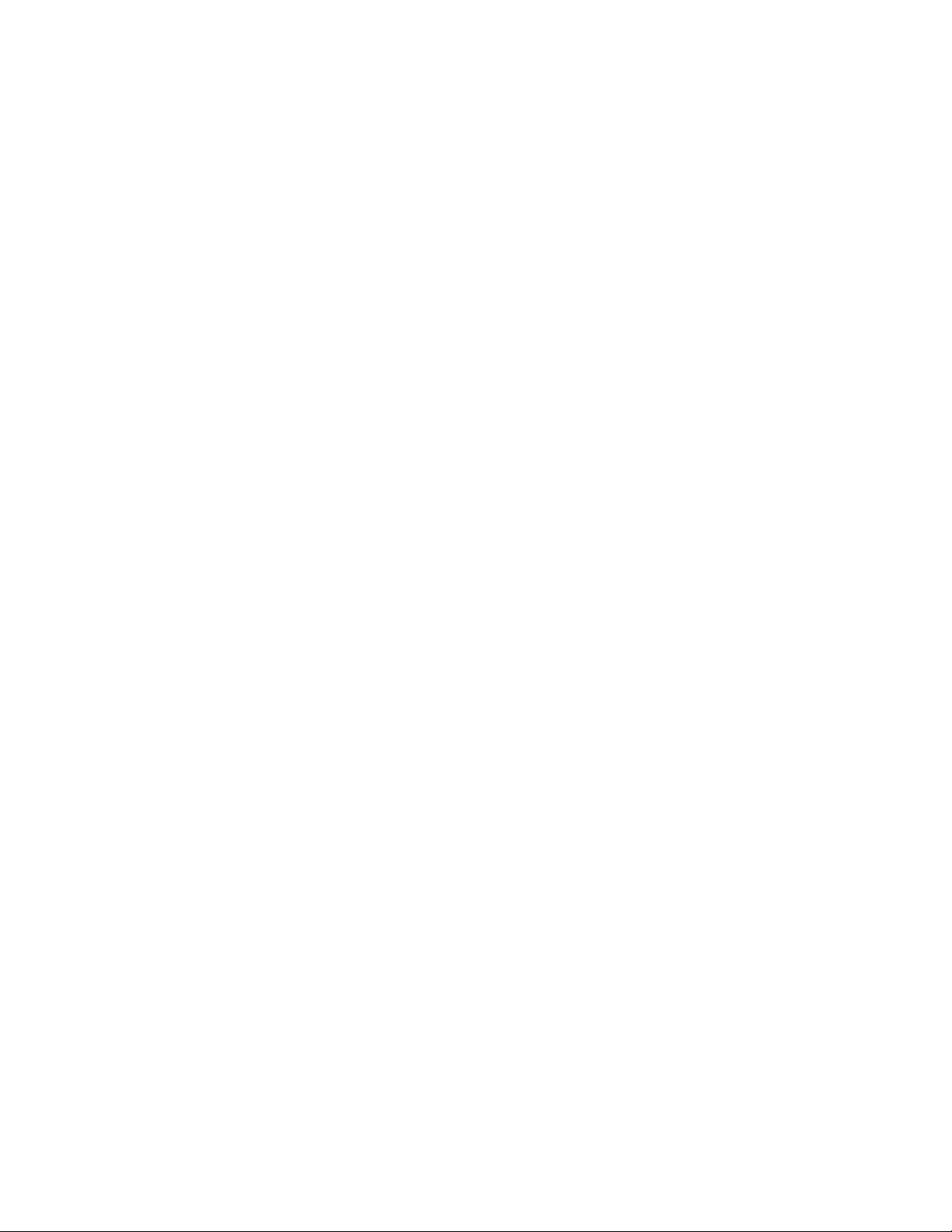
Les familles
message Saisie interdite,
Dans toutes les impressions concernant le stock, ces articles ne sont pas édités,
En saisie de l’inventaire, ces articles ne sont pas repris.
Imprimable (Ventes)
Décochez la case si vous souhaitez que les articles appartenant à cette famille ne soient pas imprimés
lors de l’impression des pièces de ventes (ce choix par défaut pourra bien entendu être modifié dans
chaque fiche article).
Imprimable (Achats)
Cette option a le même objectif que l’option Imprimable (Ventes) mais elle concerne les pièces d’achats.
Ainsi, cela permet de distinguer les ventes et les achats.
Impression des étiquettes par
Vous devez choisir entre quantité et nombre. En effet, en facturation, vous pouvez indiquer une valeur
dans la colonne Nombre qui peut être différente de la quantité.
Ainsi, en fonction de votre choix, le logiciel ira rechercher soit la valeur dans Quantité soit la valeur dans
Nombre pour imprimer le nombre d’étiquettes. Vous n’obtiendrez donc pas le même nombre d’étiquettes
en fonction des valeurs dans chacune des colonnes.
Totaliser les quantités
Cochez la case si vous souhaitez totaliser les quantités vendues lors de l’édition de l’historique des ventes
par famille, des statistiques de stock par famille articles.
Onglet Numéros de comptes / Ventilations Analytiques
Cet onglet permet de définir les comptes de ventes et d'achats à utiliser par défaut pour les ventes et les
achats des articles de cette famille.
Vous pouvez définir pour chaque taux de TVA des comptes comptables différents, ce qui vous permet, en
comptabilité, de différencier les ventes à 5,50 % de celles à 19,60 %.
Les différents numéros correspondent à un taux de TVA qui a été défini dans l’option Taux de TVA et
TPF du menu Dossier + Propriétés.
Pour chaque type de vente et d’achat, vous avez la possibilité d’indiquer des comptes comptables
différents.
Les racines de comptes qui vous sont proposées par défaut sont celles définies dans le bouton Racines
de Comptes de l’option Dossier + Propriétés + Préférences.
Ventilation analytique
Vous devez définir votre ventilation analytique pour les ventes et les achats. Vous avez donc la possibilité
d’indiquer des postes ou des grilles différents pour vos ventes et vos achats. Vous pouvez déterminer
pour chaque axe un poste ou une grille.
Ils seront imputés aux comptes de classes 6 et 7 lors du transfert en comptabilité en fonction du choix que
vous avez effectué dans le bouton Comptabilité de l’option Dossier + Propriétés + Préférences. Si
45
Page 64

EBP Point de vente (Back office) Aide
vous possédez EBP Comptabilité, vous pouvez utiliser l’icône
qui vous donnera la liste des postes et
des grilles qui ont été définis dans la comptabilité.
Cependant, pour y avoir accès, il faut avoir paramétré le dossier comptable dans le bouton Comptabilité
de l’option Dossier + Propriétés + Préférences.
Onglet Coefficients / Arrondis
Cet onglet permet de définir le coefficient par défaut et le mode d'arrondi par défaut à appliquer aux
articles de cette famille. Vous devez également déterminer quelle donnée sera recalculée si vous modifiez
le prix d’achat.
Coefficient
Validez ou modifiez le coefficient de chacun des tarifs (définis dans Préférences du menu Dossier +
Propriétés). Ces coefficients seront appliqués automatiquement lors de la création d’un article de cette
famille, vous pourrez bien entendu les modifier.
Arrondi sur TTC
Si vous voulez saisir le prix de vente TTC dans la fiche article, vous devez cocher cette case (par défaut
le mode proposé est celui défini dans Préférences, bouton Général).
Recalcul
Lors de la modification ou de la saisie du prix d’achat, ce sont soit les coefficients soit les tarifs de vente
qui sont recalculés. Vous devez donc choisir la donnée qui doit être recalculée.
Exemple :
Le prix d’achat de mon article est de 50,00 €. Pour mon tarif 1, j’ai un coefficient de 1,2 et le prix de vente
HT est donc de 60,00 €.
Je modifie le prix d’achat dans ma fiche article et saisit 55,00 €.
Si, dans la famille article, j’ai choisi de recalculer le coefficient, j’obtiendrai alors un coefficient de
1,090909 et un prix de vente toujours égal à 60,00 €.
En revanche, si j’ai choisi de recalculer le tarif de vente, j’obtiendrai un coefficient égal à 1,2 et un prix de
vente HT de 66,00 €.
Onglet Frais d'approche
Cet onglet permet de définir des frais d'approche applicables automatiquement aux articles créés
appartenant à cette famille. Ces frais d'approche seront toutefois modifiables au niveau de chaque fiche
article par clic sur le bouton Frais d’approche dans l'onglet Tarif de la fiche article.
Les frais d’approche correspondent à des traitements réalisés sur un article avant la vente
(conditionnement, marquage, additif...). Ils permettent donc de calculer le prix de revient effectif de
l’article. Vous pouvez appliquer un coefficient ou un montant sur le prix d'achat, le poids et/ou le colisage.
Sélectionnez dans la 1ière colonne Opérateur, le type d’opération à appliquer sur le prix d’achat/le poids
ou le colisage puis saisissez le montant à appliquer dans la colonne Opérande.
46
Page 65

Les familles
La 2ième colonne Opérateur permet de lier entre eux les frais d’approche.
Exemple de frais d'approche
Formule de calcul du coefficient multiplicateur
Pour une aide sur l’onglet Formule de calcul du coefficient multiplicateur dans la fiche article, cliquez
ici.
Si vous facturez des volumes ou des surfaces, cet onglet permet de définir une formule de calcul à
appliquer aux articles de cette famille en facturation. Cette formule reste modifiable dans les fiches
articles.
Variables
Les valeurs que vous renseignez dans les champs Largeur, Longueur et Hauteur permettent
uniquement de tester la formule que vous avez saisi dans le champ Formule de calcul. Par défaut, dans
ces champs, la valeur est à 1. Si vous saisissez des valeurs pour tester la formule, lorsque vous
reviendrez dans l’onglet de cette famille, les valeurs seront de nouveau à 1.
Formule de calcul
Dans ce champ, vous devez donc saisir la formule de calcul. Vous pouvez la saisir au clavier ou à l’aide
du pavé numérique. La largeur, la longueur et la hauteur sont représentées par une lettre qui se situe à
droite du champ de saisie soit A pour la largeur, B pour la longueur et C pour la hauteur. Donc, si vous
souhaitez indiquer en formule Largeur * Longueur, vous devez alors saisir A * B.
Vous pouvez également indiquer un coefficient.
Coefficient multiplicateur
Dans ce champ, est indiqué le résultat de la formule de calcul en fonction des valeurs saisies dans les
champs Largeur, Longueur et Hauteur. C’est un champ calculé donc non modifiable.
Onglet Infos
Cet onglet permet de saisir une description de la famille d'articles. Utilisez la combinaison de touches Ctrl
+ Entrée pour passer à la ligne suivante.
Utilisez la barre d'outils Formatage texte enrichi pour mettre en forme le contenu de ces informations
(gras, souligné, alignement, couleur..). Ces fonctions sont également disponibles depuis le menu
contextuel (clic avec le bouton droit de la souris).
Si cette barre d’outils n'est pas disponible, activez-la par le menu Affichage + Barre d’outils +
Formatage texte enrichi.
Onglet Statistiques
Cet onglet vous permet de consulter différentes statistiques :
47
Page 66

EBP Point de vente (Back office) Aide
Stock / Quantité qui se compose des quantités entrées, sorties, du stock actuel, des commandes
clients, fournisseurs et du stock virtuel, mois par mois et totalisées.
Stock / Valeurs qui se compose des mêmes données que précédemment,
CA & Marges mois par mois et totalisées.
L’option K permet de diviser les valeurs par 1000.
Onglet TVA / TPF
Sélectionnez le taux de TVA à appliquer sur les ventes pour chaque tarif de cette famille d’articles. Ce
choix sera automatiquement reporté dans les fiches articles de cette famille mais vous pourrez modifier
ces taux si besoin est.
Indiquez également le taux de TVA sur les achats à proposer automatiquement pour les articles de cette
famille et préciser si la TPF doit ou non être soumise à TVA. Dans ce cas, sélectionnez le taux de TPF à
appliquer par défaut aux articles appartenant à cette famille et la base de calcul (Base HT ou Base HT +
TVA). Le logiciel propose les taux définis dans les propriétés du dossier.
Barème DEEE
Si les articles de cette famille sont soumis à la DEEE, indiquez le barème. Lors de la création des articles,
le barème indiqué dans la famille sera répercuté.
Onglet Web / PDA
En vente sur le Web
Dans le cadre du e-commerce et donc de la solution Oxatis, cette option permet de définir les familles
d’articles qui seront en vente sur le Web. Ainsi, lors de l’envoi du catalogue sur votre site, les articles
rattachés à cette famille seront automatiquement envoyés sur celui-ci.
La fiche Famille de clients
Pour créer une nouvelle famille de clients à partir de la liste des familles clients (menu Données + Tiers),
utilisez la touche Inser ou F2 ou cliquez sur l’icône
de la barre d’outils Navigation.
La fiche Famille client est composée d'une entête et des onglets suivants : Général, Statistiques et DEB.
Pour enregistrer les informations saisies dans la fiche et ouvrir une nouvelle fiche, utilisez la touche F2 ou
l’icône
fiche, utilisez la combinaison de touches Ctrl + S ou l'icône
L’icône
de la barre d’outils Navigation. Pour enregistrer uniquement les informations saisies dans la
.
permet d’annuler les modifications effectuées sur la fiche avant d’enregistrer.
La touche Echap permet de fermer la fiche sans enregistrer les modifications apportées. Un message de
confirmation s’affiche tout de même. Pour fermer sans enregistrer les modifications, répondez NON sinon
répondez OUI.
Après avoir créé vos familles de clients ainsi que les clients qui s’y rapportent, si vous modifiez de
nouveau une ou plusieurs famille(s) de clients (racine de compte, remises, facturation périodique…), lors
de la validation de ces modifications, vous aurez la possibilité de répercuter ces changements aux clients
appartenant à ces familles.
48
Page 67

Les familles
Onglet Général
Type
Indiquez ici le type des clients de cette famille. Dans le cas d’un client U.E, International ou Exonération
de taxe, le logiciel ne gérera pas la TVA.
Activer la relation client
Si vous cochez cette option, la relation client sera automatiquement activée sur tous les clients
appartenant à cette famille. Vous pourrez bien entendu modifier ce choix dans les fiches clients.
Racine de compte
Indiquez la racine de compte à utiliser par défaut pour la génération du compte comptable client. En
automatique, à la création d’une fiche client le logiciel ajoute à la racine définie ici le code client.
Si vous avez EBP Comptabilité, indiquez (dans le bouton Comptabilité de l’option Dossier + Propriétés
+ Préférences) le dossier comptable à associer afin que vous puissiez consulter directement dans la
comptabilité les comptes disponibles.
Grille de tarifs
Indiquez la grille de tarifs à appliquer aux clients de cette famille. Cette grille sera alors automatiquement
reprise lors de la création des clients appartenant à cette famille. Cependant, ce choix reste modifiable
dans les fiches clients.
Tarif appliqué
Sélectionnez ici le tarif à appliquer aux clients de cette famille. Le tarif indiqué ici sera repris
automatiquement dans la fiche client en création mais également lors de l’élaboration de vos pièces
commerciales.
Remise / Remise supplémentaire
Vous pouvez appliquer ici deux remises commerciales successives pour les clients de cette famille. Ces
remises s’appliqueront sur le brut HT de vos pièces de ventes.
Remise article
Indiquez la grille de remise qui sera applicable aux clients de cette famille lors de la facturation. Par
conséquent, vous devez préciser dans les Préférences, la remise qui sera prioritaire lors de la
facturation. En effet, vous avez également la possibilité d’indiquer une grille de remise dans la fiche
article, vous devez donc choisir entre la grille de remise dans la fiche article et dans la fiche client.
Ventilation analytique
En fonction du choix que vous avez effectué dans le bouton Comptabilité de l’option Dossier +
Propriétés + Préférences, vous pouvez ici déterminer pour chaque axe un poste et une grille. Ils seront
imputés sur les comptes de classe 7 lors du transfert en comptabilité.
Si vous possédez EBP Comptabilité, vous pouvez utiliser l’icône
et des grilles qui ont été définis dans la comptabilité.
qui vous renverra la liste des postes
49
Page 68

EBP Point de vente (Back office) Aide
Cependant, pour y avoir accès, il faut avoir paramétrer le dossier comptable dans le bouton Comptabilité
de l’option Dossier + Propriétés + Préférences.
Onglet Statistiques
Cet onglet permet d'obtenir des statistiques de ventes sur le chiffres d’affaires et la marge sur 12 mois
pour l’ensemble des clients appartenant à une même famille.
Ces statistiques sont représentées sous-forme d’un tableau récapitulatif sur les douze derniers mois.
Onglet DEB
Vous devez saisir dans cet onglet les informations relatives à la Déclaration d’Echange de Biens. Pour un
client rattaché à cette famille, ce sont ces informations qui seront reprises par défaut dans la DEB.
La fiche Famille de fournisseurs
Pour créer une nouvelle famille de fournisseurs à partir de la liste des familles fournisseurs (menu
Données + Tiers), utilisez la touche Inser ou F2 ou cliquez sur l’icône
de la barre d’outils Navigation.
La fiche Famille fournisseur est composée d'une entête et des onglets suivants: Compte / Analytique,
Statistiques et DEB.
Pour enregistrer les informations saisies dans la fiche et ouvrir une nouvelle fiche, utilisez la touche F2 ou
l’icône
fiche, utilisez la combinaison de touches Ctrl + S ou l'icône
L’icône
de la barre d’outils Navigation. Pour enregistrer uniquement les informations saisies dans la
.
permet d’annuler les modifications effectuées sur la fiche avant d’enregistrer.
La touche Echap permet de fermer la fiche sans enregistrer les modifications apportées. Un message de
confirmation s’affiche tout de même. Pour fermer sans enregistrer les modifications, répondez NON sinon
répondez OUI.
Après avoir créé vos familles de fournisseurs ainsi que les fournisseurs qui s’y rapportent, si vous
modifiez de nouveau une ou plusieurs famille(s) de fournisseurs (racines de comptes, DEB…), lors de la
validation de ces modifications, vous aurez la possibilité de répercuter ces changements aux fournisseurs
appartenant à ces familles.
Onglet Compte / Analytique
Type
Indiquez ici le type des fournisseurs de cette famille. Dans le cas d’un fournisseur U.E ou International, le
logiciel n’appliquera pas de TVA.
Racine N° Compte
Indiquez la racine de compte à utiliser par défaut pour la génération du compte comptable fournisseur. En
automatique, à la création d’une fiche fournisseur, le logiciel ajoute à la racine définie ici le code
fournisseur.
50
Page 69

Les familles
Si vous avez EBP Comptabilité, indiquez (dans le bouton Comptabilité de l’option Dossier + Propriétés
+ Préférences) le dossier comptable à associer afin que vous puissiez consulter directement dans la
comptabilité les comptes disponibles.
Ventilation analytique
Vous pouvez déterminer pour chaque axe un poste et une grille. Ils seront imputés sur les comptes de
classe 6 lors du transfert en comptabilité en fonction du choix que vous avez effectué dans le bouton
Comptabilité de l’option Dossier + Propriétés + Préférences. Si vous possédez EBP Comptabilité, vous
pouvez utiliser l’icône
qui vous renverra la liste des postes et des grilles qui ont été définis dans la
comptabilité.
Cependant, pour y avoir accès, il faut avoir paramétré le dossier comptable dans le bouton Comptabilité
de l’option Dossier + Propriétés + Préférences.
Onglet Statistiques
Cet onglet permet d'obtenir des statistiques d’achats sur le chiffres d’affaires sur 12 mois pour l’ensemble
des fournisseurs appartenant à cette famille.
Ces statistiques sont représentées sous-forme de tableau récapitulatif sur les douze derniers mois.
L’option K permet de diviser les valeurs par 1000.
Onglet D.E.B
Vous devez saisir dans cet onglet les informations relatives à la Déclaration d’Echange de Biens. Pour un
fournisseur rattaché à cette famille, ce sont ces informations qui seront reprises par défaut dans la DEB.
51
Page 70

Page 71

Les données
La fiche Grille de tarifs
Les grilles de tarifs permettent de définir des tarifs particuliers pour chaque article et chaque famille
d’articles. Ces grilles sont ensuite rattachées à des clients.
Pour créer une grille de tarifs, allez dans le menu Données + Stock + Grilles de tarifs. Utilisez la touche
Inser ou F2 ou cliquez sur l’icône
de la barre d’outils Navigation.
Une fiche vierge apparaît ce qui vous permet de saisir le code (4 caractères maximum) et le libellé de la
grille de tarifs.
L’option Arrondi permet de choisir le prix de vente à saisir. Si vous cochez HT, vous devrez alors saisir le
prix de vente HT et si vous cochez TTC, vous devrez alors saisir le prix de vente TTC.
Ensuite, saisissez vos articles concernés par cette grille de tarifs. Indiquez le code article, le prix de vente
HT et le taux de TVA. Vous pouvez également définir une remise sur chacune de ces lignes. Choisissez
le type de remise, le seuil et la remise. Procédez de la même manière pour le familles d’articles.
Pour enregistrer la fiche et ouvrir une nouvelle fiche, utilisez la touche F2 ou l’icône
de la barre d’outils
Navigation. Pour enregistrer uniquement les informations saisies dans la fiche, utilisez les touches Ctrl +
S ou l'icône
L’icône
.
permet d’annuler les modifications apportées à la fiche avant d’enregistrer.
La touche Echap permet de fermer la fiche sans enregistrer les modifications apportées. Un message de
confirmation s’affiche tout de même. Pour fermer sans enregistrer les modifications, répondez Non sinon
répondez Oui.
La fiche Commercial
Pour créer un nouveau commercial à partir de la liste des commerciaux (menu Données) dans votre
fichier, utilisez la touche Inser ou F2 ou cliquez sur l’icône
de la barre d’outils Navigation.
Une fiche vierge apparaît ce qui vous permet de saisir toutes les informations concernant le commercial.
Elle est composée d'une entête et de plusieurs onglets : Formules de commissions, Adresse, Infos,
Région et Champs personnalisés que vous consultez par simple clic sur l'onglet correspondant.
La saisie du code commercial est obligatoire sur 6 caractères maximum.
Pour enregistrer les informations saisies dans la fiche et ouvrir une nouvelle fiche, utilisez la touche F2 ou
l’icône
de la barre d’outils Navigation.
Pour enregistrer uniquement les informations saisies dans la fiche, utilisez les touches Ctrl + S ou l'icône
.
L’icône permet d’annuler les modifications effectuées sur la fiche avant d’enregistrer.
La touche Echap permet de fermer la fiche sans enregistrer les modifications apportées. Un message de
confirmation s’affiche tout de même. Pour fermer sans enregistrer les modifications, répondez NON sinon
répondez OUI.
53
Page 72

EBP Point de vente (Back office) Aide
Onglet Formules de commissions
Cet onglet permet de définir le calcul des commissions pour ce commercial.
Pour créer une nouvelle formule de commission, cliquez sur le bouton Nouveau. La définition de la
formule de calcul des commissions ouvre un assistant qui détaille étape par étape la procédure à suivre.
Dans le choix de la base de calcul, vous avez la possibilité de sélectionner chiffre d’affaires encaissé.
Cette possibilité correspond aux ventes dont le règlement client a été perçu.
Une fois la formule créée, elle s’affiche dans le tableau et vous rappelle les propriétés de celle-ci, soit la
cible, la base de calcul et le résultat.
Vous pouvez également supprimer ou modifier une formule existante.
Création d'une formule de commissions
Il peut s’agir d’une commission globale sur la pièce, soit d’une commission calculée article par article.
Ensuite, choisissez la base de calcul de la formule et l’intervalle de variation de cette base.
Pour finir, vous devez indiquer le type de résultat de la formule.
Exemples :
1) La formule de commission est une commission globale à appliquer sur chaque pièce. La base de calcul
est le chiffre d’affaires compris entre 100 et 5000 € et le résultat de la formule est 5 % du chiffre d’affaires.
Ma facture s’élève à 2691,00 € TTC. Donc, le montant HT est de :
2691 / 1,196 = 2250
Mon chiffre d’affaires sur cette facture est de 2250 €. La commission du commercial est de :
2250 * 0,05 = 112,50 €
2) La formule de commissions est établie sur tous les articles. La base de calcul est la marge des articles
comprises entre 5 et 25 et le résultat de la formule est 15 % de la marge.
J’ai deux articles A et B que j’achète respectivement 87 € et 12 € et vend 107 € et 20 €.
J’établis une facture où je vend 5 articles A et 15 articles B. La marge sur l’article A est de :
(107-87)*5 = 100 €
La marge sur l’article B est de :
(20-12)*15 = 120 €
La commission du commercial est de :
(100+120) * 0,15 = 33 €
Onglet Adresse
Vous pouvez saisir dans cet onglet les coordonnées du commercial (adresse, téléphone…). Utilisez la
combinaison de touches Ctrl + Entrée pour obtenir une deuxième ligne d’adresse.
Vous avez également la possibilité d’indiquer le numéro de portable de votre commercial ainsi que son
adresse électronique et l’adresse d’un site Web.
Mot de passe Web
54
Page 73

Les données
Ce mot de passe permet au commercial de saisir les commandes de ses clients sur le site Web. Sans ce
mot de passe, le commercial ne sera pas identifié en tant que commercial de votre société et ne pourra
donc pas saisir de commandes.
Si vous êtes sous Windows Millénium, 2000 ou XP, vous pouvez utiliser le numéroteur de Windows à
partir de cet onglet. Cette fonctionnalité n’est pas disponible en version Standard du logiciel. Une fois le
numéro de téléphone saisi, cliquez simplement sur Téléphone : le numéro se composera
automatiquement.
Attention : Les numéros doivent être saisis sans points ni tirets. De plus, ils doivent être précédés d’un 0
si un préfixe est utilisé dans votre entreprise pour accéder aux lignes extérieures.
Onglet Infos
Cet onglet permet de saisir une description du commercial, des informations commerciales, techniques ou
autres. Utilisez la combinaison de touches Ctrl + Entrée pour passer à la ligne suivante.
Utilisez la barre d'outils Formatage texte enrichi pour mettre en forme le contenu de ces informations
(gras, souligné, alignement, couleur..).
Si cette barre d’outils n'est pas disponible, activez-la par le menu Affichage + Barre + Formatage texte
enrichi.
Onglet Région
Cet onglet permet d’indiquer pour chaque commercial les départements qui lui sont rattachés. Ainsi, lors
de la création d’une fiche client, le commercial sera automatiquement affecté au client en fonction du code
postal saisi dans sa fiche au niveau de l’adresse de facturation.
Les commandes suivantes sont accessibles depuis le menu contextuel :
Insérer,
Supprimer,
Propriétés.
La commande Insérer permet d’ajouter une ligne dans le tableau à l’endroit où vous la demandez.
La commande Supprimer permet de supprimer la ligne que vous sélectionnez.
La commande Propriétés permet de personnaliser l’affichage du tableau comme ajouter une colonne ou
changer la couleur des titres des colonnes.
Onglet Champs personnalisés
Tous les champs personnalisés créés sur le fichier des commerciaux apparaissent dans cet onglet. Ces
champs personnalisés ont été créés depuis cet onglet par le bouton Ajouter un champ ou depuis le
menu Outils + Champs personnalisés.
La fiche Contact
Pour créer un nouveau contact, allez dans le menu Données + Tiers + Contacts. Si vous souhaitez créer
un contact client, sélectionnez Clients dans la liste déroulante en haut à droite de l’écran, pour créer un
55
Page 74

EBP Point de vente (Back office) Aide
contact fournisseur, sélectionnez Fournisseurs dans cette même liste et l’option Autres permet de créer
un contact qui n’est ni rattaché à un client ni à un fournisseur.
Utilisez la touche Inser ou F2 ou cliquez sur l’icône
de la barre d’outils Navigation.
Une fiche vierge apparaît et permet d’identifier votre contact. Si votre contact est rattaché à un client ou à
un fournisseur, il apparaîtra alors dans la fiche de ce client ou fournisseur.
Pour enregistrer les informations saisies dans la fiche et ouvrir une nouvelle fiche, utilisez la touche F2 ou
l’icône
fiche, utilisez les touches Ctrl + S ou l'icône
L’icône
de la barre d’outils Navigation. Pour enregistrer uniquement les informations saisies dans la
.
permet d’annuler les modifications effectuées sur la fiche avant d’enregistrer.
La touche Echap permet de fermer la fiche sans enregistrer les modifications apportées. Un message de
confirmation s’affiche tout de même. Pour fermer sans enregistrer les modifications, répondez NON sinon
répondez OUI.
La fiche Affaire
L'affaire permet de créer un lien entre les actions d'un client. Une affaire est un dossier, comportant une
date d’ouverture et de clôture, ainsi qu’un pourcentage de réussite, un chiffre d’affaires prévu et un état.
Le pourcentage de réussite et le chiffre d’
affaires prévu sont deux données reprises dans les éditions.
L’état est une donnée reprise également dans les éditions, mais qui a le même caractère que le champ
objet d’une action : vous pouvez saisir autant d‘état que vous jugez utile, ceux-ci étant sauvegardés dans
une table, accessible depuis le menu Données + Relation client + Liste des états par affaire.
Une affaire est alors affectée à une action depuis :
L’historique des actions, en appelant, sur la ligne, depuis la colonne Affaire, la liste des affaires
créées,
Une pièce commerciale (dans la liste ou dans la pièce), par le menu contextuel ou par le volet de
navigation, en cliquant sur l'option Affecter un code affaire,
L’édition d’un courrier et lettres-types : Une réponse affirmative à la question Voulez-vous
générer une action de type « Courrier » dans l’historique des actions conduit à l’affectation
d’un code affaire.
Pour créer une nouvelle affaire à partir de la liste des affaires (menu Données + Relation client), utilisez
la touche Inser ou F2 ou cliquez sur l’icône
de la barre d’outils Navigation. Une fiche vierge apparaît
ce qui vous permet de saisir toutes les informations concernant l'affaire.
Pour enregistrer la fiche et ouvrir une nouvelle fiche, utilisez la touche F2 ou l’icône
de la barre d’outils
Navigation. Pour enregistrer uniquement les informations saisies dans la fiche, utilisez les touches Ctrl +
S ou l'icône
.
L’icône
permet d’annuler les modifications apportées à la fiche avant d’enregistrer.
La touche Echap permet de fermer la fiche sans enregistrer les modifications apportées. Un message de
confirmation s’affiche tout de même. Pour fermer sans enregistrer les modifications, répondez Non sinon
répondez Oui.
56
Page 75

Les données
La fiche Mode de règlement
Pour créer un nouveau mode de règlement à partir de la liste des modes de règlements (menu Données),
utilisez la touche Inser ou F2 ou cliquez sur l’icône
de la barre d’outils Navigation. Une fiche vierge
apparaît ce qui vous permet de saisir toutes les informations concernant le mode de règlement.
Pour enregistrer la fiche et ouvrir une nouvelle fiche, utilisez la touche F2 ou l’icône
de la barre d’outils
Navigation. Pour enregistrer uniquement les informations saisies dans la fiche, utilisez les touches Ctrl +
S ou l'icône
.
L’icône
permet d’annuler les modifications apportées à la fiche avant d’enregistrer.
La touche Echap permet de fermer la fiche sans enregistrer les modifications apportées. Un message de
confirmation s’affiche tout de même. Pour fermer sans enregistrer les modifications, répondez NON sinon
répondez OUI.
Descriptif de la fiche mode de règlement
Descriptif de la fiche mode de règlement
Code
Saisissez ici le code du mode de règlement (sur 6 caractères maximum). Cette saisie est obligatoire.
Libellé
Saisissez ici le libellé du mode de règlement.
Type
Si vous souhaitez générer un fichier au format ETEBAC, sélectionnez Lettre de change ou Prélèvement
en fonction du mode de règlement que vous souhaitez créer.
Le type de règlement écart permet de gérer :
Les écarts de règlement. Par exemple, vous avez une facture de 100,02 € réglée par un
paiement de 100 €. Dans le cas présent, il y a donc un écart de règlement que vous devez gérer
par la saisie d’une ligne, dans les règlements clients, avec comme type de règlement Ecart.
Les écarts de change. Par exemple, vous avez une facture en dollars à une date N. Le client la
règle en totalité en Euros à une date N+1. Le cours de change est donc différent. Il y aura donc
un écart de change à constater.
Echéance
Cochez cette case si vous souhaitez définir une échéance associée à ce mode de règlement. Les
différentes possibilités sont Net, Fin de décade et Fin de mois. Pour l’échéance Fin de mois, vous
pouvez indiquer un nombre de jours, ou cocher l’option 30 jours équivalent à un mois.
Exemple de fonctionnement :
57
Page 76

EBP Point de vente (Back office) Aide
Nous sommes le 12 Février 2005, vous indiquez 30 Net, votre date d’échéance sera calculée au 13 Mars,
vous indiquez 30 Fin de Mois, le 1, votre date d’échéance sera calculée au 1 Avril.
Impression d'une traite
Cochez cette case si vous souhaitez imprimer une traite après la facture ou imprimer juste une traite par
le menu Impression + Traites.
ATTENTION ! !
Avant de déterminer si vous souhaitez ou non générer un journal de Valeurs à l'encaissement, consultez
la partie Transfert en comptabilité et Transfert comptable des règlements.
N° de compte
Saisissez ici un numéro de compte de valeur à l'encaissement (511.....) uniquement si vous souhaitez
générer un journal de Valeurs à l'encaissement contenant des écritures de type :
411DUPONT
511CHEQUE
511CB...
Si vous utilisez EBP Comptabilité, et que vous avez paramétré le lien avec votre dossier comptable dans
Dossier + Propriétés + Préférences, bouton Comptabilité, cliquez sur l’icône
pour sélectionner le
compte directement dans la liste des comptes de Trésorerie disponibles dans le dossier comptable.
Cependant, pour accéder à la liste des comptes de trésorerie disponibles dans le dossier comptable, il
faut auparavant avoir paramétré le dossier comptable dans le bouton Comptabilité des Préférences du
menu Dossier + Propriétés.
Vous devez également indiquer un compte pour les décaissements fournisseurs si vous souhaitez
générer un journal de décaissements. Le principe est le même que pour les valeurs à l’encaissement.
Journal
Si vous avez indiqué un compte de valeur à l'encaissement, saisissez le code du journal dans lequel vous
souhaitez générer les écritures correspondantes.
Vous pouvez indiquer un code journal distinct pour chaque mode de règlement ou un code journal
identique pour plusieurs modes de règlement.
Si vous utilisez EBP Comptabilité, et que vous avez paramétré le lien avec votre dossier comptable dans
Dossier + Propriétés + Préférences, bouton Comptabilité, sélectionnez le code en cliquant sur l'icône
. Le code journal proposé par défaut est celui indiqué dans le bouton Comptabilité des Préférences
du menu Dossier.
Faites de même pour le journal de décaissement si vous avez indiqué un compte de décaissement.
Transférer la date d’échéance du paiement dans le journal de banque
Pour utiliser cette option, il est impératif de gérer les valeurs à l’encaissement. Elle permet pour des
règlements par LCR et Prélèvements de récupérer en date d’écriture la date d’échéance du règlement
dans le journal de banque.
Les écarts de change
58
Page 77

Les données
Pour ce type d’écart, au niveau des numéros de comptes comptables, vous devez indiquer dans la zone
Valeurs à l’encaissement 666 et dans la zone Décaissement 766. Pour le journal des valeurs à
l’encaissement et le journal de décaissement, vous devez indiquer le code d’un journal d’OD.
Dans les règlements clients, lorsque l’écart que vous constatez sur la ligne de règlement est négatif, vous
devez alors saisir une écriture d’écart positive et inversement.
Si l’écart est positif, vous ne pouvez pas pointer l’écart avec la facture puisque la facture a déjà été réglée
avec un montant supérieur. Du coup, l’écriture d’écart n’aura pas de numéro de pièce lors du transfert
comptable.
Bien évidemment, les lignes d’écarts ne sont pas à remettre en banque. Selon le sens de l’écart, les
écritures comptables ne sont pas identiques :
Client Débit Crédit
Si Ecart > 0 666 411
Si Ecart < 0 411 766
Fournisseur Débit Crédit
Si Ecart > 0 666 401
Si Ecart < 0 401 766
Les écarts de règlements
Pour ce type de règlement, au niveau des numéros de comptes comptables, vous devez indiquer dans la
zone Valeurs à l’encaissement 6688 et dans la zone Décaissement 7688. Pour le journal de
décaissement et le journal des valeurs à l’encaissement, vous devez indiquer un journal d’OD.
Dans les règlements clients, lorsque l’écart que vous constatez sur la ligne de règlement est négatif, vous
devez alors saisir une écriture d’écart positive et inversement.
Si l’écart est positif, on ne peut pas pointer l’écart avec la facture puisque la facture a déjà été réglée avec
un montant supérieur. Du coup, l’écriture d’écart n’aura pas de numéro de pièce lors du transfert
comptable.
Bien évidemment, les lignes d’écarts ne sont pas remises en banque. Selon le sens de l’écart, les
écritures comptables ne sont pas identiques :
Client Débit Crédit
Si Ecart > 0 6688 411
Si Ecart < 0 411 7688
Fournisseur Débit Crédit
Si Ecart > 0 6688 401
Si Ecart < 0 401 7688
59
Page 78

EBP Point de vente (Back office) Aide
La fiche Banque
Pour créer une nouvelle banque dans votre fichier, utilisez la touche Inser ou F2 ou cliquez sur l’icône
de la barre d’outils Navigation. Une fiche vierge apparaît ce qui vous permet de saisir toutes les
informations concernant la banque. La saisie du code Banque est obligatoire et sur 6 caractères
maximum.
Elle est composée d'une entête et de plusieurs onglets : Adresse, Comptabilité, Infos et R.I.B. / N°
émetteur que vous consultez par simple clic sur l'onglet correspondant.
Pour enregistrer les informations saisies dans la fiche et ouvrir une nouvelle fiche, utilisez la touche F2 ou
l’icône
fiche, utilisez les touches Ctrl + S ou l'icône
de la barre d’outils Navigation. Pour enregistrer uniquement les informations saisies dans la
.
L’icône
permet d’annuler les modifications apportées à la fiche avant d’enregistrer.
La touche Echap permet de fermer la fiche sans enregistrer les modifications apportées. Un message de
confirmation s’affiche tout de même. Pour fermer sans enregistrer les modifications, répondez NON sinon
répondez OUI.
Onglet Adresse
Cet onglet permet de saisir l'adresse de la banque. Utilisez la combinaison de touches Ctrl + Entrée pour
passer à la ligne suivante dans la zone Adresse.
Onglet Comptabilité
ATTENTION ! !
Avant de déterminer le code journal et le compte comptable de Trésorerie, consultez la partie Transfert en
comptabilité et Transfert comptable des règlements.
Cet onglet permet de saisir le compte comptable de Trésorerie associé à la banque et le code journal
correspondant.
Si vous utilisez EBP Comptabilité, et que vous avez paramétré le lien avec votre dossier comptable dans
Dossier + Propriétés + Préférences, bouton Comptabilité, vous pouvez utiliser l'icône
pour
accéder aux journaux de banque et aux comptes de trésorerie de votre dossier comptable.
Lors de la remise en banque, ces renseignements seront automatiquement repris à l'appel de cette
banque.
Onglet Infos
Cet onglet permet de saisir une description de la banque (heures d'ouverture, contact....). Utilisez la
combinaison de touches Ctrl + Entrée pour passer à la ligne suivante.
Utilisez la barre d'outils Formatage texte enrichi pour mettre en forme le contenu de ces informations
(gras, souligné, alignement, couleur..).
60
Page 79
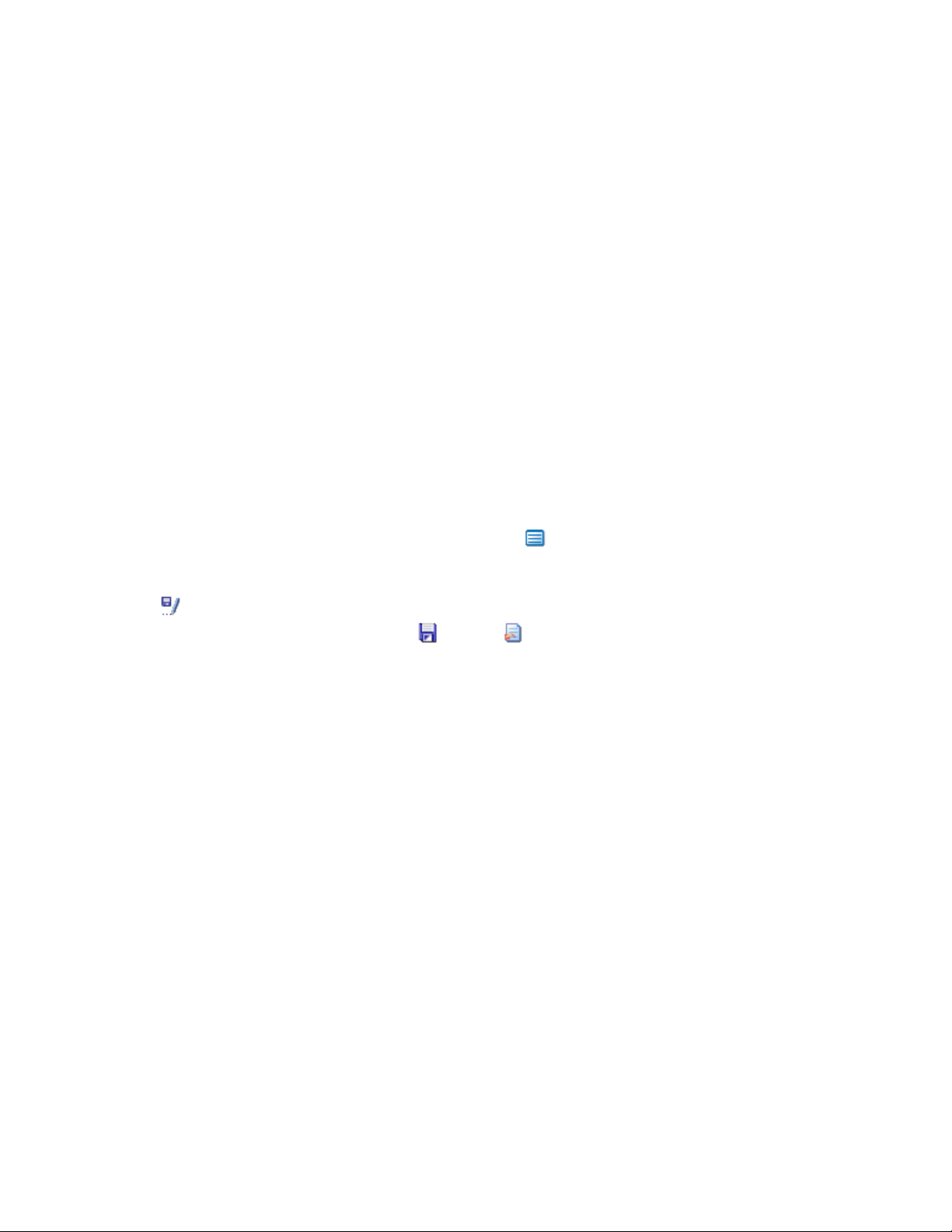
Les données
Si cette barre d’outils n'est pas disponible, activez-la par le menu Affichage + Barre d’outils +
Formatage texte enrichi.
Onglet N° RIB / émetteur
Cet onglet permet de saisir les différents codes et numéros nécessaires à la génération d'un fichier
ETEBAC ou d'une traite.
Fichier ETEBAC formaté
Lors de la remise en banque des LCR et des prélèvements, vous avez la possibilité de générer un fichier
LCR au format ETEBAC destiné à votre banque. Cette option permet d’obtenir un paiement par ligne dans
le fichier généré.
Par exemple, si vous effectuez une remise en banque de plusieurs LCR (ou prélèvements), dans le fichier
qui sera généré, vous aurez une LCR (ou prélèvement) par ligne. Dans le cas contraire, toutes les LCR
remises en banque (ou prélèvements) seront sur la même ligne.
La fiche Frais de port
Pour créer un nouveau frais de port à partir de la liste des frais de port (menu Données) dans votre
fichier, utilisez la touche Inser ou F2 ou cliquez sur l’icône
de la barre d’outils Navigation. Une fiche
vierge apparaît, ce qui vous permet de saisir toutes les informations concernant le frais de port.
Pour enregistrer les informations saisies dans la fiche et ouvrir une nouvelle fiche, utilisez la touche F2 ou
l’icône
fiche, utilisez les touches Ctrl + S ou l'icône
de la barre d’outils Navigation. Pour enregistrer uniquement les informations saisies dans la
. L’icône permet d’annuler les modifications effectuées
sur la fiche avant d’enregistrer.
La touche Echap permet de fermer la fiche sans enregistrer les modifications apportées. Un message de
confirmation s’affiche tout de même. Pour fermer sans enregistrer les modifications, répondez NON sinon
répondez OUI.
Code
Saisissez ici le code du frais de port (sur 6 caractères maximum). Cette saisie est obligatoire.
Libellé
Saisissez ici le libellé du frais de port à définir.
Montant à saisir / Pourcentage/Paliers
Pointez Montant à saisir afin d’indiquer un montant lors de l’établissement du document client ou
fournisseur,
pointez Pourcentage du total HT, afin que les frais de port soient calculés à partir du montant HT
du document courant et du pourcentage saisi,
Pointez Paliers HT pour définir des frais de port fixes fonction toutefois du montant facturé. Dans
ce cas, définissez pour chaque tranche le montant de frais à appliquer.
N° de compte
61
Page 80

EBP Point de vente (Back office) Aide
Cette zone correspond aux numéros de comptes des frais de port sur les ventes et les achats pour la
catégorie National, U.E. et International. Les racines de comptes (ou les comptes) proposées ici sont
définies dans les Préférences du dossier. Complétez-la si besoin est.
Soumis à une TVA
Sélectionnez ici le taux de TVA à appliquer si le frais de port à définir est soumis à TVA.
L’option TVA Dom-Tom permet d’exclure du net TTC la TVA sur les frais de port.
La fiche Promotions ou Soldes
Cette option va vous permettre de gérer des promotions et des soldes de manière automatique pour des
périodes et des articles donnés.
Période
Indiquez ici la période sur laquelle la promotion va être appliquée.
Remise en
Choisissez ici le type de remise, en pourcentage ou en valeur ; en fonction de votre choix, saisissez le
pourcentage de remise, ou le montant qui devra être déduit du prix de vente. Lorsque vous choisissez une
promotion de type valeur, un pourcentage de remise sera tout de même calculé dans la pièce afin de
réaliser la déduction correspondant à la valeur de la promotion.
Articles et Familles d’articles
Sélectionnez dans ces parties les articles ou les familles d’articles sur lesquels la promotion s’appliquera.
Remarques
Vous pouvez réaliser une promotion à la fois sur des articles précis, et sur des familles d’articles.
Si la promotion doit s’appliquer à tous les articles, il suffit de n’indiquer aucun article et ni aucune
famille.
Si un article est rattaché à une grille de remise automatique, la promotion sera prioritaire par
rapport à la grille.
Pour supprimer un article ou une famille dans la promotion, sélectionnez la ligne et utilisez la touche
Suppr de votre clavier, ou cliquez avec le bouton droit de la souris et choisissez l’option Supprimer.
Pour faire apparaître les colonnes Désignation (dans la zone Articles) et Libellé (dans la zone Familles),
comme dans la capture d’écran de la page précédente, cliquez avec le bouton droit de la souris dans la
zone souhaitée, et sélectionnez l’option Propriétés. Cliquez ensuite sur le champ Désignation de la base
Article, ou le champ Libellé de la base Famille, puis sur le bouton Ajouter. Validez par OK.
De même, dans le corps de la pièce de vente, la colonne Code Promotion peut être ajoutée par le clic
droit de la souris, option Propriétés.
La fiche Code remise
62
Page 81
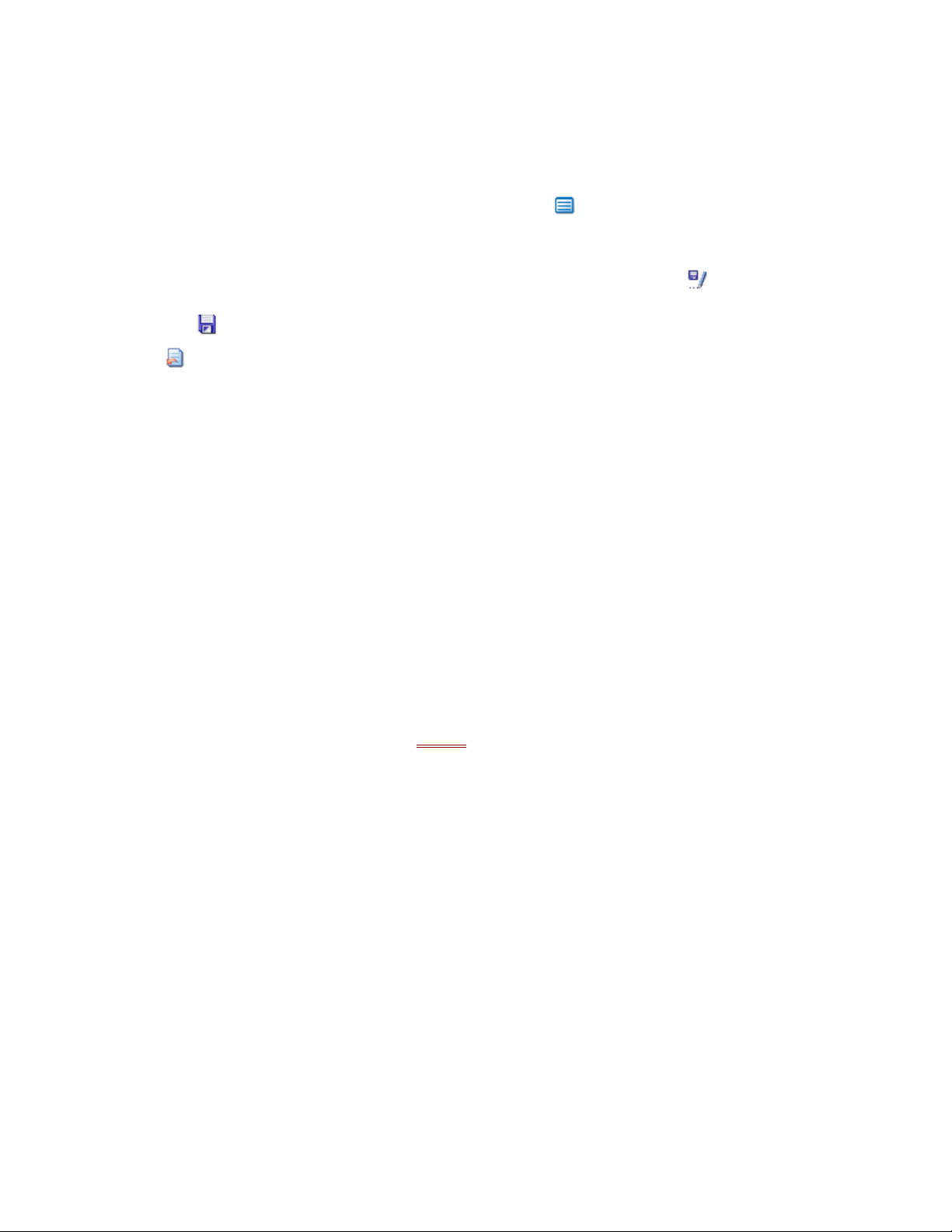
Les données
Une remise permet pour des articles précis d’appliquer une réduction en fonction de la quantité d’articles
vendus ou du chiffre d’affaires réalisés sur la vente de l’article.
Pour créer une nouvelle remise à partir de la liste des codes remises (menu Données + Stock) dans
votre fichier, utilisez la touche Inser ou F2 ou cliquez sur l’icône
de la barre d’outils Navigation.
Une fiche vierge apparaît ce qui vous permet de saisir toutes les informations concernant le code Remise.
Cette fiche se compose d’une entête et de deux onglets : Ventes et Achats.
Pour enregistrer la fiche et ouvrir une nouvelle fiche, utilisez la touche F2 ou l’icône
de la barre d’outils
Navigation. Pour enregistrer uniquement les informations saisies dans la fiche, utilisez les touches Ctrl +
S ou l'icône
L’icône
.
permet d’annuler les modifications apportées à la fiche avant d’enregistrer.
La touche Echap permet de fermer la fiche sans enregistrer les modifications apportées. Un message de
confirmation s’affiche tout de même. Pour fermer sans enregistrer les modifications, répondez NON sinon
répondez OUI.
Onglet Ventes
Sur cet onglet , vous pouvez définir des remises sur les articles à la vente pour les 5 tarifs et par palier.
Type
Pointez le type de la remise que vous souhaitez définir en fonction de la quantité d’articles vendus ou du
CA,
Définissez les intervalles (quantités ou CA) et la remise correspondante, intervalle par intervalle et tarif par
tarif.
A la facturation, l’article sera facturé au tarif indiqué dans la fiche client sur lequel sera appliqué la remise
recherchée dans le tableau Remise indiqué dans la fiche article ou dans la fiche client en fonction de la
priorité que vous avez choisi dans le bouton Pièces
du menu Dossier + Propriétés + Préférences.
Grilles de tarifs
Il est possible de rattacher une grille de tarifs à une grille de remise. Ceci permet de combiner l’utilisation
des grilles de tarifs et des codes remises et d’obtenir ainsi une gestion des pourcentages de remise plus
personnalisée.
Exemple
Chaque début d’année, votre client négocie les prix auxquels il achète vos produits.
Vous créez donc une grille de tarifs pour votre client, dans laquelle vous précisez les articles concernés et
leur prix de vente.
Vous pouvez également utiliser les grilles de tarif pour une autre raison : fixer des remises en fonction de
quantités vendues, selon les clients et les articles.
Pour vos clients occasionnels, vous proposez systématiquement une remise de 30% pour toute
commande inférieure à 150 €, et de 35% pour toute commande entre 150 et 450 €, et 40% au dessus de
450 €, mais uniquement sur les produits de la famille FOURNITURES.
63
Page 82

EBP Point de vente (Back office) Aide
ère
Vous allez créer une 1
grille de tarifs, dans laquelle vous insérez uniquement la famille FOURNITURES,
vous cocherez l’option REPRENDRE LE TARIF DE L’ARTICLE afin que le prix de l’article (stocké dans
sa fiche) soit proposé par défaut lors de la vente de l’article.
Cette grille de tarifs pourra s’appeler Tarif clients occasionnels.
Vous allez créer ensuite une grille de remise, que vous allez appeler Remise clients occasionnels, de type
Ventes, sur le CA. Vous indiquerez dans les intervalles 1, 150, 450.
Puis vous insérerez la grille de tarifs Tarif clients occasionnels et vous indiquerez les taux suivants : 30,
35, 40.
La grille de remise et la grille de tarifs sont ensuite affectées dans les fiches clients concernées, et lors de
la facturation, pour ces clients, et pour les articles appartenant à la famille FOURNITURES, la remise
appliquée sera fonction des informations saisies dans la grille de remise.
Onglet Achats
Sur cet onglet, vous pouvez définir des remises sur les articles à l’achat par palier.
Type
Pointez le type de la remise que vous souhaitez définir en fonction de la quantité d’articles achetés ou du
CA,
Définissez les intervalles (quantités ou CA) et la remise correspondante intervalle par intervalle.
A la facturation, l’article sera facturé au tarif indiqué dans l’onglet Fournisseur ou l’onglet Tarif de la fiche
article, sur lequel sera appliqué la remise recherchée dans le tableau Remise indiqué dans la fiche article.
La fiche Unité
Pour créer une nouvelle unité de vente, à partir de la liste des unités (menu Données + Stock), utilisez la
touche Inser ou F2 ou cliquez sur l’icône
de la barre d’outils Navigation.
Une fiche vierge apparaît ce qui vous permet de saisir le code (4 caractères maximum) et le libellé de
l’unité.
Pour enregistrer la fiche et ouvrir une nouvelle fiche, utilisez la touche F2 ou l’icône
de la barre d’outils
Navigation. Pour enregistrer uniquement les informations saisies dans la fiche, utilisez les touches Ctrl +
S ou l'icône
L’icône
.
permet d’annuler les modifications apportées à la fiche avant d’enregistrer.
La touche Echap permet de fermer la fiche sans enregistrer les modifications apportées. Un message de
confirmation s’affiche tout de même. Pour fermer sans enregistrer les modifications, répondez NON sinon
répondez OUI.
La fiche Localisation
Pour créer une nouvelle localisation, à partir de la liste des localisations (menu Données + Stock),
64
Page 83

Les données
utilisez la touche Inser ou F2 ou cliquez sur l’icône
de la barre d’outils Navigation.
Une fiche vierge apparaît ce qui vous permet de saisir le code (6 caractères maximum) et le libellé de la
localisation.
La définition des localisations permet de gérer physiquement le stock.
Pour enregistrer la fiche et ouvrir une nouvelle fiche, utilisez la touche F2 ou l’icône
de la barre d’outils
Navigation. Pour enregistrer uniquement les informations saisies dans la fiche, utilisez les touches Ctrl +
S ou l'icône
L’icône
.
permet d’annuler les modifications apportées à la fiche avant d’enregistrer.
La touche Echap permet de fermer la fiche sans enregistrer les modifications apportées. Un message de
confirmation s’affiche tout de même. Pour fermer sans enregistrer les modifications, répondez NON sinon
répondez OUI.
La fiche Devise
Par défaut, les devises les plus courantes sont déjà créées. Cependant, vous avez la possibilité de créer
une nouvelle devise à partir de la liste des devises accessibles depuis le menu Données + Devises.
Pour chaque devise que vous créez, vous devez renseigner le code de la devise, son libellé, l’unité
monétaire, la sous-unité ainsi que la valeur du dernier cours.
Dans cette fiche, vous pouvez également stocker l’historique du cours de la devise. Le cours indiqué dans
ce fichier est l’expression de la devise par rapport à la devise du dossier.
Par exemple, votre dossier est tenu en Euros et vos souhaitez facturer en dollars. Vous saisirez, alors,
dans ce fichier, sur le code USD (dollar), le cours du jour du Dollar par rapport à 1 Euro.
En revanche, si vous changez le cours d’une devise plusieurs fois dans la journée, seul le dernier cours
saisi sera conservé.
La mise à jour de cet historique des cours est partagée par tous les dossiers, simultanément : une saisie
unique dans un dossier suffit à intégrer les derniers cours à l’ensemble des dossiers exploités.
La fiche Texte standard
Les textes standards servent à enregistrer différentes formulations-types que vous utilisez souvent dans
vos pièces.
Pour créer un nouveau texte standard à partir de la liste des textes (menu Données), utilisez la touche
Inser ou F2 ou cliquez sur l’icône
de la barre d’outils Navigation.
Une fiche vierge apparaît ce qui vous permet de saisir le code (ou libellé) et le texte. Le texte peut être
appelé en cours de réalisation d’une pièce de vente ou d’achat, à partir de l’onglet Infos. Il peut ensuite
être imprimé sur la pièce si vous paramétrez le modèle d’édition.
65
Page 84

EBP Point de vente (Back office) Aide
Pour enregistrer la fiche et ouvrir une fiche vierge, utilisez la touche F2 ou l’icône
de la barre d’outils
Navigation. Pour enregistrer uniquement les informations saisies dans la fiche, utilisez les touches Ctrl +
S ou l'icône
L’icône
.
permet d’annuler les modifications effectuées sur la fiche avant d’enregistrer.
La touche Echap permet de fermer la fiche sans enregistrer les modifications apportées. Un message de
confirmation s’affiche tout de même. Pour fermer sans enregistrer les modifications, répondez NON sinon
répondez OUI.
La fiche Fidélité client
Pour créer une nouvelle fidélité client à partir de la liste des fidélités clients (menu Données) dans votre
fichier, utilisez la touche Inser ou F2 ou cliquez sur l’icône
vierge apparaît, ce qui vous permet de saisir toutes les informations concernant la fidélité client.
Activée
Cette option permet d’indiquer si, lors du passage en caisse d’un client possédant une carte de fidélité, la
fiche de fidélité doit être prise en compte pour la calcul du CA ou des points et pour l’attribution des gains.
Type de carte
Deux types de carte sont proposés : Par point et Par CA cumulé. Le type Par point permet de définir un
nombre de points obtenus par tranche d’Euros. Donc, lors du passage en caisse, le nombre de points
obtenus peut donc dépendre du montant de la vente et du nombre de points indiqués dans les fiches
articles.
Le type par CA cumulé correspond ni plus ni moins au cumul du CA TTC de la vente.
de la barre d’outils Navigation. Une fiche
Gain obtenu
Indiquez à partir de combien de points ou de CA cumulé, il y a un gain obtenu et quel est le gain obtenu :
bon d’achat, remise ou article offert.
Pour enregistrer les informations saisies dans la fiche et ouvrir une nouvelle fiche, utilisez la touche F2 ou
l’icône
fiche, utilisez les touches Ctrl + S ou l'icône
de la barre d’outils Navigation. Pour enregistrer uniquement les informations saisies dans la
.
L’icône permet d’annuler les modifications effectuées sur la fiche avant d’enregistrer.
La touche Echap permet de fermer la fiche sans enregistrer les modifications apportées. Un message de
confirmation s’affiche tout de même. Pour fermer sans enregistrer les modifications, répondez NON sinon
répondez OUI.
La fiche NAF
Le code NAF correspond au Numéro d’Appartenance Française.
Pour créer un nouveau code NAF à partir de la liste des codes NAF (menu Données + Divers + Codes
NAF), utilisez la touche Inser ou F2 ou cliquez sur l’icône
de la barre d’outils Navigation.
66
Page 85

Les données
Une fiche vierge apparaît ce qui vous permet de saisir le code et le libellé. Cependant, tous les codes
NAF existants ont déjà été créés dans le logiciel.
Pour enregistrer la fiche et ouvrir une fiche vierge, utilisez la touche F2 ou l’icône
de la barre d’outils
Navigation. Pour enregistrer uniquement les informations saisies dans la fiche, utilisez les touches Ctrl +
S ou l'icône
L’icône
.
permet d’annuler les modifications effectuées sur la fiche avant d’enregistrer.
La touche Echap permet de fermer la fiche sans enregistrer les modifications apportées. Un message de
confirmation s’affiche tout de même. Pour fermer sans enregistrer les modifications, répondez NON sinon
répondez OUI.
La fiche Code postal
Pour créer un nouveau code postal à partir de la liste des codes postaux (menu Données + Divers),
utilisez la touche Inser ou F2 ou cliquez sur l’icône
de la barre d’outils Navigation.
Une fiche vous permet de saisir le pays, le département, le code postal et le nom de la ville.
Pour enregistrer la fiche et ouvrir une autre fiche vierge, utilisez la touche F2 ou l’icône
de la barre
d’outils Navigation. Pour enregistrer la fiche et garder la fiche ouverte, utilisez les touches Ctrl + S ou
l'icône
L’icône
.
permet d’annuler les modifications effectuées sur la fiche avant d’enregistrer.
La touche Echap permet de fermer la fiche sans enregistrer les modifications apportées. Un message de
confirmation s’affiche tout de même. Pour fermer sans enregistrer les modifications, répondez NON sinon
répondez OUI.
La fiche Département
Pour créer un nouveau département à partir de la liste des départements (menu Données + Divers) dans
votre fichier, utilisez la touche Inser ou F2 ou cliquez sur l’icône
de la barre d’outils Navigation.
Une fiche vierge apparaît ce qui vous permet de saisir le pays, le code et le nom du département ainsi
que l’indicatif téléphonique du département.
Pour enregistrer les informations saisies dans la fiche et ouvrir une autre fiche vierge, utilisez la touche F2
ou l’icône
la fiche, utilisez la combinaison de touches Ctrl + S ou l'icône
de la barre d’outils Navigation. Pour enregistrer uniquement les informations saisies dans
.
L ‘icône
permet d’annuler les modifications apportées à la fiche avant d’enregistrer.
La touche Echap permet de fermer la fiche sans enregistrer les modifications apportées. Un message de
confirmation s’affiche tout de même. Pour fermer sans enregistrer les modifications, répondez NON sinon
répondez OUI.
La fiche Pays
67
Page 86

EBP Point de vente (Back office) Aide
Pour créer un nouveau pays à partir de la liste des pays (menu Données + Divers), utilisez la touche
Inser ou F2 ou cliquez sur l’icône
de la barre d’outils Navigation.
Une fiche vierge apparaît ce qui vous permet de saisir le nom du pays et le code DEB. Si c’est un pays
U.E, vous pouvez également le spécifier.
Le code DEB correspond au code du pays qui est repris dans la DEB ( code pays sur 3 chiffres).
Pour enregistrer la fiche et ouvrir une fiche vierge, utilisez la touche F2 ou l’icône
de la barre d’outils
Navigation. Pour enregistrer uniquement les informations saisies dans la fiche, utilisez les touches Ctrl +
S ou l'icône
L’icône
.
permet d’annuler les modifications apportées à la fiche avant d’enregistrer.
La touche Echap permet de fermer la fiche sans enregistrer les modifications apportées. Un message de
confirmation s’affiche tout de même. Pour fermer sans enregistrer les modifications, répondez NON sinon
répondez OUI.
Le 2ème tableau de bord
Ce tableau donne la marge (option Marge cochée) ou le chiffre d’affaires (option Marge décochée) mois
par mois et pour chaque année où des pièces ont été effectuées. Ces valeurs sont reprises à partir du
journal de ventes et peuvent être affichées en kilos + devise du dossier en cochant l'option Chiffres en K.
Le logiciel calcule également l’évolution du chiffre d’affaires d’une année sur l’autre. Vous pouvez
visualiser les valeurs en kilos + devise du dossier en cochant l’option Chiffres en K.
Par le menu contextuel, différentes options sont proposées :
Enregistrer le tableau de bord en tant qu’image au format JPG,
Imprimer ce tableau de bord sous forme de graphique,
Modifier les propriétés du graphique. Cette option permet de choisir le type de graphe, la couleur
de fond, la couleur du titre.
Consolidation de dossiers
La consolidation de dossiers permet de consolider les statistiques de plusieurs dossiers. Pour cela, par le
bouton droit de la souris, choisissez l’option Définir les dossiers. Une fenêtre apparaît alors avec la liste
des dossiers de Gestion Commerciale. Sélectionnez les dossiers que vous souhaitez consolider et validez
par le bouton OK.
La zone Dossier, en haut de la fenêtre devient, alors, accessible et vous pouvez choisir les statistiques
du dossier que vous souhaitez visualiser. La mention Tous permet donc d’obtenir des statistiques
globales sur les différentes années et elles sont illustrées de graphiques.
La liste des données
La liste des données est composée de champs qui permettent de rechercher une donnée, de trier la liste
et de filtrer la liste.
Cas particulier : Liste des clients
Dans la liste des clients, vous disposez d'un filtre concernant la classification des clients. A droite des
filtres, une liste déroulante est proposée dans laquelle apparaissent tous les statuts clients définis dans la
classification.
68
Page 87

Les données
Le menu contextuel, accessible par le clic droit de la souris, vous offre de nombreuses fonctions :
Pour les clients ou fournisseurs : Modifier (la fiche), Nouveau (création), Dupliquer, Supprimer,
Imprimer (la fiche), Imprimer les règlements, Imprimer l’échéancier, Courriers et Lettres Types,
Etiquettes (impression), Graphiques, Liste des contacts, Règlements (saisie), Nouvelle pièce
(création d’une pièce pour ce client), Historique, Prendre un rendez-vous, Composer le N° de
téléphone, etc…
Pour les articles : Modifier, Nouveau, Dupliquer, Supprimer, Imprimer, Etiquettes, Génération
d’une page HTML, Graphiques, Envoi sur le site Web, Historique des mouvements, Historique
des commandes …
Lorsque la fenêtre de la liste ne permet pas de visualiser la totalité des colonnes et des lignes proposées
par le logiciel, cliquez sur les barres de défilement gauche/droite et haut/bas pour les afficher.
Pour toute grille, vous pouvez modifier la largeur de vos colonnes en vous positionnant sur le trait de
séparation entre 2 colonnes puis en tirant vers la droite ou la gauche pour agrandir ou diminuer la
colonne.
Cette liste de données permet d’effectuer différentes opérations.
Bouton de synchronisation et de désynchronisation
Dans la liste des clients ou toute autre liste de données, lorsque vous ouvrez une fiche, l’icône
apparaît en haut à gauche de la fiche. L’icône
permet de passer d’une fiche à l’autre par les icônes de
ou
la barre d’outils Navigation (Suivante, Précédente, Dernière ou Première). En d’autres termes, cette
icône signifie que la fiche est synchronisée avec la liste des données. Par exemple, si dans la liste, vous
sélectionnez une autre ligne, le logiciel se positionnera automatiquement sur la fiche qui correspond à la
donnée sélectionnée.
En revanche, l’icône
indique que le logiciel restera systématiquement positionner sur la fiche ouverte
même si vous sélectionnez une autre donnée dans la liste. La fiche ouverte est alors désynchronisée de
la liste des données.
Opérations disponibles depuis la liste des données
Pour créer une nouvelle fiche, utilisez la touche Inser ou F2 ou cliquez sur l’icône
,
Pour consulter ou modifier une fiche, sélectionnez-la et validez la ligne par la touche Entrée ou
par le menu contextuel + Modifier,
Pour supprimer un élément dans la liste, sélectionnez la ligne correspondante (en cliquant sur le
bord grisé de la ligne) et appuyez sur la touche Suppr ou cliquez sur l’icône
. Pour
sélectionner plusieurs lignes à la fois, appuyez sur la touche Ctrl tout en les sélectionnant.
Propriétés d’une liste
Vous pouvez également personnaliser l’affichage dans chaque fichier. Pour cela, utilisez le menu
contextuel (clic droit sur le bord grisé de la grille) et sélectionnez Propriétés. Vous avez également la
possibilité de cliquer sur l’icône
.
69
Page 88

EBP Point de vente (Back office) Aide
Dans la fenêtre qui apparaît, à gauche, vous avez les champs disponibles et à droite les colonnes qui
constituent la liste. Pour ajouter un champ, sélectionnez-le à gauche et pour supprimer une colonne
sélectionnez-la à droite. Vous pouvez également modifier la disposition des colonnes.
Vous avez la possibilité d’effectuer un tri et de l’appliquer par défaut c’est-à-dire à chaque fois que vous
appellerez le fichier, le tri sera celui que vous aurez indiqué.
Les Champs personnalisés
Pour créer un champ personnalisé, utilisez la commande Champs Personnalisés du menu Outils. Vous
pouvez également les créer à partir de l’onglet Champs Personnalisés d’une fiche article, client,
fournisseur ou commercial.
Cette fenêtre vous permet de définir ou modifier des champs personnalisés sur les fichiers articles,
clients, fournisseurs et commerciaux. L’ajout de champs personnalisés est limité à 256 caractères pour
l’ensemble des champs nouveaux.
Un champ personnalisé est une information supplémentaire concernant l’article, le client, le fournisseur ou
le commercial.
Nous vous conseillons fortement de créer les nouveaux champs avant de créer vos fiches articles, clients,
fournisseurs et commerciaux.
En effet à chaque nouveau champ, le logiciel doit réorganiser la base ce qui prend un certain temps,
proportionnel aux nombres d’enregistrements.
Les champs personnalisés peuvent être repris lors des impressions en paramétrant le modèle.
Comment ajouter un nouveau champ ?
Nous allons ici prendre l'exemple du fichier articles dans lequel nous allons ajouter un champ Couleur
afin de pouvoir préciser la couleur de chacun des articles.
Sélectionnez la rubrique Articles. Le logiciel affiche alors à droite la taille restante pour la création
de champs (1 octet correspond à 1 caractère),
Cliquez sur le bouton Ajouter, le logiciel propose automatiquement une nouvelle variable ayant
comme nom VarPerso,
Saisissez le nom de la variable : ce nom apparaîtra dans l'onglet Champs Personnalisés de la
fiche Article,
Indiquez le type de la variable : Chaîne, Date, Entier, Heure, Logique. Les types suivants
(Montant, Poids, Quantité, Prix, Taux, Volume) appliquent à la variable le même format que les
champs de même nom existants dans la fiche (ils sont de plus préparamétrés avec un certain
nombre de décimales que vous définissez dans Propriétés + Préférences + bouton Décimales
du menu Dossier).
Choisissez ensuite la longueur du champ (nombre de caractères maximum que vous allez saisir
dans le champ). Saisissez une longueur au plus près pour ne pas diminuer la place disponible
pour d'autres variables. Pour obtenir une longueur x , vous devez indiquer un nombre égal à X+1.
Génération HTML
La génération HTML permet de générer une page qui peut être intégrée à un site sur Internet. Cette page
peut être réalisée soit pour le fichier clients avec leur nom et adresse soit pour le fichier articles avec la
désignation et leurs prix en Euros.
70
Page 89

Les données
Vous avez également la possibilité de créer vos propres pages HTML qui serviront de modèles pour
générer automatiquement des pages internet.
Pour générer ou créer une page HTML, placez-vous dans le fichier articles ou clients et utilisez le menu
contextuel pour sélectionner Génération HTML.
Il vous est alors proposé la liste des modèles existants et le choix entre le bouton OK (pour lancer la
création du document avec les éléments qui étaient sélectionnés dans la liste et en utilisant le modèle
proposé) et le bouton Générer (pour modifier ou créer un nouveau modèle).
Dans les deux cas, Point de vente lance alors le programme qui est associé aux fichiers d'extension
"*.htm" dans le paramétrage des types de fichiers de Windows.
En cas de problèmes lors de ce lancement, sous Windows 95, vous pouvez consulter et/ou modifier ce
lien à partir de l'explorateur par le menu Affichage + Options + Types de fichier. Recherchez dans cette
liste les fichiers de type htm ou html puis cliquez sur Modifier pour consulter les programmes associés à
l'ouverture ou à l'édition de ces fichiers.
Par défaut, sur de nombreux systèmes Windows, il s'agira de Internet Explorer pour l'ouverture et de
Frontpage ou Frontpage Express pour l'édition.
Lors d'une consultation (bouton OK), vous visualisez directement la page avec les articles ou les clients
qui étaient sélectionnés dans la liste et vous pouvez alors l'enregistrer et la placer sur votre site web.
Lors d'une édition (bouton Générer), en revanche, il s'agit de paramétrer le modèle. Pour cela, vous
disposez d'une petite fenêtre qui contient la liste des variables qui peuvent être utilisées et qui vous
permet de les placer très simplement par "drag&drop" (le glisser-déplacer de la souris).
Pendant ce paramétrage, il est important de distinguer les variables de type "répétitives" qu'il faut
impérativement placer entre les textes "- first -" et "- end -" et dont vous trouverez la liste en annexe, des
variables plus générales (nom, adresse de la société…) qu'il faut placer dans l'entête ou à la fin du
document.
Avant de l'enregistrer sous un nouveau nom, il faut donner un titre à votre page. C'est ce titre du
document qui sera proposé au niveau de la liste des modèles proposés par Point de vente. Le nom du
document doit impérativement avoir une extension "htm" et doit commencer par :
ebp-articles... pour les articles
ebp-clients... pour les clients.
Les filtres
Sur toutes les listes, vous avez la possibilité de filtrer les enregistrements qui apparaissent en
sélectionnant un filtre créé.
Un filtre c’est la possibilité de limiter, par des critères que vous définissez, les éléments à afficher ou à
imprimer.
Par la commande clic droit + Filtres ou par l'icône
, vous accédez à la gestion des filtres. Si des filtres
ont déjà été créés, ils apparaissent dans la liste déroulante.
Les boutons vous permettent de créer un nouveau filtre, de supprimer un filtre, de modifier la définition
d'un filtre ou de renommer un filtre.
Créer un nouveau filtre
Le logiciel crée une ligne marquée sur la gauche par un triangle bleu et portant le nom <Tous>. Cette
ligne correspond au filtre que vous allez définir. Son nom pourra bien entendu être modifié,
71
Page 90

EBP Point de vente (Back office) Aide
Dans Type, choisissez tout d'abord le type de condition du filtre à créer. Si le filtre à créer répond à un
critère unique, pointez Une condition. Si vous désirez créer un filtre répondant à plusieurs critères de
sélection, pointez Groupe de Conditions. Le nom du filtre devient alors <Plusieurs conditions>,
Cliquez sur le bouton Ajouter qui crée une sous-ligne marquée par un carré gris représentant la première
condition du filtre.
Dans Variable, sélectionnez ensuite la variable (associée à l'une des colonnes de la grille) sur
laquelle vous désirez appliquer le filtre,
Dans Relation, sélectionnez la condition,
Dans Valeur, saisissez la valeur ou l'état (une flèche apparaît alors sur la droite du champ) qui va
correspondre à une borne inférieure, supérieure, une date maximale, ... à prendre en compte.
Une fois, les trois champs précédents renseignés, la condition est complète.
Si le filtre est multi-critères, cliquez sur Ajouter pour définir une nouvelle condition (autre sous-ligne).
Déterminez si cette deuxième (ou plus) condition est exclusive (OU) ou inclusive (ET).
Le petit carré à gauche d'une nouvelle condition fait apparaître un ET par défaut. Cela signifie que les
enregistrements retenus après application du filtre devront répondre aux deux conditions (à l'une ET à
l'autre).
Vous pouvez toutefois définir une condition exclusive (OU) en cliquant sur le petit carré. Cela signifie alors
que les renseignements retenus après application du filtre répondent à l'un OU l'autre des critères.
Puis, définissez votre nouvelle condition comme expliqué ci-dessus.
Renommer un filtre
Pour un filtre simple (une seule condition), le logiciel nomme automatiquement le filtre avec la condition
qu'il contient, pour un filtre multiple, son nom est <Plusieurs conditions>.
Ces noms ne sont pas très significatifs, aussi vous pouvez les renommer. Pour cela, sélectionnez la ligne
du filtre (ou de la condition) à renommer et cliquez sur Renommer. Saisissez le nouveau nom et cliquez
sur OK ou Appliquer en fonction de l'endroit où vous vous trouvez.
Le champ signalé par une clé permet de trier la liste suivant les différents critères proposés dans la liste déroulante.
Pour rechercher une donnée, il vous faut tout d’abord sélectionner le critère de tri (dans le champ signalé par une clé),
sur lequel vous désirez lancer la recherche puis saisir les premiers caractères de la donnée à rechercher. Le logiciel
affiche alors la liste des données à partir des caractères saisis.
Pour n’afficher que les données répondant à certains critères, sélectionnez l’un des filtres dans le champ signalé par un
entonnoir. Ces filtres sont à créer par la commande Nouveau filtre obtenue par le menu contextuel de la liste.
Une variable de type Chaîne est une variable qui autorise tous les caractères. Les caractères saisies sont pris dans leur
ensemble et ne peuvent faire l’objet d’aucun calcul.
Une variable de type Entier et une variable qui permet de saisir uniquement des nombres sans décimales et pour
laquelle vous allez pouvoir préciser un intervalle de valeur.
Une variable de type Logique est une variable qui prend comme état soit Oui ou Non soit 1 ou 0.
Le tableau de bord
Le tableau de bord se composent de différents éléments qui sont :
Les commandes à traiter,
Les rendez-vous du jour,
Mes meilleurs clients,
Le chiffre d'affaires,
72
Page 91

Les données
Mes meilleurs articles vendus,
Les règlements clients.
Le graphique visible dès l’appel du tableau de bord compare le chiffre d'affaires des 4 derniers mois sur
les 3 dernières années.
Un simple clic sur ce graphique vous amène sur un autre graphique (pour ceux d’entre vous qui
utilisaient déjà une gestion commerciale, le second graphique proposé est celui dont vous disposiez
auparavant, en accès direct depuis le menu Fichiers + Tableau de bord).
Les données du tableau de bord en ce qui concernent les paiements, sont actualisées lors de :
La création d’une nouvelle facture,
La modification d’une date d’échéance sur une facture,
Le pointage d’un règlement,
Le dépointage d’un règlement.
Le rafraîchissement du contenu du tableau peut s'effectuer par :
L’appel du tableau par le menu Données + Tableau de bord,
L’utilisation de la touche F5 depuis le tableau, lorsque celui-ci est déjà ouvert,
L’utilisation du menu contextuel depuis le tableau (par un clic droit) à travers l’option
Actualiser.
Par le menu contextuel, différentes options sont proposées :
- Enregistrer le tableau de bord au format HTML,
- Imprimer le tableau de bord,
- Modifier les propriétés du graphique. Cette option permet de choisir la couleur de votre
tableau de bord selon votre sensibilité. 6 thèmes sont proposés. Vous pouvez
également choisir si vous souhaitez afficher ou non le tableau de bord au démarrage du
logiciel.
Sont affichés les 5 articles ou les 5 familles d’articles les plus vendus, par ordre décroissant du chiffre d’affaires, de la
quantité ou de la marge.
Un accès direct à la fiche article ou à la famille articles par simple clic sur le code (code article ou code
famille article) vous permet de consulter les statistiques de ventes (onglet Statistiques de la fiche).
Sont affichés les 5 clients ou les 5 familles de clients, par ordre décroissant du chiffre d’affaires, sur les 12 derniers
mois (du chiffre d’affaires le plus élevé vers le chiffre d’affaires le moins élevé).
Un accès direct à la fiche client ou à la famille clients par simple clic sur le code (code client ou code
famille client) vous permet de consulter les statistiques de ventes (onglet Statistiques de la fiche).
Vous disposez ici du chiffre d’affaires correspondant au dernier jour facturé, exclu le jour courant. Distinctement, vous
disposez donc également du chiffre d’affaires du jour.
Enfin, nous vous proposons le chiffre d’affaires global sur les 12 derniers mois.
Les commandes affichées dans cette partie du tableau de bord sont les 5 commandes les plus anciennes, pour
lesquelles aucun traitement n'a été effectué, ou bien un traitement partiel : nous trouverons donc les commandes non
73
Page 92
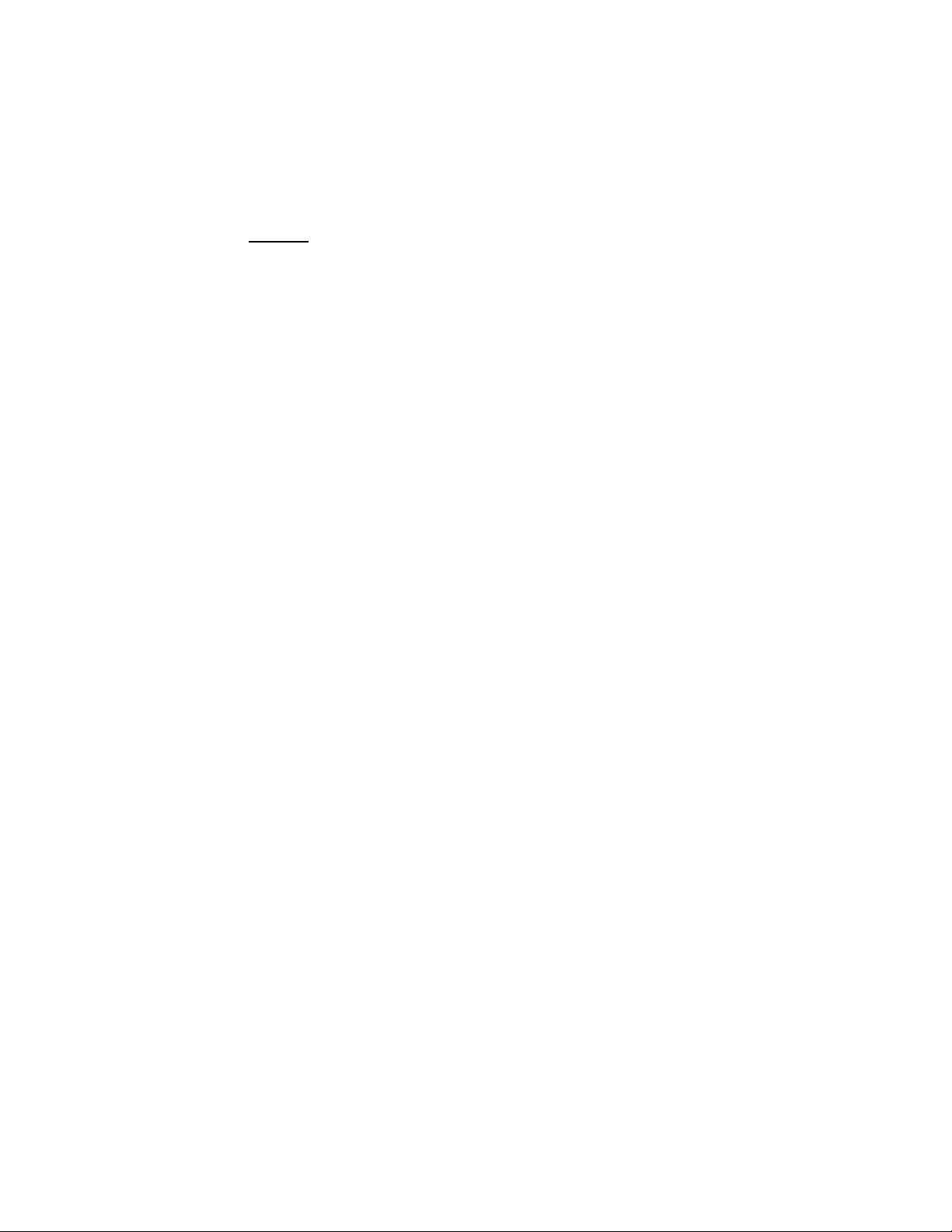
EBP Point de vente (Back office) Aide
clôturées, non transférées, non regroupées, livrées partiellement (par l'option disponible dans le menu Ventes +
Livraison globale ou partielle des commandes clients). Les commandes affichées sont exprimées dans leur monnaie de
saisie.
Un accès direct à la commande sélectionnée, par simple clic, vous est offert afin de permettre le
traitement de la pièce.
Sont affichés ici les 5 prochains rendez-vous, à compter de l’heure système.
Un accès direct « au rendez-vous affiché dans le tableau de bord» est possible par un simple clic sur le
lien proposé.
Les règlements clients
Sont cumulées ici les factures arrivées à échéance (paiements en retard) et les factures non encore
échues (paiements à venir).
Ces données sont construites à partir de l’état des échéances de chacune des factures, et réparties
dans l’une ou l’autre catégorie en fonction de leur date.
Font donc partie de la catégorie Paiements en retard toutes les échéances dont la date est antérieure
à la date du jour, et pour lesquelles aucun paiement n’a été saisi ; ou si un paiement a été saisi, aucun
pointage entre l’échéance et le paiement n’a été effectué.
Font partie de la catégorie Paiements à venir toutes les échéances dont la date est postérieure à la
date du jour, et pour lesquelles aucun paiement n’a été saisi.
Un accès direct à l’un ou l’autre montant par simple clic vous conduit à l’édition des relances (pour les
paiements en retard) ou à l’édition de l’échéancier (pour les paiements à venir).
Remarques
Vous pourriez constater une différence entre le montant des paiements en retard affiché dans le tableau
de bord et le montant total affiché dans les relances clients.
La raison de cette différence est l’absence dans les relances de certains clients et la cause de cette
absence est un montant d’encours minimum indiqué dans leur fiche, et non encore atteint (cette donnée
conditionne le fait de relancer ou non le client).
Vous pourriez également constater une différence entre le montant des paiements à venir affiché dans
le tableau de bord et le montant total affiché dans l’échéancier : les factures réglées mais non pointées
seront prises en compte dans le tableau de bord alors qu’elles n’apparaîtront pas ou apparaîtront
comme réglées dans l’échéancier.
Les valeurs affichées sont exprimées dans la monnaie du dossier, cela signifie donc ce que toutes
données saisies dans une autre devise sont analysées dans la devise du dossier pour être cumulées.
74
Page 93

Les gammes
La fiche Gamme
Disponible uniquement en version Mode
Dans les préférences, vous avez défini le nombre de gammes que vous souhaitiez gérer (2 ou 3
gammes). Ces gammes s’appellent par défaut Tailles, Couleurs et Bonnets (libellé que vous pouvez
modifier dans les préférences). Par conséquent, dans le menu Données + Stock, il existe une entrée
Tailles, une entrée Couleurs et une entrée Bonnets.
Pour chaque gamme, vous pouvez donc créer des éléments par ce menu. Pour créer une nouvelle taille,
couleur ou bonnet, appuyez sur la touche Inser ou F2 ou cliquez sur l’icône
de la barre d’outils
Navigation. La fiche est composée des mêmes champs pour chaque gamme.
Indiquez un code et un libellé. Attention ! La longueur du code dépend de la longueur que vous avez
indiqué dans les préférences. Par exemple, si, dans les préférences, vous avez indiqué une longueur de
code à 5 pour la gamme taille, le code taille doit être sur 5 caractères
Vous pouvez également associer une image à chaque élément. Cliquez sur l’option Insérer une image et
sélectionnez l’image. Elle apparaît alors sous l’option. Cette image sera alors reprise dans la combinaison
pour cet élément. A défaut d’indiquer une image ici, ce sera l’image indiquée dans les préférences qui
apparaîtra dans la combinaison.
Pour enregistrer la fiche et ouvrir une nouvelle fiche, utilisez la touche F2 ou l’icône
de la barre d’outils
Navigation. Pour enregistrer uniquement les informations saisies dans la fiche, utilisez les touches Ctrl +
S ou l'icône
L’icône
.
permet d’annuler les modifications apportées à la fiche avant d’enregistrer.
La touche Echap permet de fermer la fiche sans enregistrer les modifications apportées. Un message de
confirmation s’affiche tout de même. Pour fermer sans enregistrer les modifications, répondez NON sinon
répondez OUI.
La fiche Combinaison
Disponible uniquement en version Mode
Une combinaison est un assemblage de gammes et est déterminante dans la création de vos articles
‘’gammés’’ puisque c’est en partie cette combinaison qui va permettre de les créer. Les combinaisons
peuvent être créées dans 2 endroits différents :
Si vous avez plusieurs articles collectifs qui se déclinent dans les mêmes tailles, les mêmes couleurs et
/ ou les mêmes bonnets, en les créant par le menu Données + Stock + Combinaisons, les
combinaisons pourront alors servir de modèles,
A l’inverse, si vous les créez depuis la fiche de l’article collectif, elles ne seront utilisables que dans
l’article collectif où elles ont été créées.
Pour créer une combinaison depuis le menu Données + Stock + Combinaisons, appuyez sur la touche
Inser ou F2 ou cliquez sur l’icône
de la barre d’outils Navigation.
Indiquez un code (4 caractères) et un libellé. Pour définir une combinaison, sélectionner l’option Ajouter
Tailles Couleurs Bonnets dans le menu contextuel.
75
Page 94

EBP Point de vente (Back office) Aide
Dès que la combinaison a été créée, elle apparaît sous forme d’arbre. Depuis cet arbre, vous pouvez
effectuer différentes opérations accessibles depuis le menu contextuel ou le volet de navigation :
Ajouter des éléments dans la combinaison,
Supprimer un élément de la combinaison,
Changer l’ordre des gammes. Par défaut, la taille est le niveau 1, la couleur le niveau 2 et le bonnet le
niveau 3. Cette option permet d’intervertir les niveaux. Mettre, par exemple, la taille en niveau 2 ou 3,
Afficher le code ou le libellé des éléments,
Trier les éléments de la combinaison par code ou par libellé.
Pour enregistrer la fiche et ouvrir une nouvelle fiche, utilisez la touche F2 ou l’icône
de la barre d’outils
Navigation. Pour enregistrer uniquement les informations saisies dans la fiche, utilisez les touches Ctrl +
S ou l'icône
L’icône
.
permet d’annuler les modifications apportées à la fiche avant d’enregistrer.
La touche Echap permet de fermer la fiche sans enregistrer les modifications apportées. Un message de
confirmation s’affiche tout de même. Pour fermer sans enregistrer les modifications, répondez NON sinon
répondez OUI.
Ajout de combinaisons
Cet assistant permet de définir les gammes et les éléments de gammes qui sont concernés par la
combinaison que vous souhaitez créer. Sur cette première étape, sélectionnez les gammes. Les gammes
qui apparaissent sont celles qui ont été définies dans les préférences.
Par défaut, les 3 gammes sont Tailles, Couleurs et Bonnets.
Voici les autres étapes de l’ajout de combinaisons :
Sélection des tailles
Sélection des couleurs
Sélection des bonnets
Récapitulatif
Sélection des tailles
Pour une aide sur la sélection des couleurs, cliquez ici.
Pour une aide sur la sélection des bonnets, cliquez ici.
Cette étape n’est proposée que si vous avez sélectionné la gamme Tailles dans l’étape précédente. Par
défaut, apparaissent toutes les tailles définies par le menu Données + Stock + Tailles. Vous devez donc
sélectionner les tailles concernées par la combinaison.
Par exemple, si vous tenez un magasin de sport, vous pouvez vendre des chaussures, des vêtements et
des sous-vêtements pour le sport. En fonction de la combinaison que vous créez, toutes les tailles ne vont
pas être concernées. Cochez alors uniquement les tailles adaptées sinon cliquez sur le bouton Tout
cocher.
Vous pouvez appliquer un filtre en le sélectionnant dans la liste pour retrouver plus facilement vos
données. Vous pouvez également le créer en cliquant sur le lien Filtre.
76
Page 95

Les gammes
Voici les autres étapes de l’ajout de combinaisons :
Sélection des couleurs
Sélection des bonnets
Récapitulatif
Sélection des couleurs
Cette étape n’est proposée que si vous avez sélectionné la gamme Couleurs dans la première étape. Par
défaut, apparaissent toutes les couleurs définies par le menu Données + Stock + Couleurs. Vous devez
donc sélectionner les couleurs concernées par la combinaison.
Si toutes les couleurs doivent figurer dans la combinaison, cliquez sur le bouton Tout cocher. Cependant,
l’article collectif auquel vous allez rattacher cette combinaison, peut ne pas être disponible dans toutes les
couleurs, sélectionnez alors uniquement les couleurs disponibles.
Vous pouvez appliquer un filtre en le sélectionnant dans la liste pour retrouver plus facilement vos
données. Vous pouvez également le créer en cliquant sur le lien Filtre.
Voici les autres étapes de l’ajout de combinaisons :
Sélection des bonnets
Récapitulatif
Sélection des bonnets
Cette étape n’est proposée que si vous avez sélectionné la gamme Bonnets dans la première étape. Par
défaut, apparaissent tous les bonnets définis par le menu Données + Stock + Bonnets. Vous devez
donc sélectionner les bonnets concernés par la combinaison.
Si tous les bonnets doivent figurer dans la combinaison, cliquez sur le bouton Tout cocher. Cependant,
l’article collectif auquel vous allez rattacher cette combinaison, peut ne pas être disponible dans tous les
bonnets, sélectionnez alors uniquement les bonnets disponibles.
Vous pouvez appliquer un filtre en le sélectionnant dans la liste pour retrouver plus facilement vos
données. Vous pouvez également le créer en cliquant sur le lien Filtre.
Voici la dernière étape de l’ajout de combinaisons :
Récapitulatif
La fiche Collection
Disponible uniquement en version Mode
Cette fiche correspond à la sous-famille et son libellé est indiqué dans les préférences, bouton Articles.
Par défaut, la sous-famille s’appelle Collection mais si vous l’avez modifié, son libellé correspond à votre
saisie.
Pour créer une collection, allez dans le menu Données + Stock + Collections. Appuyez sur la touche
Inser ou F2 ou cliquez sur l’icône
de la barre d’outils Navigation.
Une fiche vierge apparaît ce qui vous permet de saisir le code (6 caractères maximum) et le libellé de la
collection. Par la suite, ces collections seront rattachées à un article collectif ou à un article.
77
Page 96

EBP Point de vente (Back office) Aide
Cette fiche se compose d’un onglet Statistiques qui permet d’avoir un suivi de la collection en terme de
stock et de rentabilité.
Pour enregistrer la fiche et ouvrir une nouvelle fiche, utilisez la touche F2 ou l’icône
de la barre d’outils
Navigation. Pour enregistrer uniquement les informations saisies dans la fiche, utilisez les touches Ctrl +
S ou l'icône
L’icône
.
permet d’annuler les modifications apportées à la fiche avant d’enregistrer.
La touche Echap permet de fermer la fiche sans enregistrer les modifications apportées. Un message de
confirmation s’affiche tout de même. Pour fermer sans enregistrer les modifications, répondez NON sinon
répondez OUI.
Onglet Statistiques
Cet onglet propose différentes statistiques sur la collection :
Les quantités vendues, le chiffre d’affaires et la marge réalisés sur les douze derniers mois,
Les entrées, les sorties, le stock actuel, les commandes clients, les commandes fournisseurs et le
stock virtuel exprimés en quantité,
Les entrées, les sorties, le stock actuel, les commandes clients, les commandes fournisseurs et le
stock virtuel exprimés en valeur.
L'article collectif
Disponible uniquement en version Mode
L’article collectif peut être défini comme étant une référence à partir de laquelle les articles facturables
vont être créés.
Pour créer un nouvel article collectif à partir de la liste des articles collectifs (menu Données + Stock +
Articles, onglet Articles collectifs), utilisez la touche Inser ou F2 ou cliquez sur l’icône
de la barre
d’outils Navigation. Une fiche vierge apparaît ce qui vous permet de saisir toutes les informations
concernant l'article.
Cette fiche se compose d’onglets et d’une combinaison. Les onglets sont Statistiques, Description longue,
Infos. / Image / Vignette, Tarifs, Complément et Quantité initiale.
Vous pouvez choisir une codification automatique des articles collectifs. Pour cela, il est nécessaire de le
spécifier dans le bouton Gestion des gammes de l’option Dossier + Propriétés + Préférences.
Pour enregistrer les informations saisies dans la fiche et ouvrir une nouvelle fiche, utilisez la touche F2 ou
l’icône
fiche, utilisez la combinaison de touches Ctrl + S ou l'icône
L’icône
de la barre d’outils Navigation. Pour enregistrer uniquement les informations saisies dans la
.
permet d’annuler les modifications apportées à la fiche avant d’enregistrer.
La touche Echap permet de fermer la fiche sans enregistrer les modifications apportées. Un message de
confirmation s’affiche tout de même. Pour fermer sans enregistrer les modifications, répondez NON sinon
répondez OUI.
Onglet Statistiques
78
Page 97

Les gammes
Dans cet onglet, sont affichées les statistiques de l’article collectif sur les douze derniers mois. Si dans
l’arbre, le curseur est positionné sur Tous, est alors indiqué le cumul des statistiques de chaque article
rattaché au collectif.
Si le curseur est positionné sur une taille, les statistiques correspondent au cumul des articles pour cette
taille dans les couleurs disponibles.
Si le curseur est positionné sur une couleur, les statistiques correspondent aux statistiques de l’article
correspondant à la taille et la couleur sélectionnées dans l’arbre.
Différentes statistiques sont proposées :
L’état du stock en quantité,
L’état du stock en valeur,
Le chiffre d’affaires et la marge.
Onglet Description longue
Dans cet onglet, vous pouvez indiquer une description de l’article au format RTF. Utilisez la combinaison
de touches Ctrl + Entrée pour passer à la ligne suivante.
Utilisez la barre d’outils Formatage texte enrichi pour mettre en forme le contenu de ces informations
(gras, souligné, alignement, couleur..). Ces fonctions sont également disponibles depuis le menu
contextuel (clic avec le bouton droit de la souris).
Si cette barre n'est pas disponible, activez-la par le menu Affichage + Barre d’outils + Formatage texte
enrichi.
Par le menu contextuel, vous avez également accès aux fonctions couper, copier et coller.
Cette description est reportée dans les articles rattachés à ce collectif.
Onglet Infos. / Image / Vignette
Cet onglet permet de saisir une information sur l’article collectif. Utilisez la combinaison de touches Ctrl +
Entrée pour passer à la ligne suivante.
Utilisez la barre d'outils Formatage texte enrichi pour mettre en forme le contenu de ces informations
(gras, souligné, alignement, couleur...)
Si cette barre d’outils n'est pas disponible, activez-la par le menu Affichage + Barre d’outils +
Formatage texte enrichi.
Image
Vous pouvez également insérer une photo de l’article (format BMP, JPG ou PCX).
Vignette
Cette vignette est utile dans le front office. En effet, concernant le cas particulier des articles ‘’gammés’’,
ce sont les articles collectifs qui apparaissent dans l’écran de ventes et non les articles. Donc, si vous
travaillez avec les boutons, vous pouvez y afficher une image représentative de votre article collectif.
Comme pour l’image, la vignette doit être au format BMP, JPG ou PCX.
79
Page 98

EBP Point de vente (Back office) Aide
Toutes les informations indiquées dans cet onglet sont reportées dans les articles rattachés à ce collectif.
Onglet Tarifs
Cet onglet permet de saisir le prix d’achat, les coefficients, les prix de vente HT , la TVA… pour chaque
tarif. Chaque tarif est représenté par un onglet. Si dans l’arbre, le curseur est positionné sur Tous, vous
devez alors sélectionner dans la liste déroulante, la donnée que vous souhaitez renseigner. La saisie des
valeurs peut s’effectuer de 3 manières différentes :
Vous pouvez saisir les valeurs pour les articles finaux. Le tableau de saisie présente alors toutes
les tailles disponibles en ligne et toutes les couleurs disponibles en colonne,
Vous pouvez saisir les valeurs communes pour l’ensemble des couleurs. Le tableau de saisie
présente alors toutes les tailles en colonne. Cette option permet de saisir pour une même taille, la
même valeur pour toutes les couleurs,
Vous pouvez saisir la valeur commune pour l’ensemble des combinaisons. Le tableau de saisie ne
présente alors qu’un seul champ de saisie. La valeur est la même pour toutes les tailles-couleurs de
l’article collectif.
Si dans l’arbre, le curseur est positionné sur une taille, le tableau de saisie présente alors en ligne les
couleurs disponibles pour la taille sélectionnée et en colonne les différentes informations saisissables.
Si dans l’arbre, le curseur est positionné sur une couleur, le tableau de saisie présente alors en ligne la
couleur sélectionnée et en colonne les différentes informations saisissables.
Après enregistrement, les valeurs saisies sont reportées dans les fiches articles correspondantes.
Onglet Complément
Cet onglet permet de saisir les informations stockées dans l’onglet Fournisseurs de la fiche article ainsi
que le code barre de l’article.
Comme pour l’onglet Tarifs, si le curseur dans l’arbre est positionné sur Tous, la saisie des valeurs peut
s’effectuer de 3 manières différentes :
Vous pouvez saisir les valeurs pour les articles finaux. Le tableau de saisie présente alors toutes
les tailles disponibles en ligne et toutes les couleurs disponibles en colonne. Vous sélectionnez alors la
donnée à saisir dans la liste déroulante,
Vous pouvez saisir les valeurs communes pour l’ensemble des couleurs. Le tableau de saisie
présente alors toutes les tailles en colonne et vous devez sélectionner la donnée à renseigner dans la
liste déroulante. Cette option permet de saisir pour une même taille, la même valeur pour toutes les
couleurs,
Vous pouvez saisir la valeur commune pour l’ensemble des combinaisons. Le tableau de saisie ne
présente alors qu’un seul champ de saisie et vous devez sélectionner la donnée à saisir dans la liste
déroulante. La valeur saisie est la même pour toutes les tailles-couleurs de l’article collectif.
Si dans l’arbre, le curseur est positionné sur une taille, le tableau de saisie présente alors en ligne les
couleurs disponibles pour la taille sélectionnée et en colonne les différentes informations saisissables.
80
Page 99
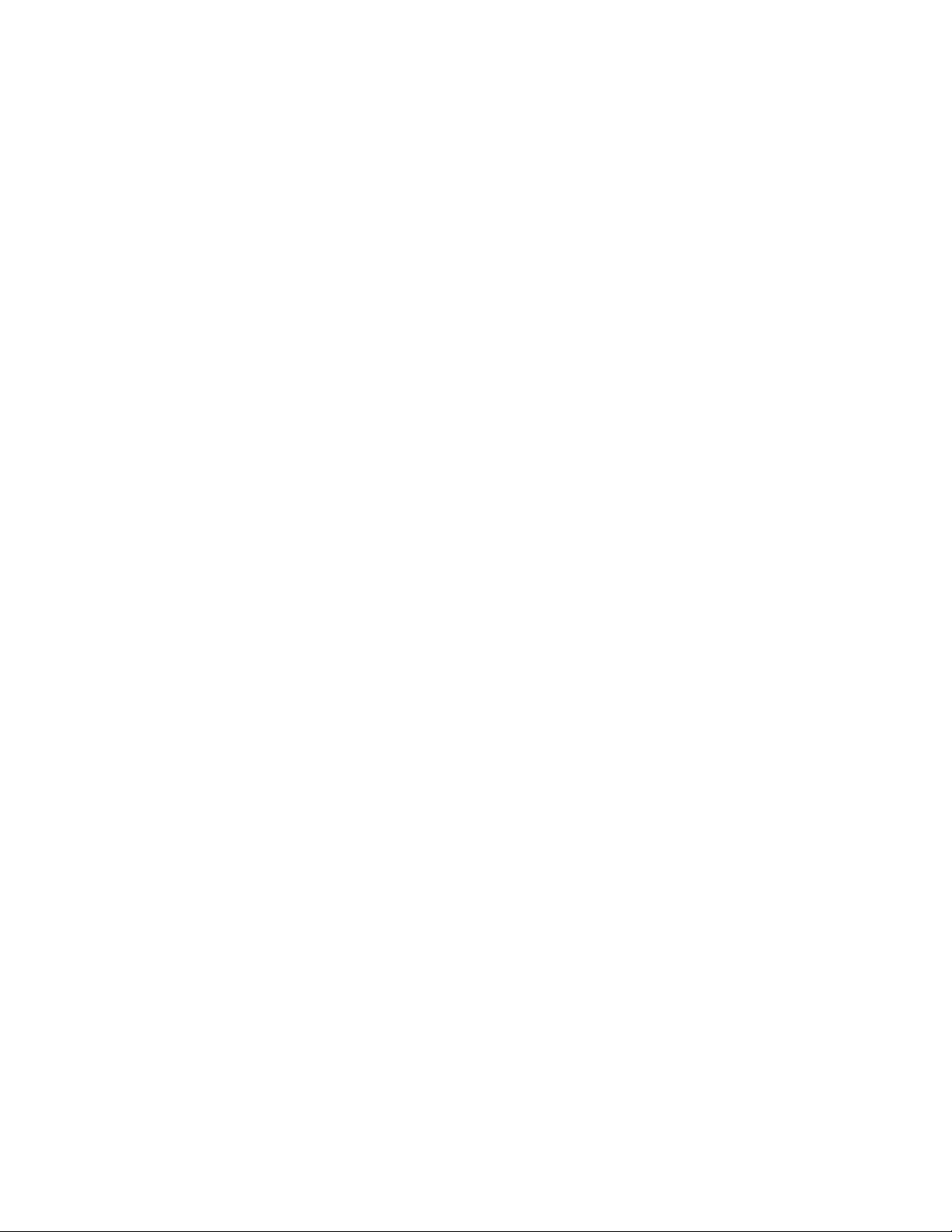
Les gammes
Si dans l’arbre, le curseur est positionné sur une couleur, le tableau de saisie présente alors en ligne la
couleur sélectionnée et en colonne les différentes informations saisissables.
Après enregistrement, les valeurs saisies sont reportées dans les fiches articles correspondantes.
Onglet Quantité initiale
Cet onglet n’est disponible qu’à la création de l’article et permet de saisir la quantité à entrer en stock
sans passer par la saisir d’un bon d’entrée.
Comme pour l’onglet Tarifs, si le curseur dans l’arbre est positionné sur Tous, la saisie des valeurs peut
s’effectuer de 3 manières différentes :
Vous pouvez saisir les valeurs pour les articles finaux. Le tableau de saisie présente alors toutes
les tailles disponibles en ligne et toutes les couleurs disponibles en colonne. Vous sélectionnez alors
dans la liste déroulante Qté initiale ou Date Initiale,
Vous pouvez saisir les valeurs communes pour l’ensemble des couleurs. Le tableau de saisie
présente alors toutes les tailles en colonne et vous devez sélectionner dans la liste déroulante Qté
initiale ou Date initiale. Cette option permet de saisir pour une même taille, la même valeur pour
toutes les couleurs,
Vous pouvez saisir la valeur commune pour l’ensemble des combinaisons. Le tableau de saisie ne
présente alors qu’un seul champ de saisie et vous devez sélectionner dans la liste déroulante Qté
initiale ou Date initiale. La valeur saisie est la même pour toutes les tailles-couleurs de l’article
collectif.
Si dans l’arbre, le curseur est positionné sur une taille, le tableau de saisie présente alors en ligne les
couleurs disponibles pour la taille sélectionnée et en colonne les différentes informations saisissables.
Si dans l’arbre, le curseur est positionné sur une couleur, le tableau de saisie présente alors en ligne la
couleur sélectionnée et en colonne les différentes informations saisissables.
Après enregistrement, un bon d’entrée est généré contenant tous les articles mouvementés et l’onglet
Quantité initiale disparaît.
81
Page 100

